Исправить код ошибки 403 магазина Google Play
Опубликовано: 2022-12-02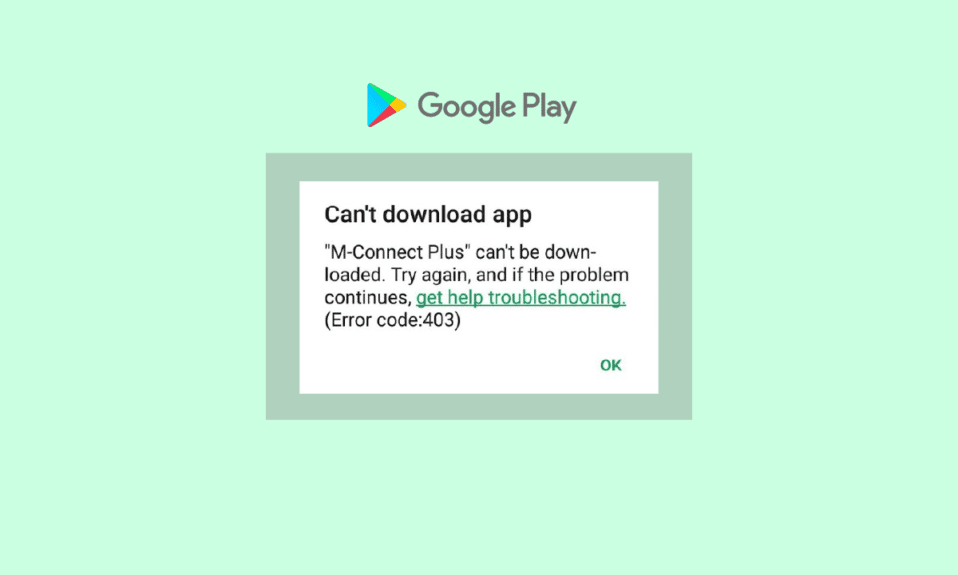
Вы можете наслаждаться установкой и загрузкой приложений и игр на свое устройство с помощью приложения Play Store. Но сталкивались ли вы когда-нибудь с ошибкой Google Play 403 при установке приложения? Когда вы видите Невозможно загрузить приложение: код ошибки 403 , установка не завершена, и поэтому это вас больше всего расстраивает, особенно когда вам нужно это приложение в самый последний момент. Код ошибки 403 часто возникает, когда время ожидания соединения между игровыми серверами и приложением истекло. Если вы также сталкиваетесь с тем же сообщением об ошибке 403 Play Store, то это руководство поможет вам устранить эту проблему с помощью некоторых эффективных хаков. Итак, продолжайте читать!
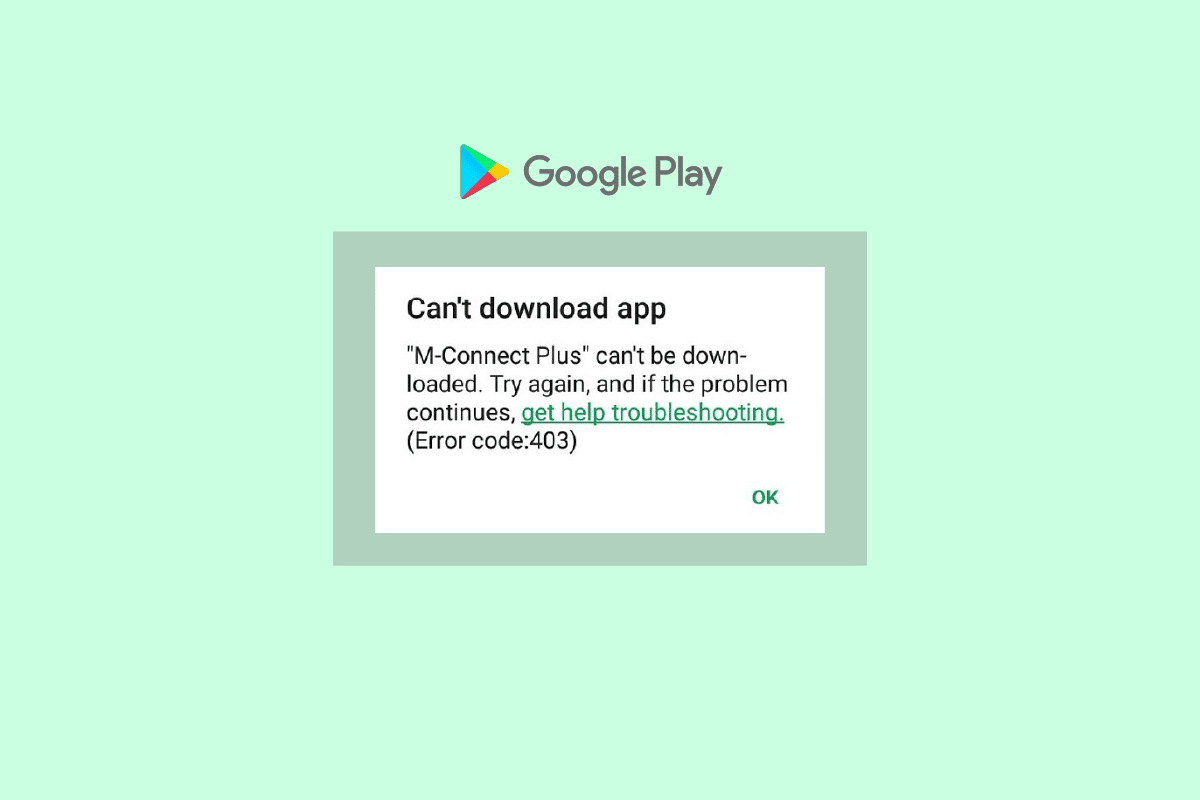
Содержание
- Как исправить код ошибки 403 в магазине Google Play
- Способ 1: перезагрузить Android
- Способ 2: включить доступ к местоположению
- Способ 3: убедитесь, что подключение для передачи данных включено
- Способ 4: включить фоновые данные
- Способ 5: очистить кеш Play Store
- Способ 6: перезапустите Google Play Store
- Способ 7: обновить магазин Google Play
- Способ 8: обновить ОС Android
- Способ 9: очистить место для хранения в Android
- Способ 10: запустить сканирование на наличие вредоносных программ
- Способ 11: выберите протокол роуминга IPv4/IPv6 APN
- Способ 12: использовать VPN
- Способ 13: повторно добавить учетные записи
- Способ 14: переустановите магазин Google Play
- Метод 15: сброс настроек устройства
Как исправить код ошибки 403 в магазине Google Play
Вот несколько распространенных причин, которые приводят к ошибке 403 Play Store на вашем Android. Тщательно проанализируйте их, чтобы выбрать правильный шаг по устранению неполадок, который может сэкономить ваше время.
- Вы не включили доступ к местоположению.
- Сетевое соединение нестабильно или отключено.
- Поврежден кэш Google Play Store.
- Устаревшая операционная система Android.
- На вашем Android недостаточно места для установки новых обновлений.
- Наличие вредоносных программ или вирусов в Android.
- Никаких глюков в гугл аккаунте.
- Неправильно сконфигурированные файлы в Android.
В этом разделе вы узнаете о некоторых эффективных шагах по устранению неполадок, которые помогут вам решить, что не удалось загрузить из-за ошибки 403 на вашем Android. Следуйте инструкциям на вашем устройстве, чтобы добиться идеальных результатов.
Примечание. Поскольку у смартфонов разные параметры настроек, и поэтому они различаются от производителя к производителю, убедитесь, что вы установили правильные настройки, прежде чем изменять их. Указанные шаги были выполнены на телефоне Redmi .
Способ 1: перезагрузить Android
Самый простой ответ на вопрос, как исправить код ошибки 403, — просто перезагрузить Android. Перезапуск Android очистит всю временную память вместе с любыми техническими проблемами. Следуйте инструкциям в нашем руководстве «Как перезагрузить или перезагрузить телефон Android».
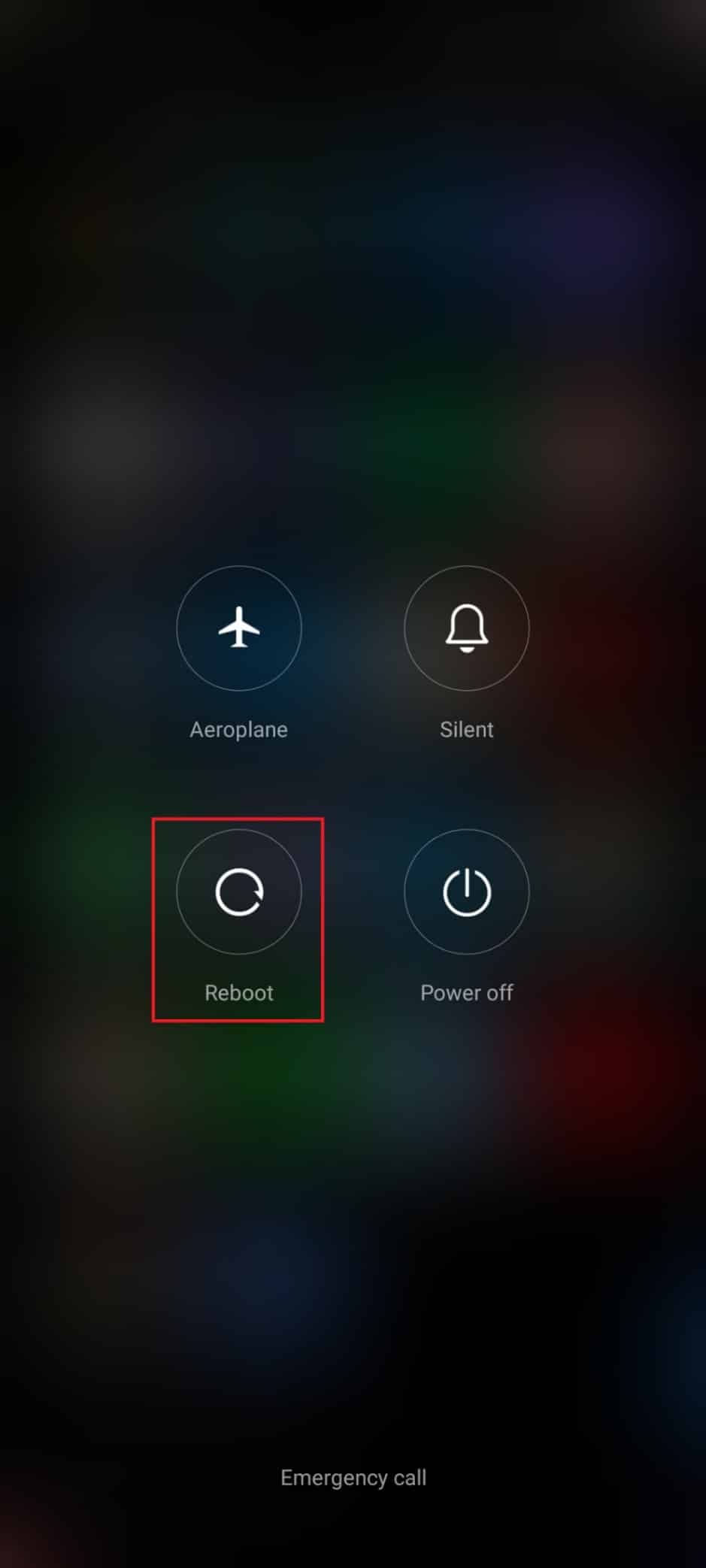
Способ 2: включить доступ к местоположению
Если вы не включили доступ к местоположению на своем Android, Play Store не может получать соответствующую информацию с серверов приложений. Когда вы устанавливаете/загружаете любое приложение, у вас должен быть включен доступ к местоположению, как указано ниже.
1. Потяните вниз панель уведомлений вашего Android.
2. Теперь убедитесь, что местоположение включено, как показано на рисунке.
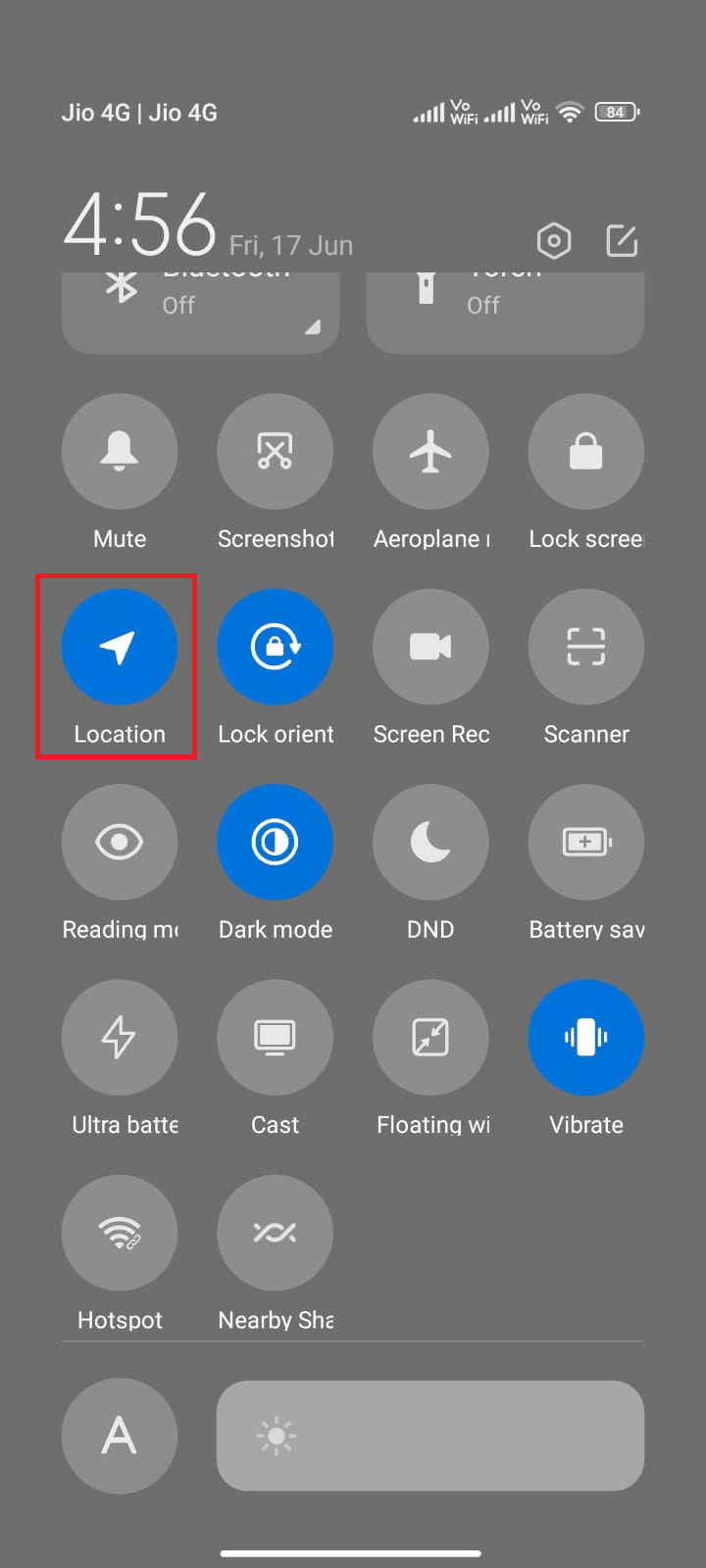
3. Теперь нажмите и удерживайте значок « Местоположение », чтобы открыть его настройки.
4. Затем коснитесь параметра « Точность местоположения Google », как показано на рисунке.
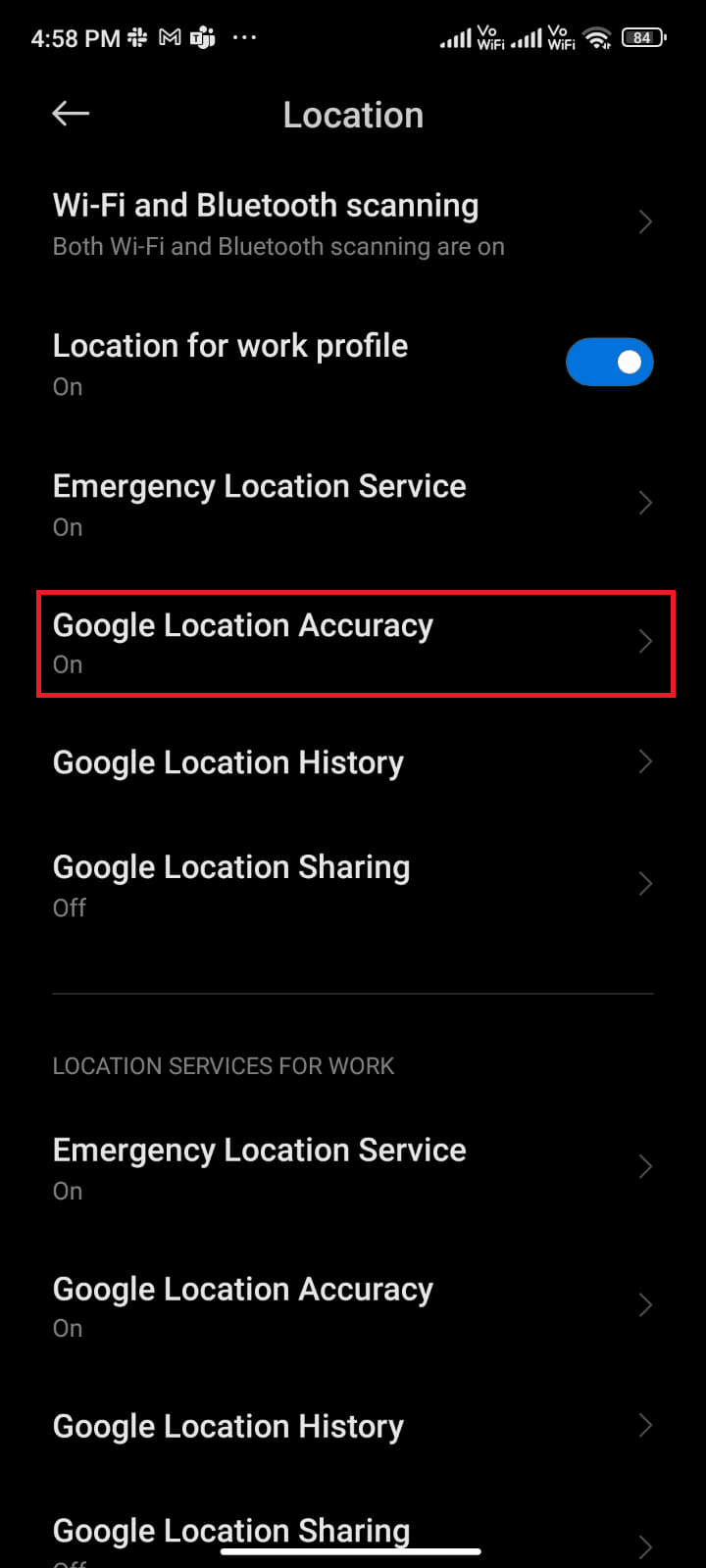
5. Теперь включите параметр « Улучшить точность определения местоположения », как показано на рисунке.
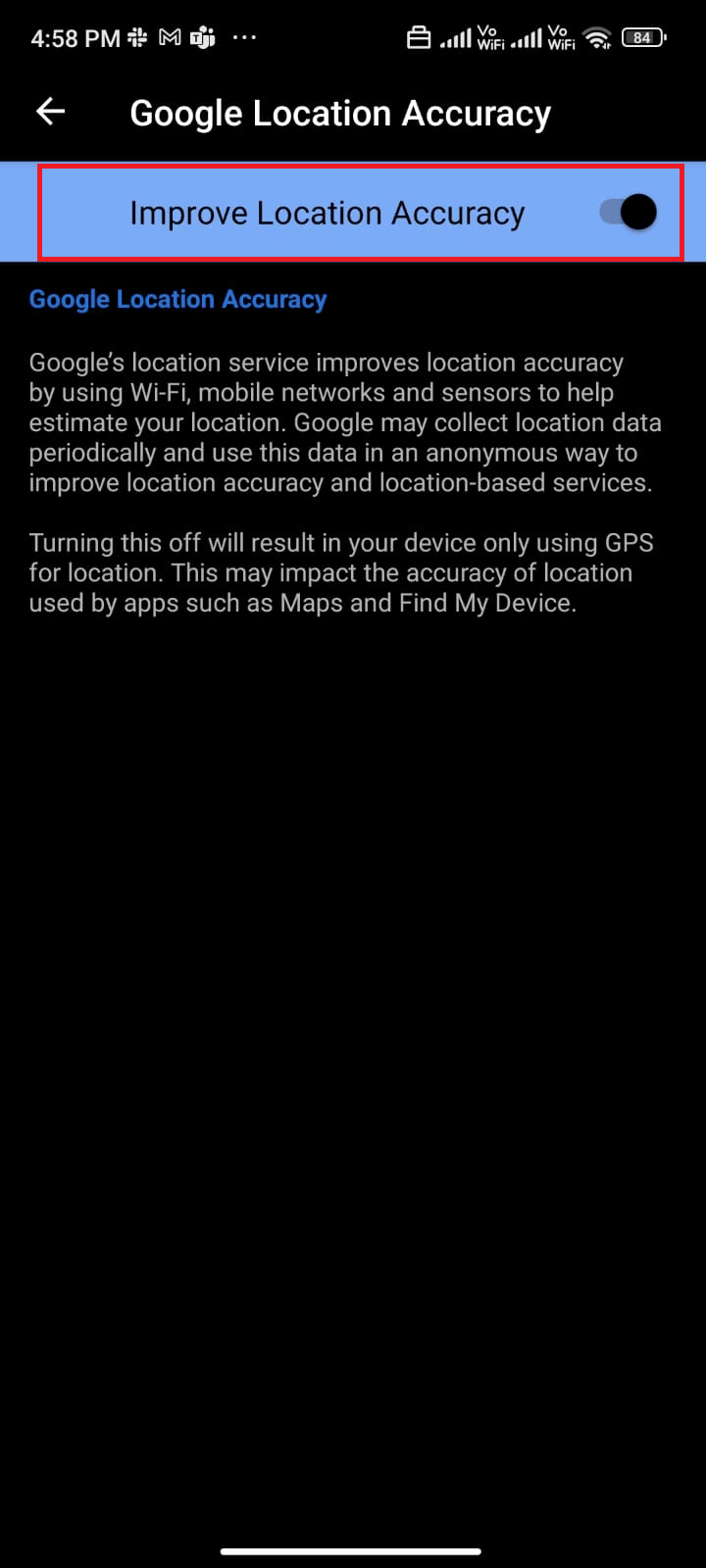
После того, как вы включили точность определения местоположения на своем мобильном устройстве Android, проверьте, не удалось ли загрузить исправление из-за ошибки 403 или нет.
Читайте также: Исправление ошибки Play Store DF-DFERH-01
Способ 3: убедитесь, что подключение для передачи данных включено
Если ваше сетевое соединение нестабильно или соединение для передачи данных отключено по ошибке, вы не сможете установить последние обновления/приложения из Play Store. Проверьте, можете ли вы устанавливать какие-либо приложения или просматривать что-либо в Интернете. Если вы не получили никаких результатов, ваше сетевое соединение нестабильно. В этом случае убедитесь, что вы включили данные, используя следующие инструкции, чтобы исправить код ошибки 403.
1. Коснитесь значка «Настройки » на главном экране .
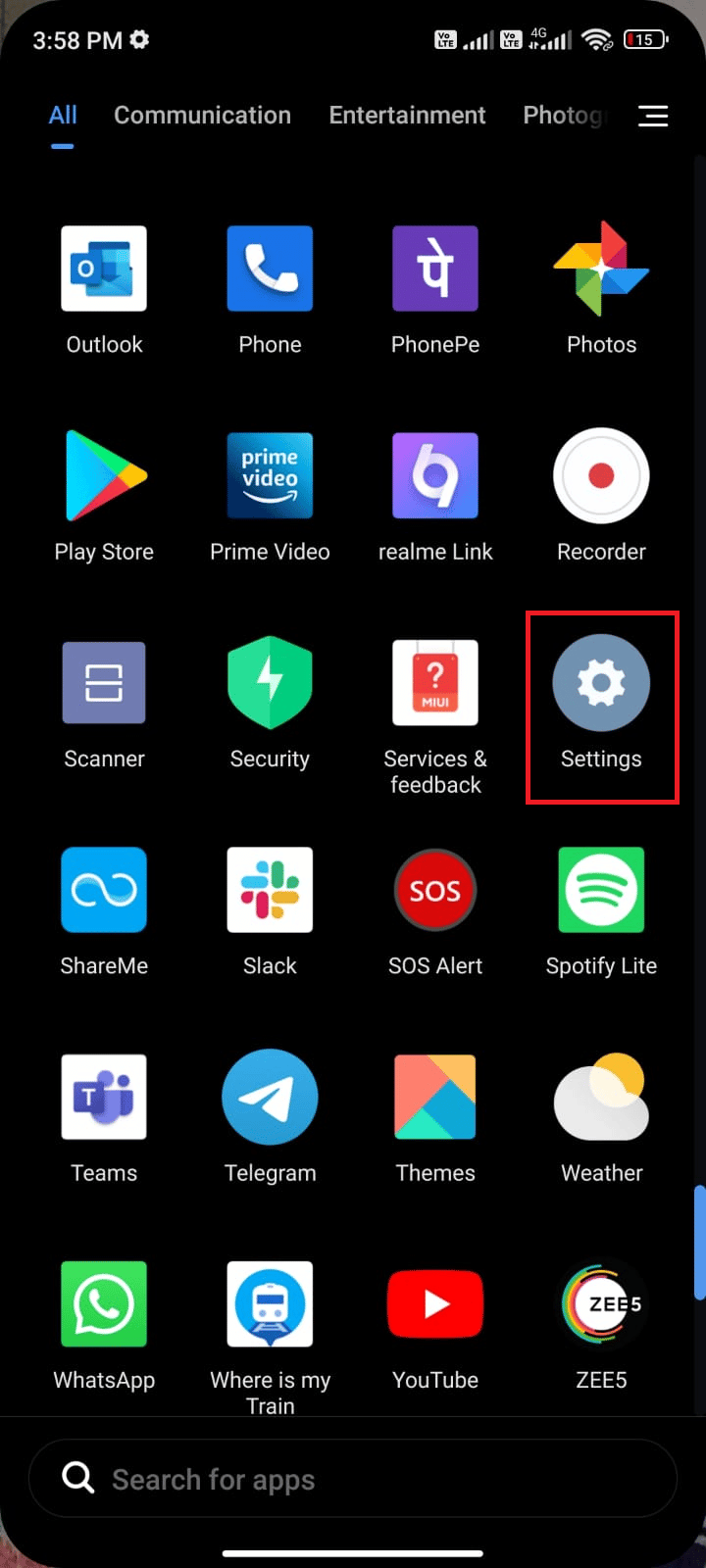
2. Затем коснитесь опции « SIM-карты и мобильные сети », как показано на рисунке.
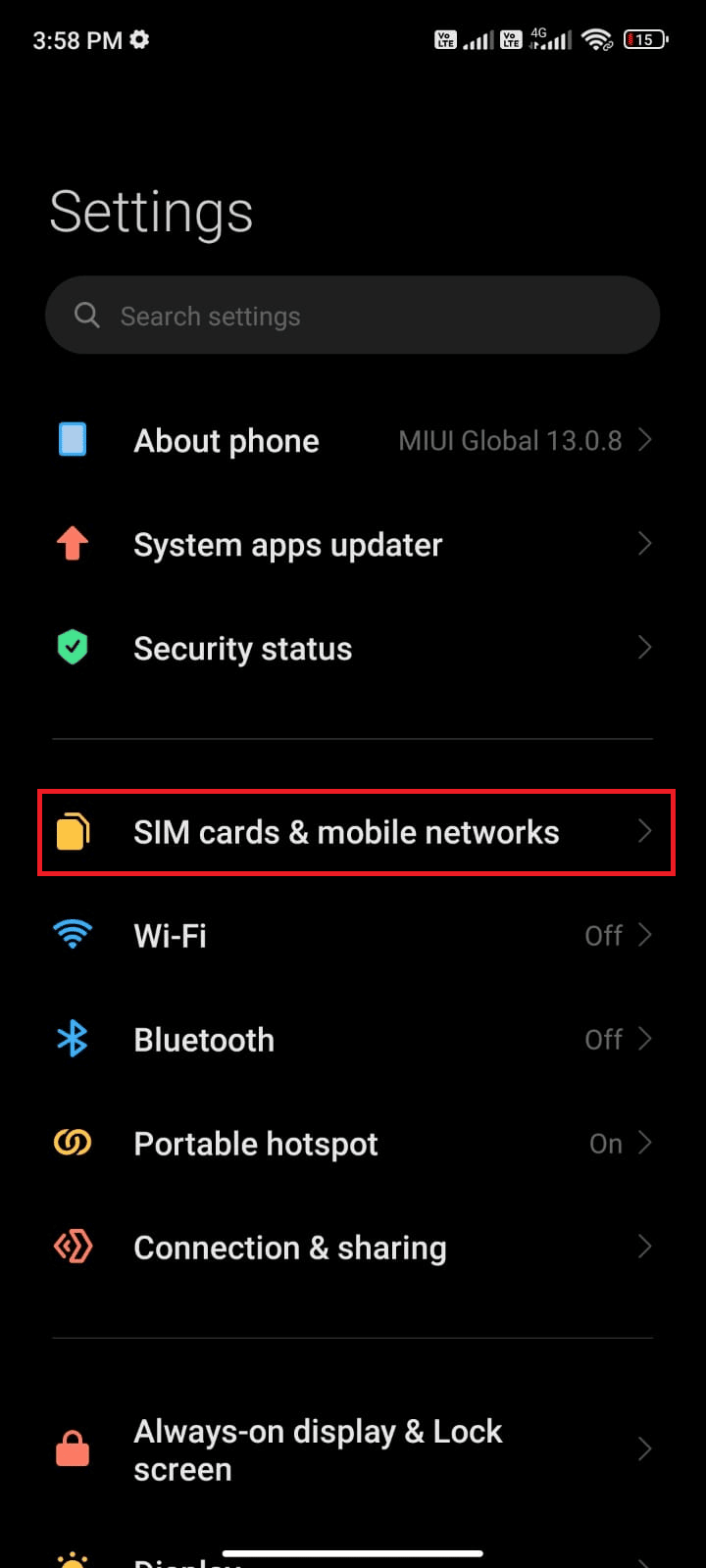
3. Теперь включите параметр « Мобильные данные », как показано на рисунке.
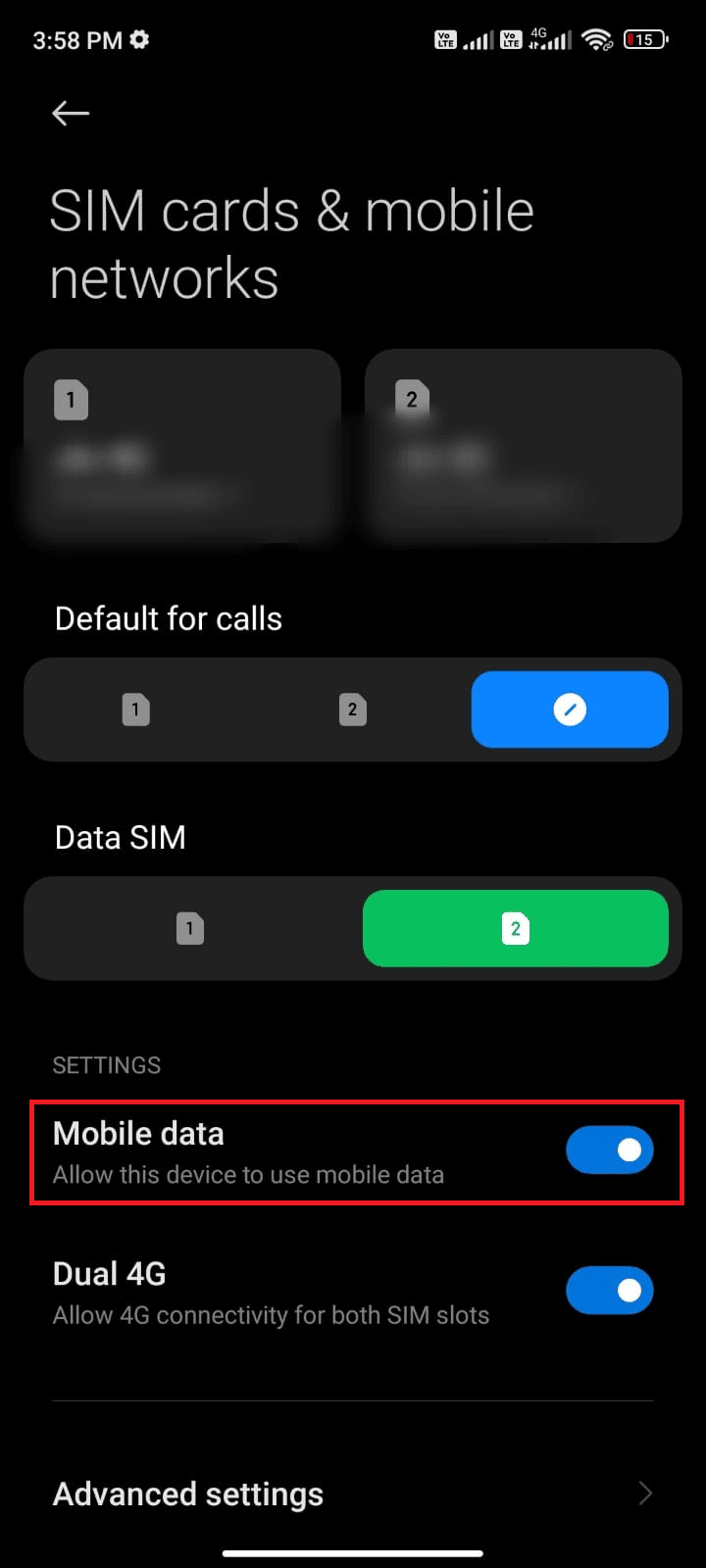
4. Если вы находитесь за пределами своего географического региона, но по-прежнему хотите использовать свою сеть, нажмите « Дополнительные настройки », как показано на рисунке.
Примечание. Оператор взимает с вас дополнительную плату после включения международного роуминга данных.
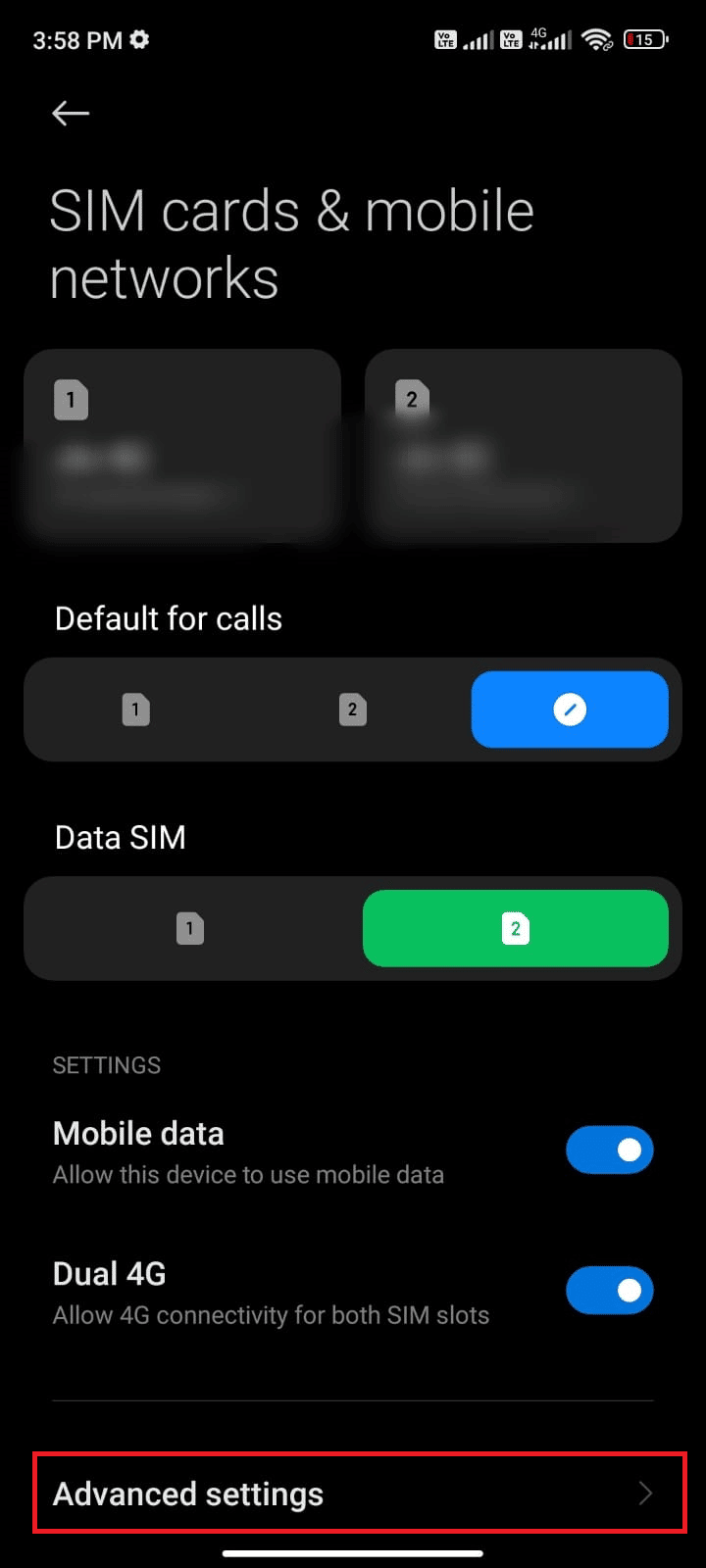
5. Затем выберите Международный роуминг и измените настройку на Всегда , как показано.
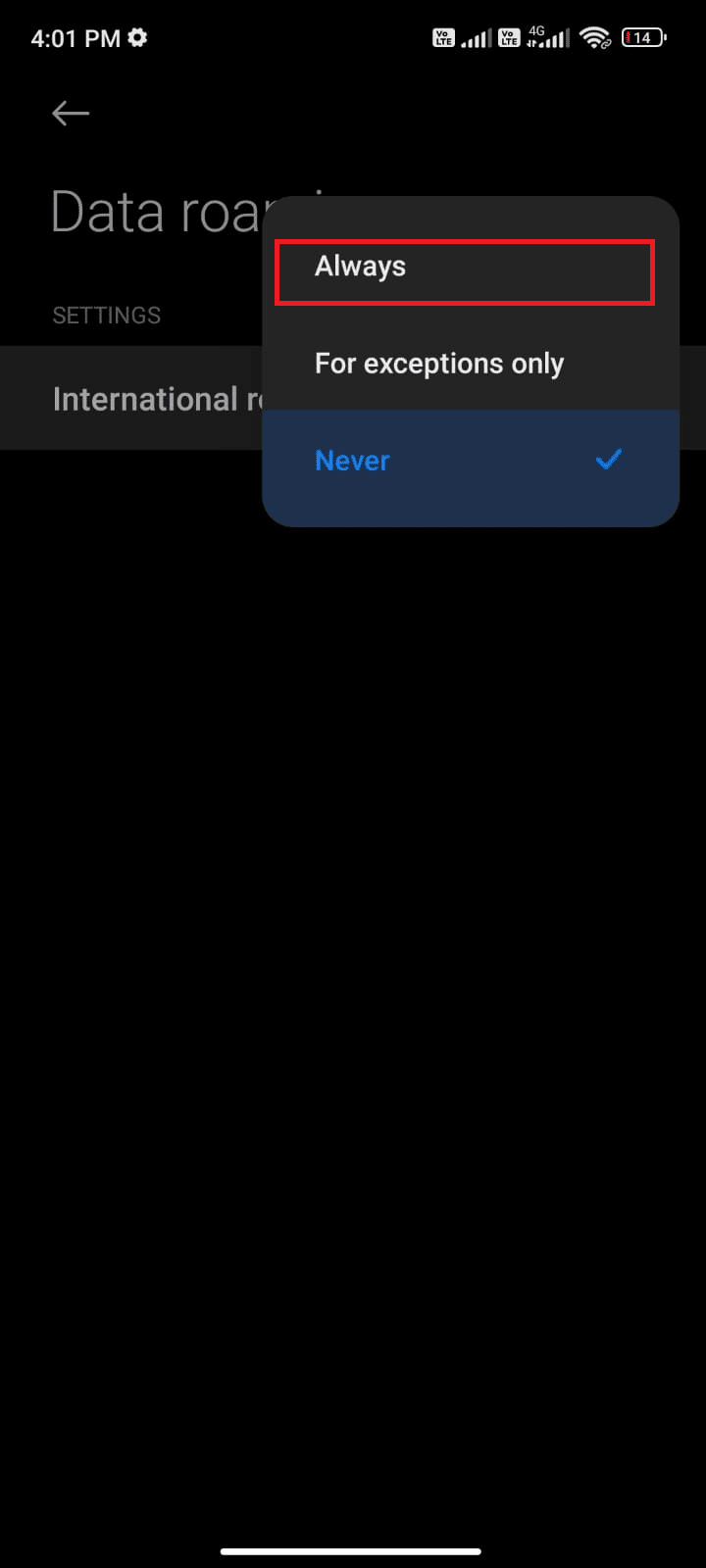
6. Теперь нажмите «Роуминг данных » .
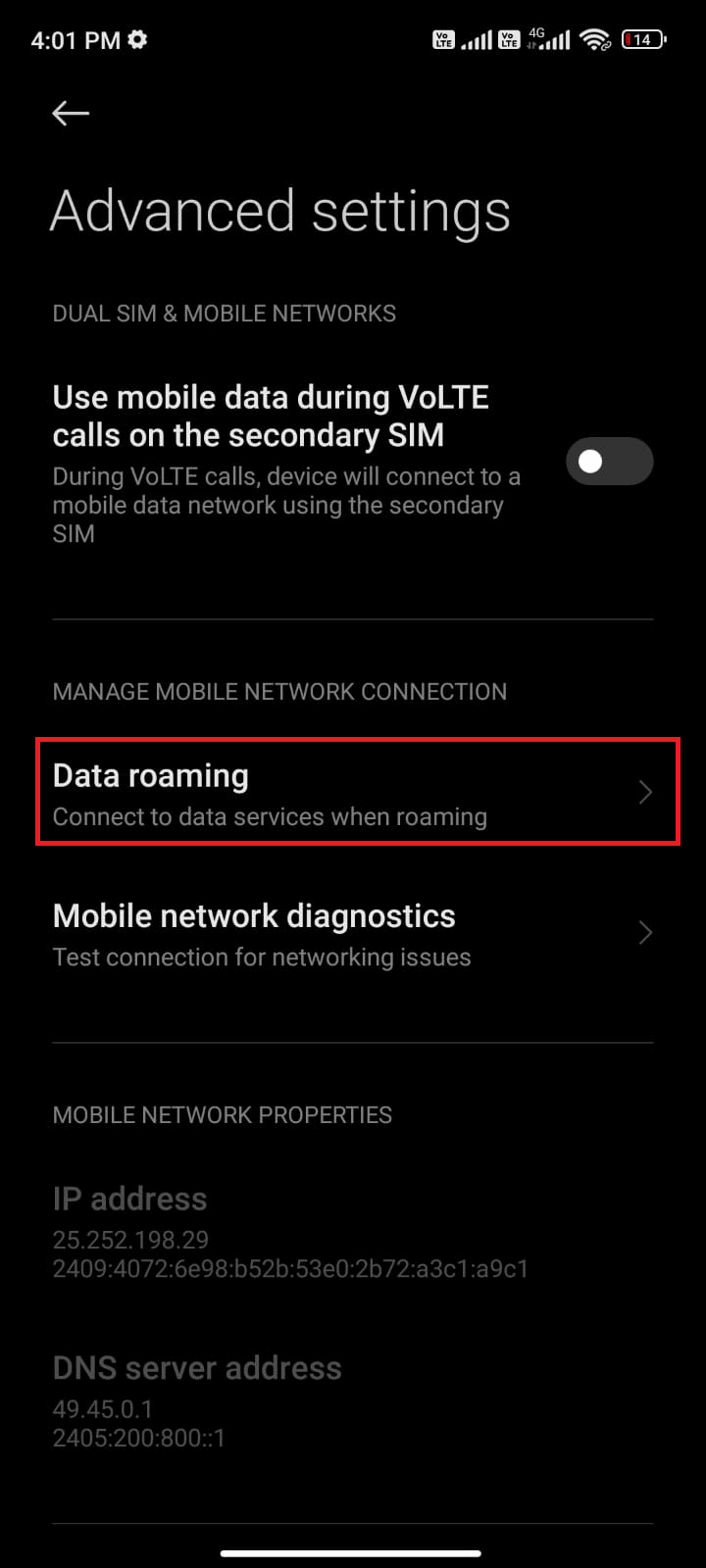
7. Теперь нажмите « Включить», если появится запрос.
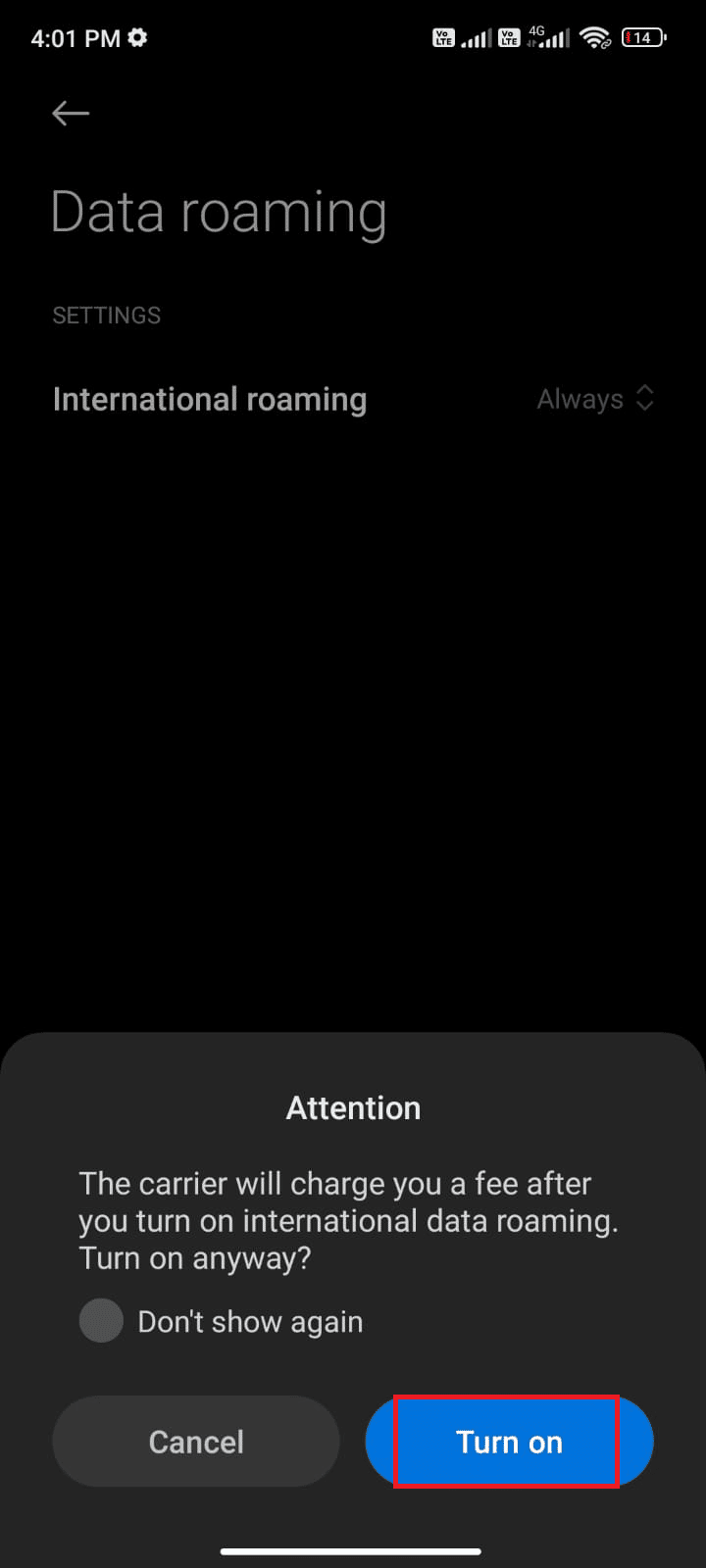
Теперь проверьте, удалось ли вам решить проблему на вашем Android. Если нет, следуйте приведенным ниже методам.
Читайте также: Как исправить ошибки Google Play Store
Способ 4: включить фоновые данные
Несмотря на включение мобильных данных, вы должны включить использование данных в фоновом режиме, чтобы ваш телефон использовал подключение к Интернету даже в режиме экономии трафика. Следуйте инструкциям, чтобы исправить ошибку Google Play 403.
1. Перейдите в приложение « Настройки ».
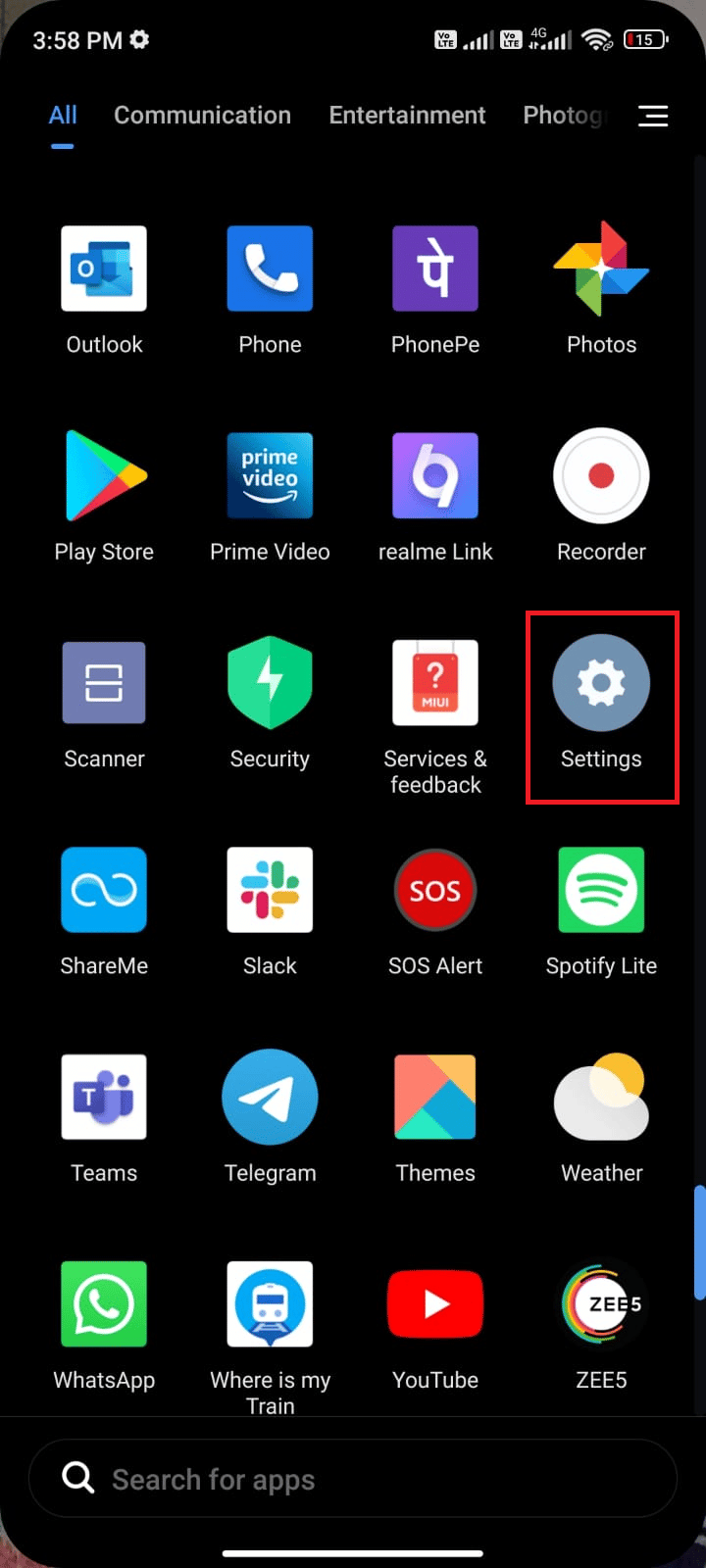
2. Затем нажмите Приложения .
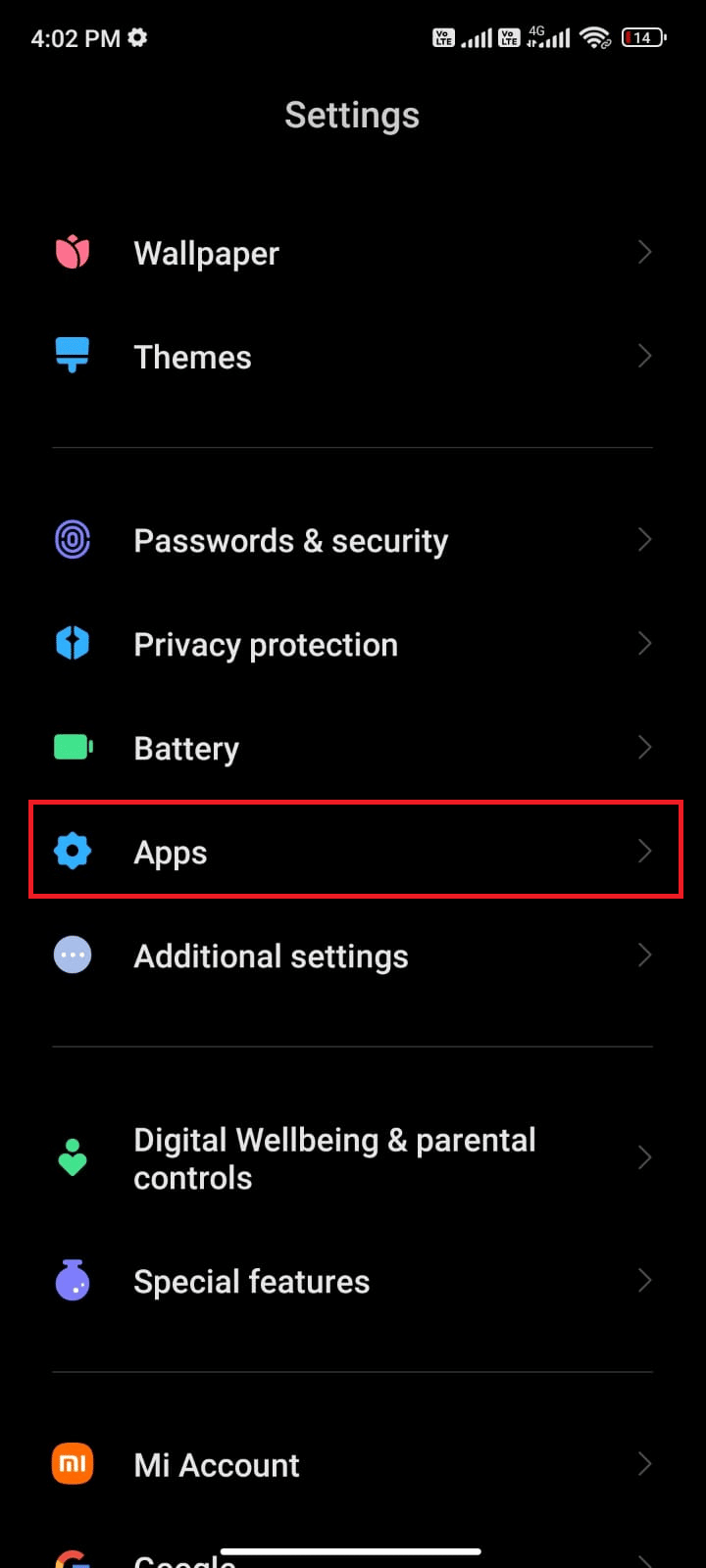
3. Затем нажмите « Управление приложениями », а затем « Google Play Store» , как показано на рисунке.
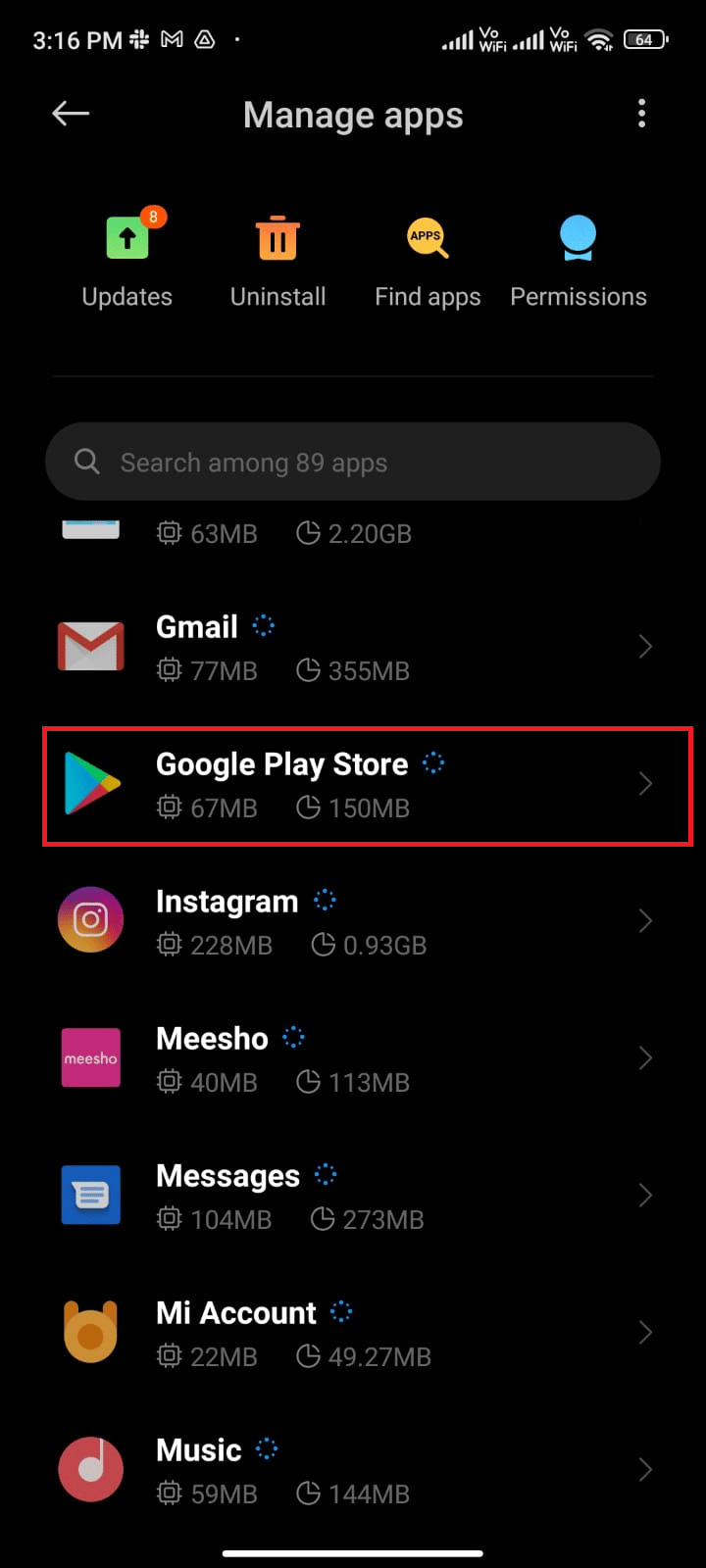
4. Затем нажмите «Ограниченное использование данных » .
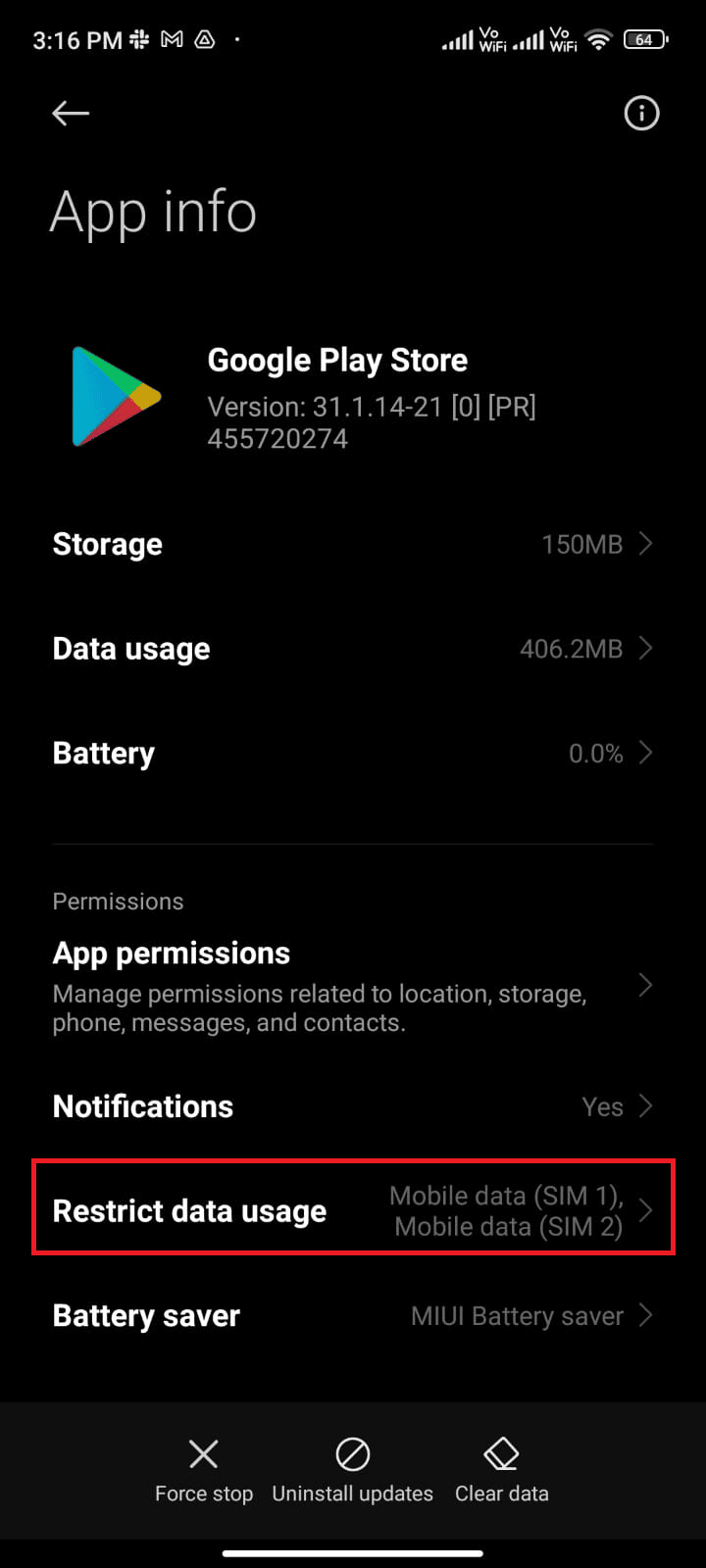
5. Теперь коснитесь Wi-Fi и Мобильные данные (SIM 1) и Мобильные данные (SIM 2) , если вы используете две SIM-карты.
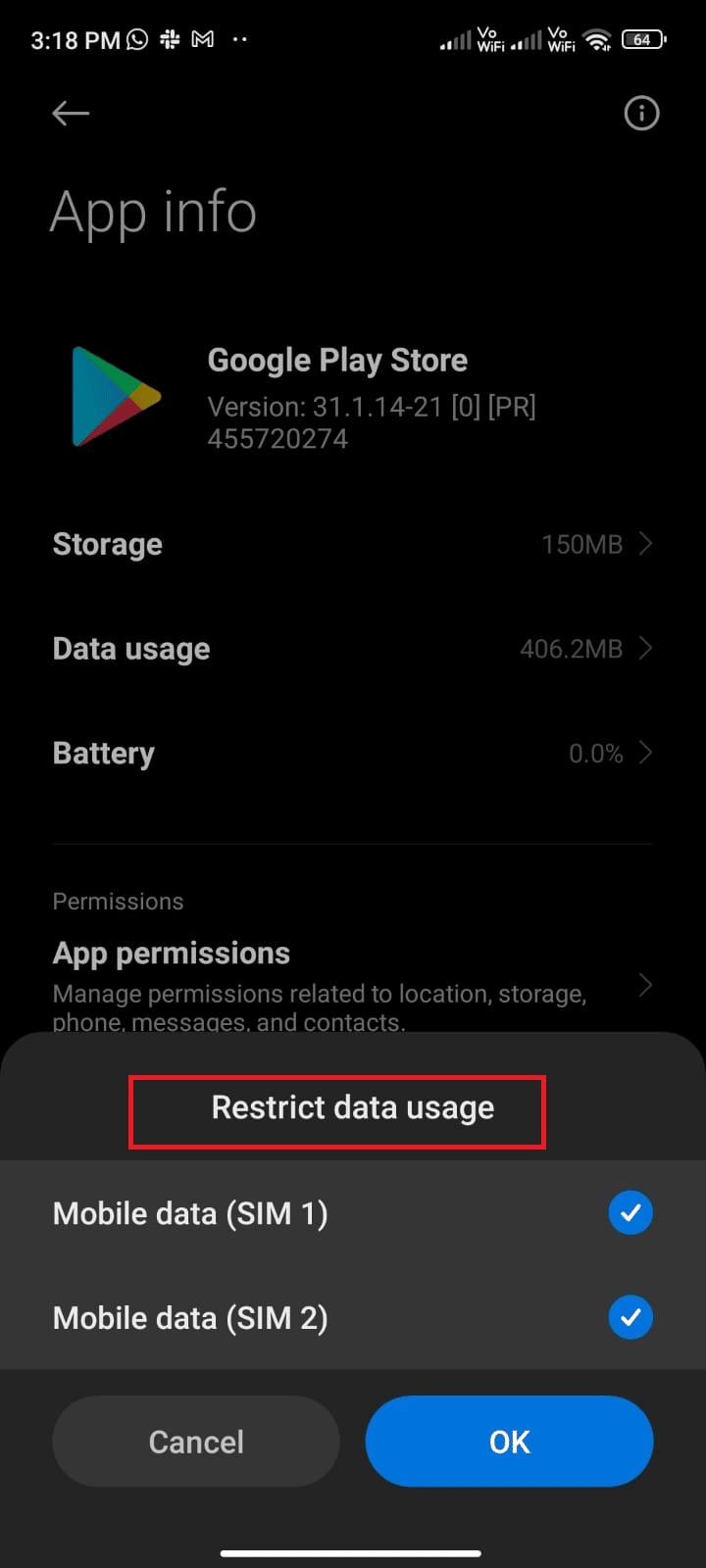
6. Наконец, нажмите OK .
Способ 5: очистить кеш Play Store
Очистка поврежденного кеша из Play Store — отличный способ исправить код ошибки 403. Хотя в кеше хранятся временные файлы на вашем Android, в течение нескольких дней они могут повредиться и вызвать несколько проблем, подобных обсуждаемой. Чтобы решить эту проблему, вы можете очистить все файлы кеша приложения на своем мобильном телефоне Android. Выполните следующие шаги, чтобы очистить кеш из Play Store.
1. Перейдите на главный экран и коснитесь значка « Настройки ».
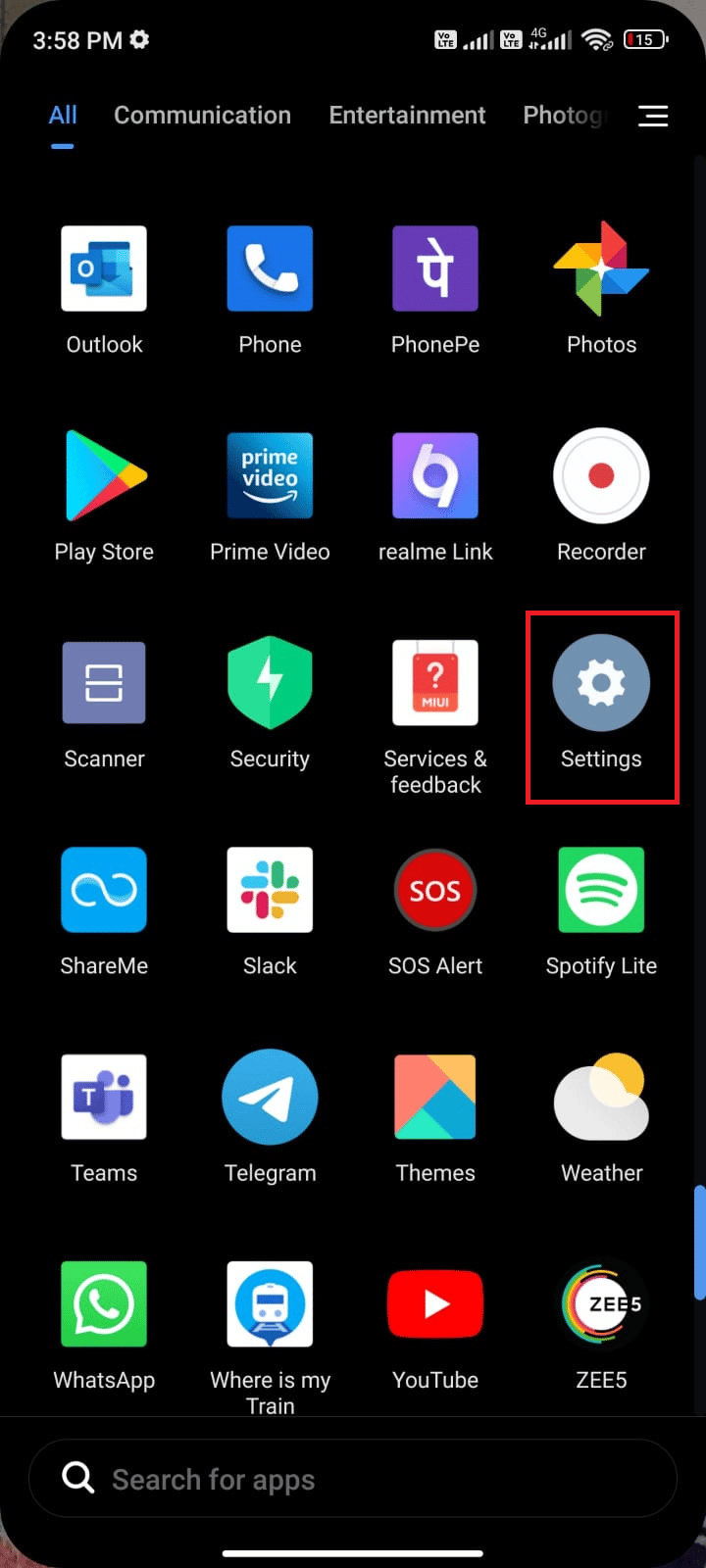
2. Затем нажмите Приложения .
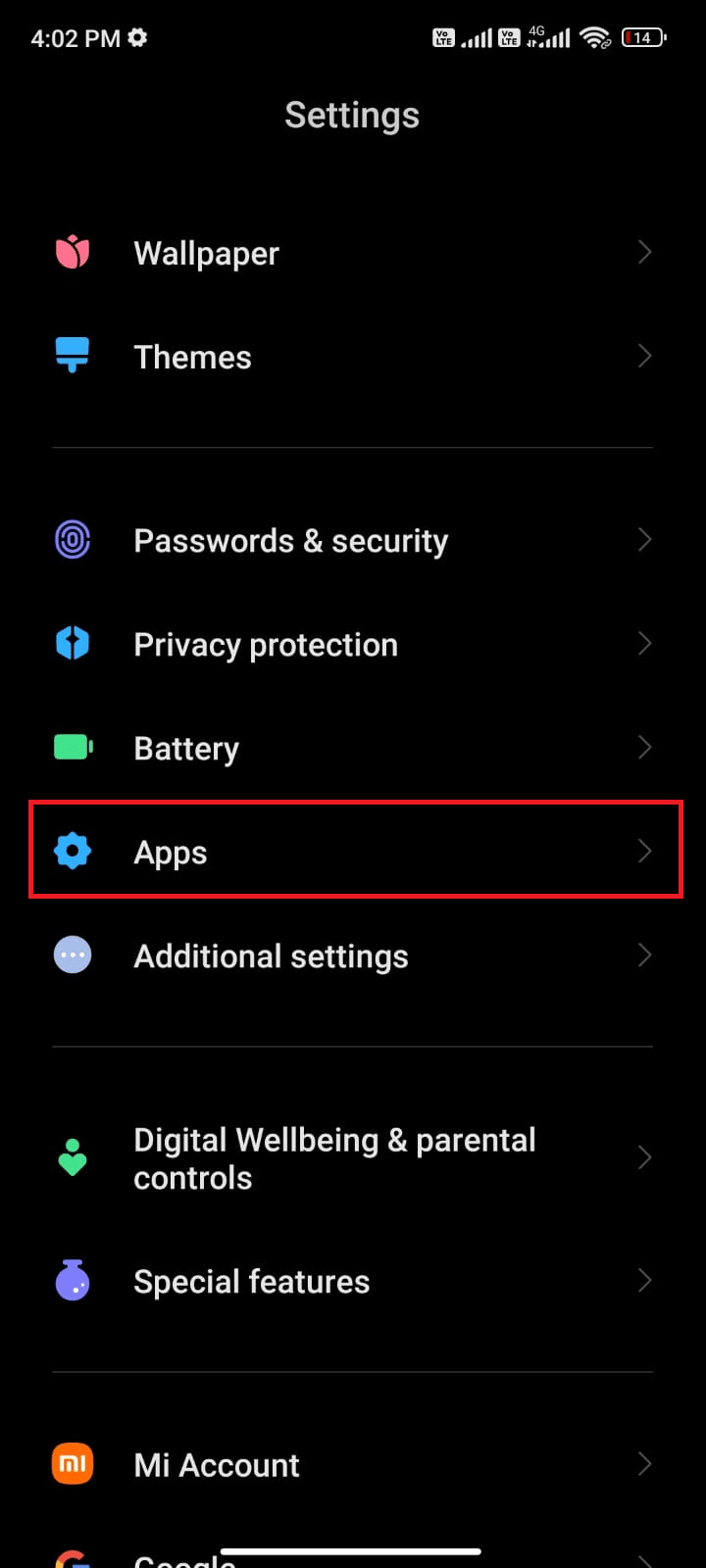
3. Теперь нажмите « Управление приложениями », а затем « Google Play Store» .
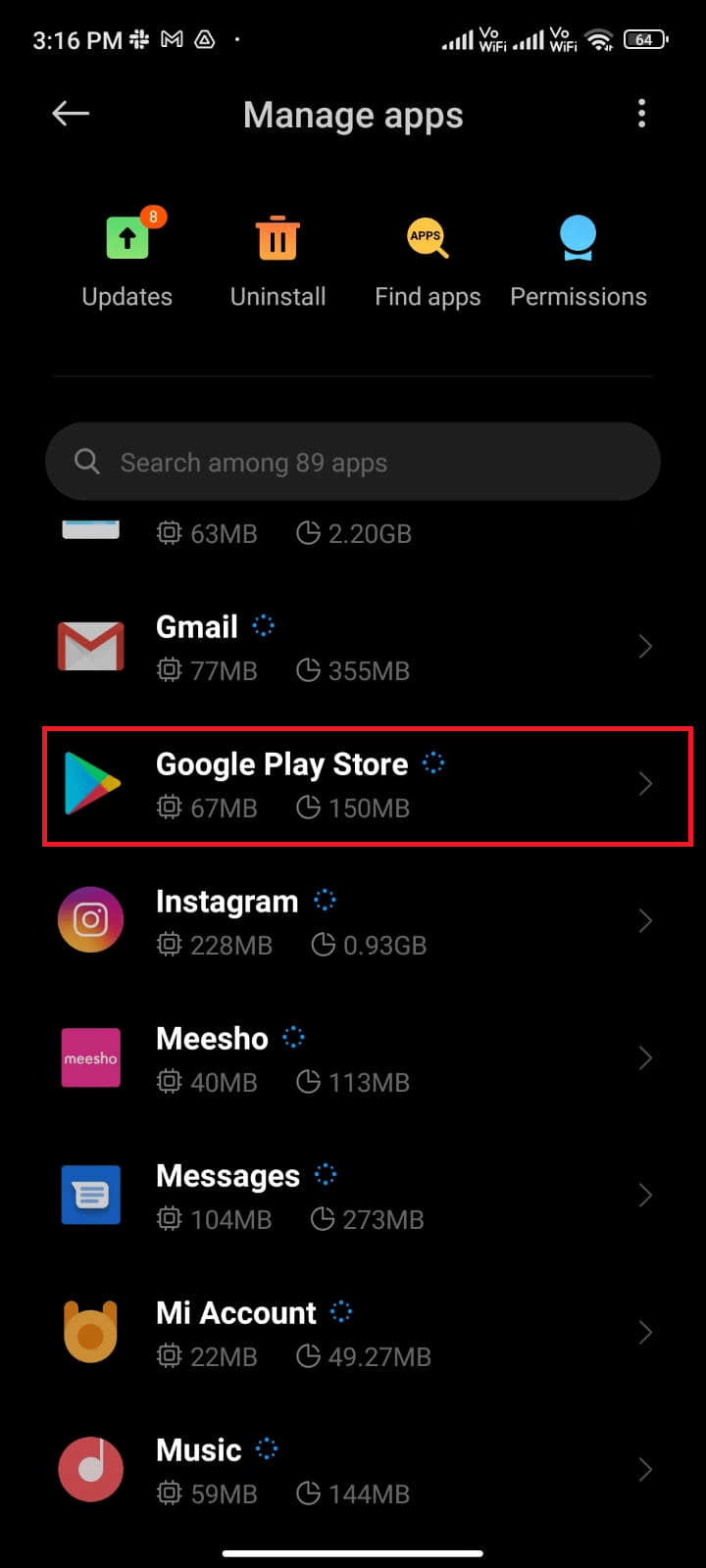
4. Затем нажмите « Хранилище » .
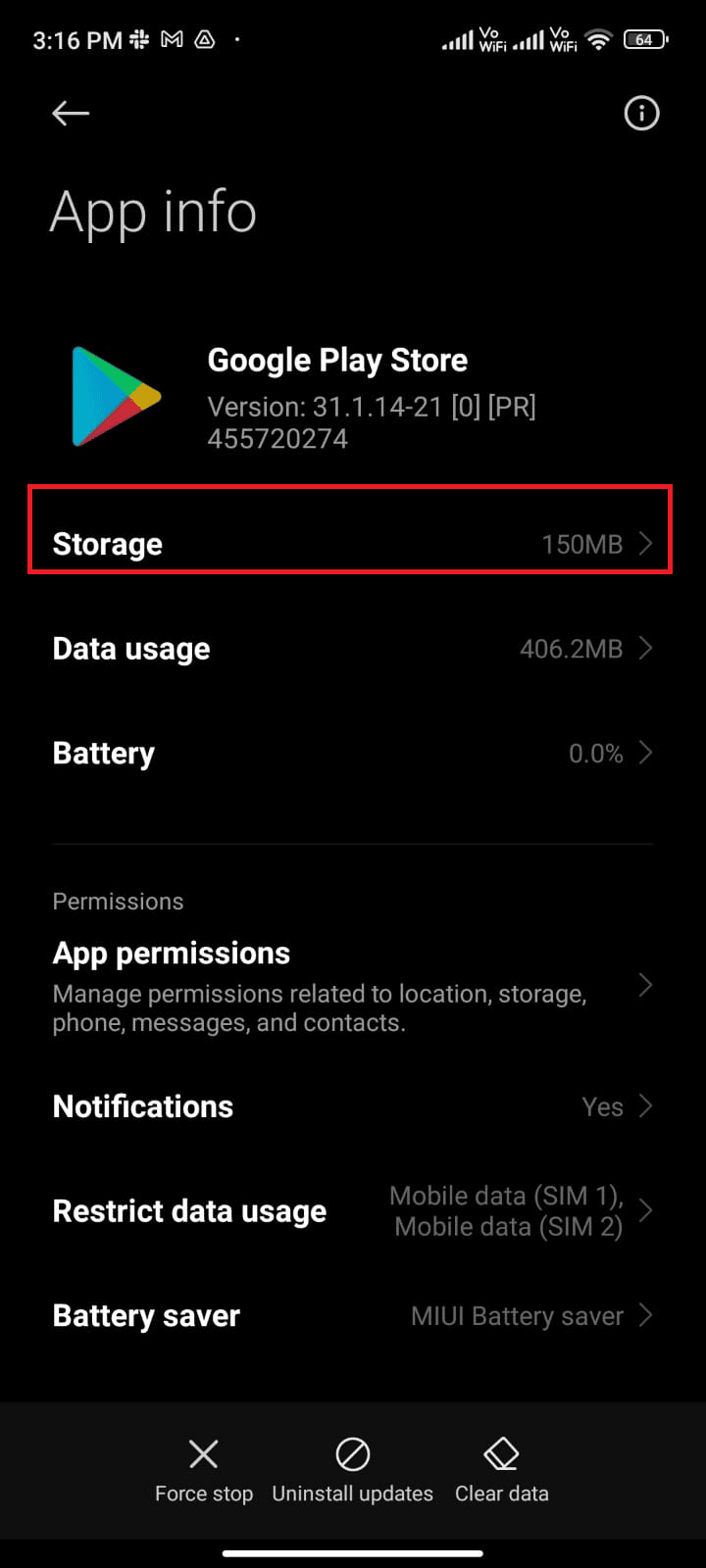
5. Затем нажмите « Очистить данные », а затем «Очистить кэш », как показано на рисунке.
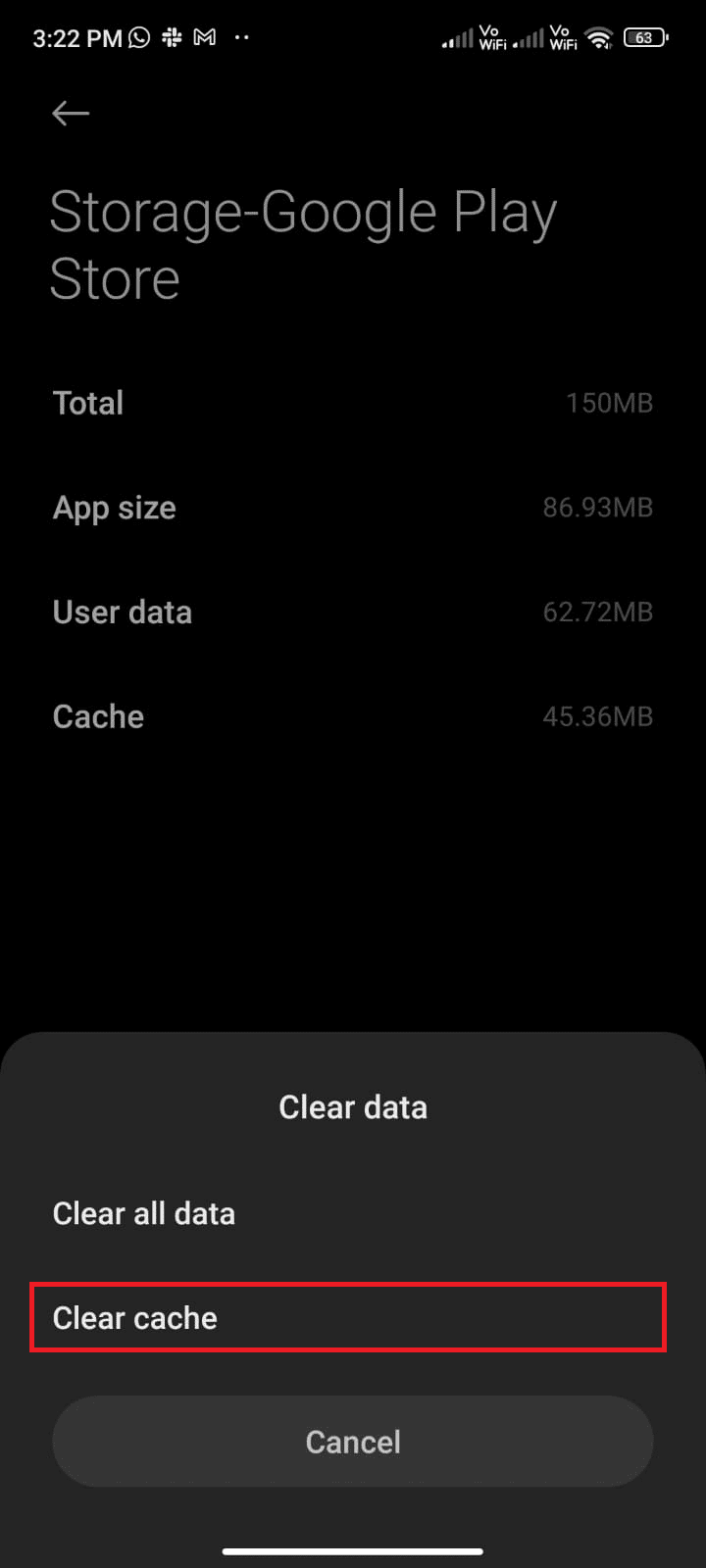
6. Вы также можете нажать « Очистить все данные », если хотите очистить все данные Google Play Store .
Наконец, проверьте, можете ли вы исправить ошибку 403 Play Store.
Читайте также: Исправление ошибки синтаксического анализа при вводе $ на Android
Способ 6: перезапустите Google Play Store
Закрытие Google Play Store и его принудительное закрытие — это совершенно разные вещи. Когда вы принудительно закроете приложение, все фоновые приложения приложения будут закрыты. Итак, в следующий раз, когда вы откроете Play Store, вам придется запускать все программы с нуля. Выполните указанные ниже шаги, чтобы решить проблему.
1. Перейдите в приложение « Настройки », как и раньше.
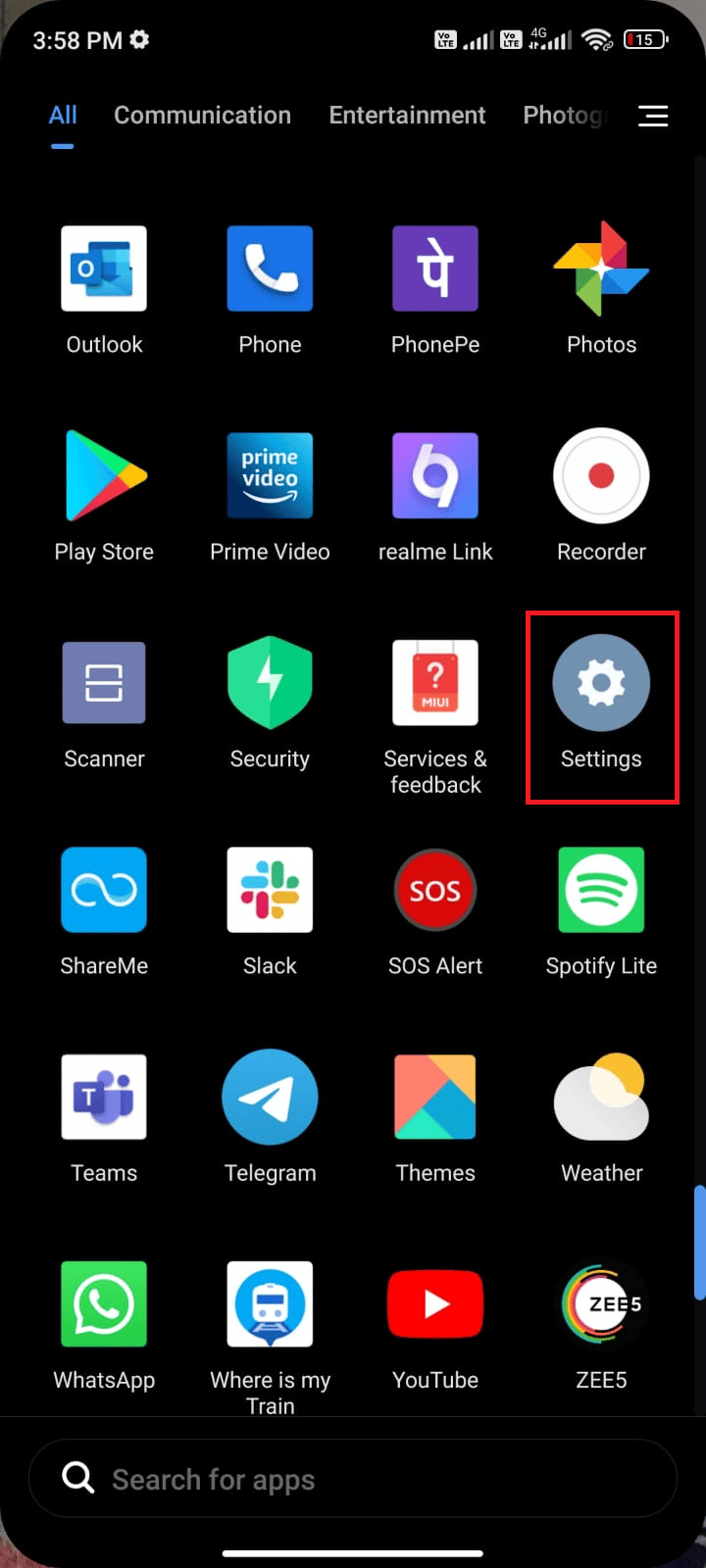
2. Теперь нажмите Приложения .
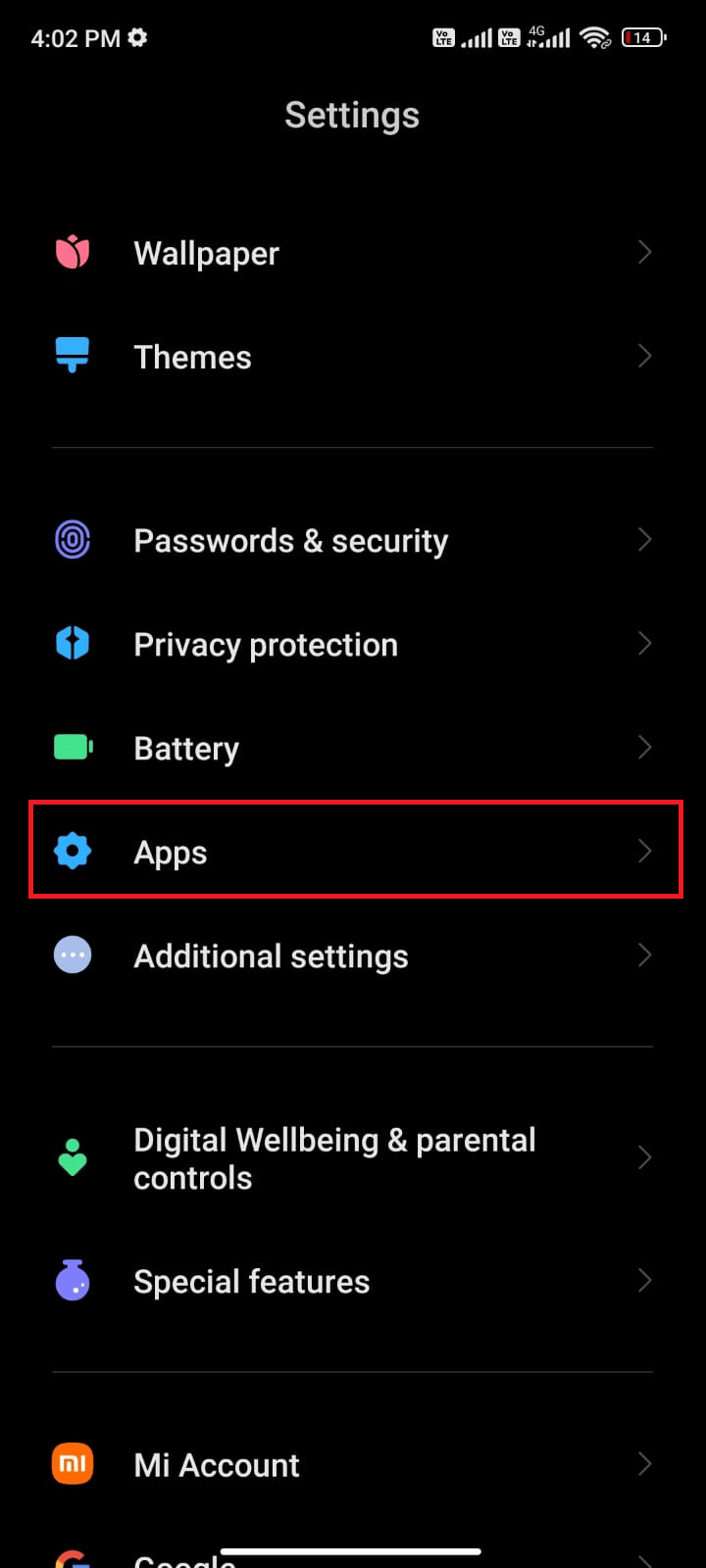
3. Затем нажмите « Управление приложениями », а затем «Google Play Store» , как показано на рисунке.
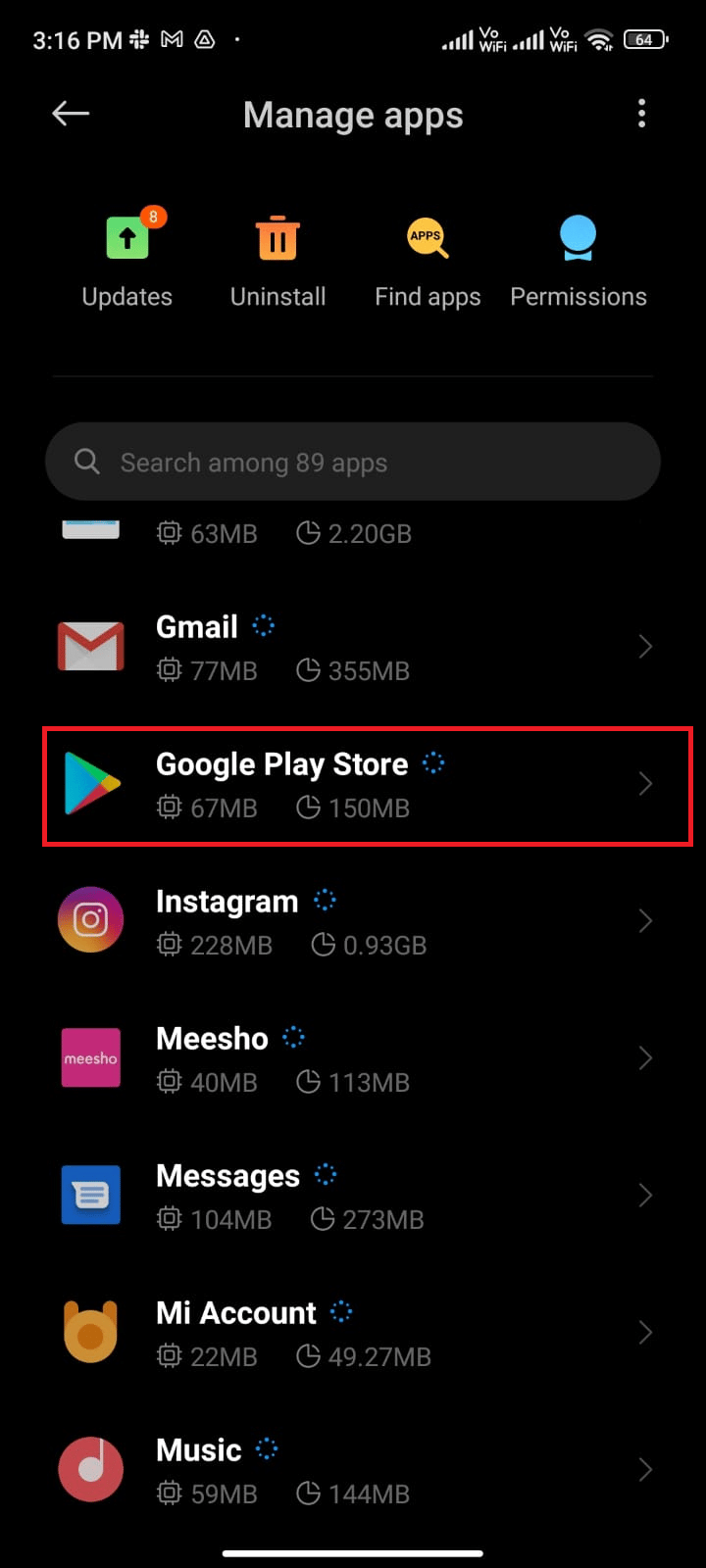
4. Затем коснитесь параметра « Принудительная остановка », который находится в левом нижнем углу экрана, как показано на рисунке.
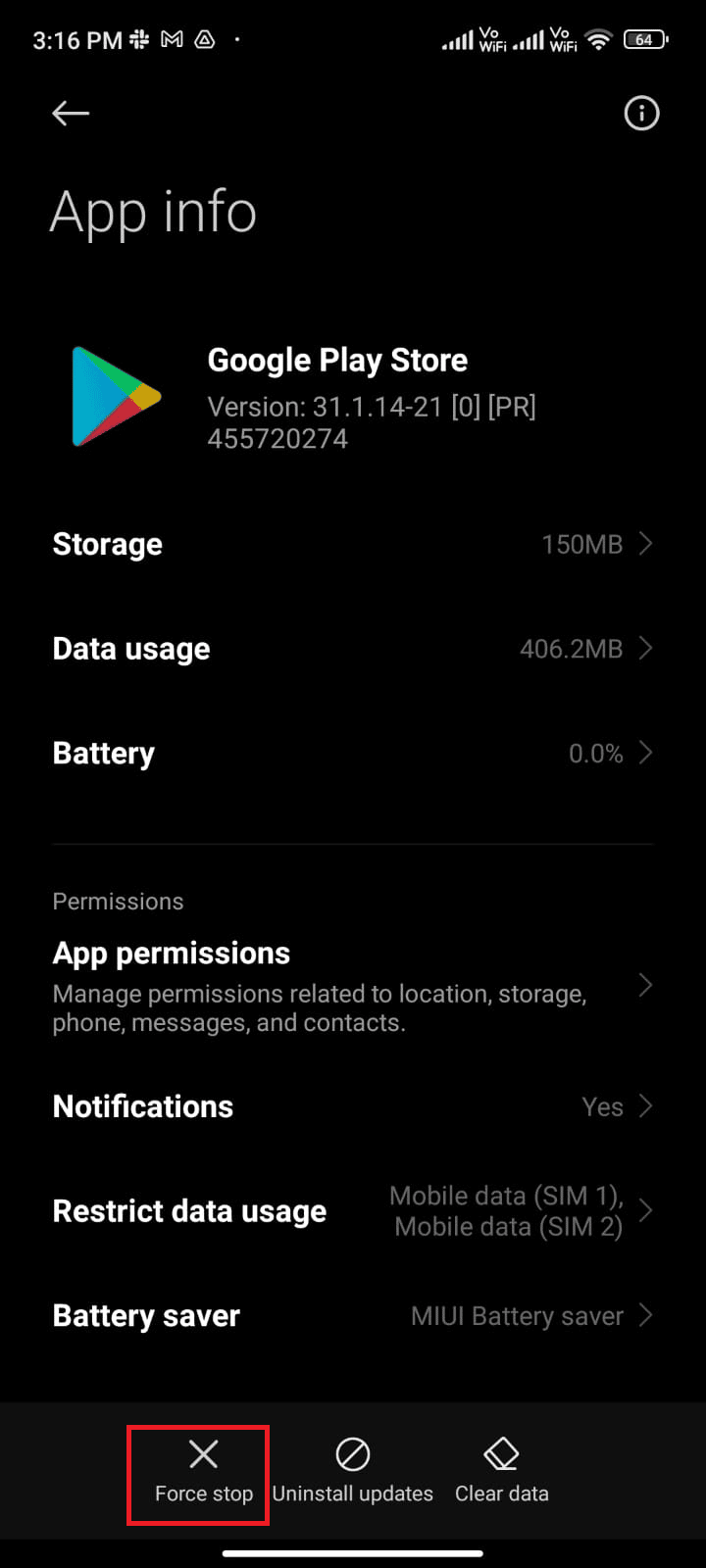
5. Наконец, если вам будет предложено, нажмите OK (если есть).
Теперь перезапустите Google Play Store и проверьте, можете ли вы решить Не удается загрузить приложение: код ошибки 403 в Play Store.
Способ 7: обновить магазин Google Play
Play Store — это среда, где вы должны установить обновления для всех приложений. Но можете ли вы обновить сам Play Store? Да точно. Вы должны убедиться, что ваш Play Store обновлен до последней версии, чтобы исправить код ошибки 403. Обновление Play Store сильно отличается от обычного способа обновления всех других приложений. Вот несколько инструкций по установке обновлений Play Store.
1. Нажмите на Play Маркет на главном экране , как вы делали ранее.
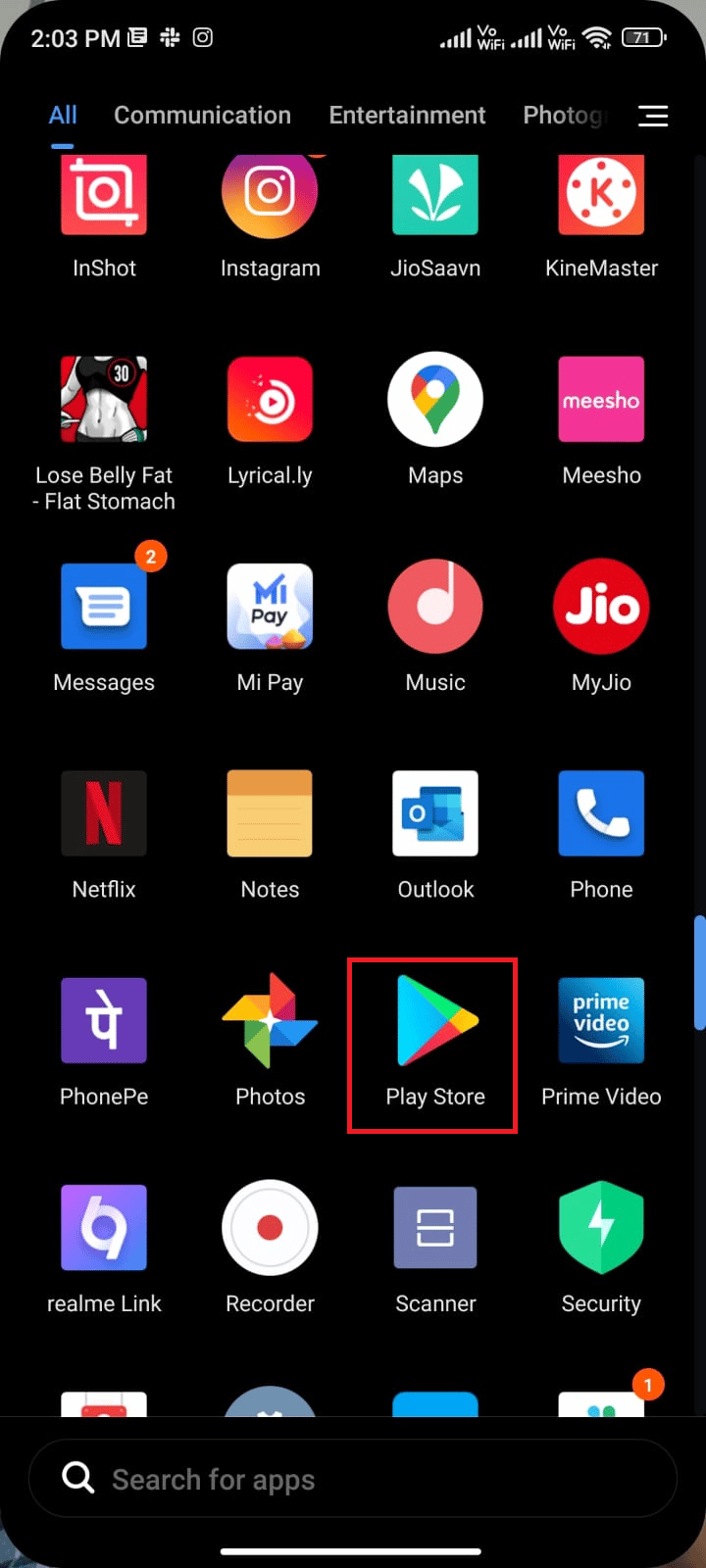
2. Теперь нажмите на значок своего профиля в правом верхнем углу экрана.
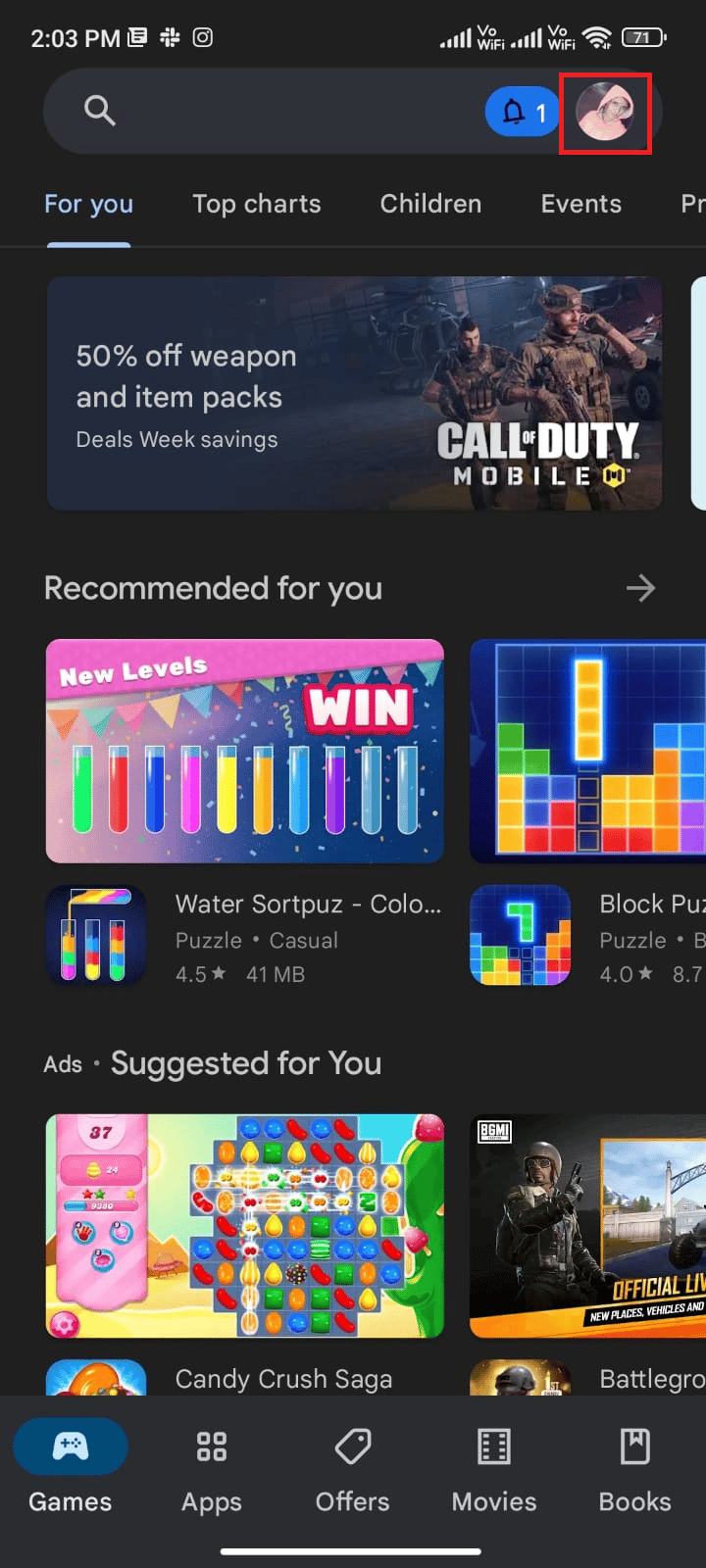
3. Затем нажмите « Настройки » .
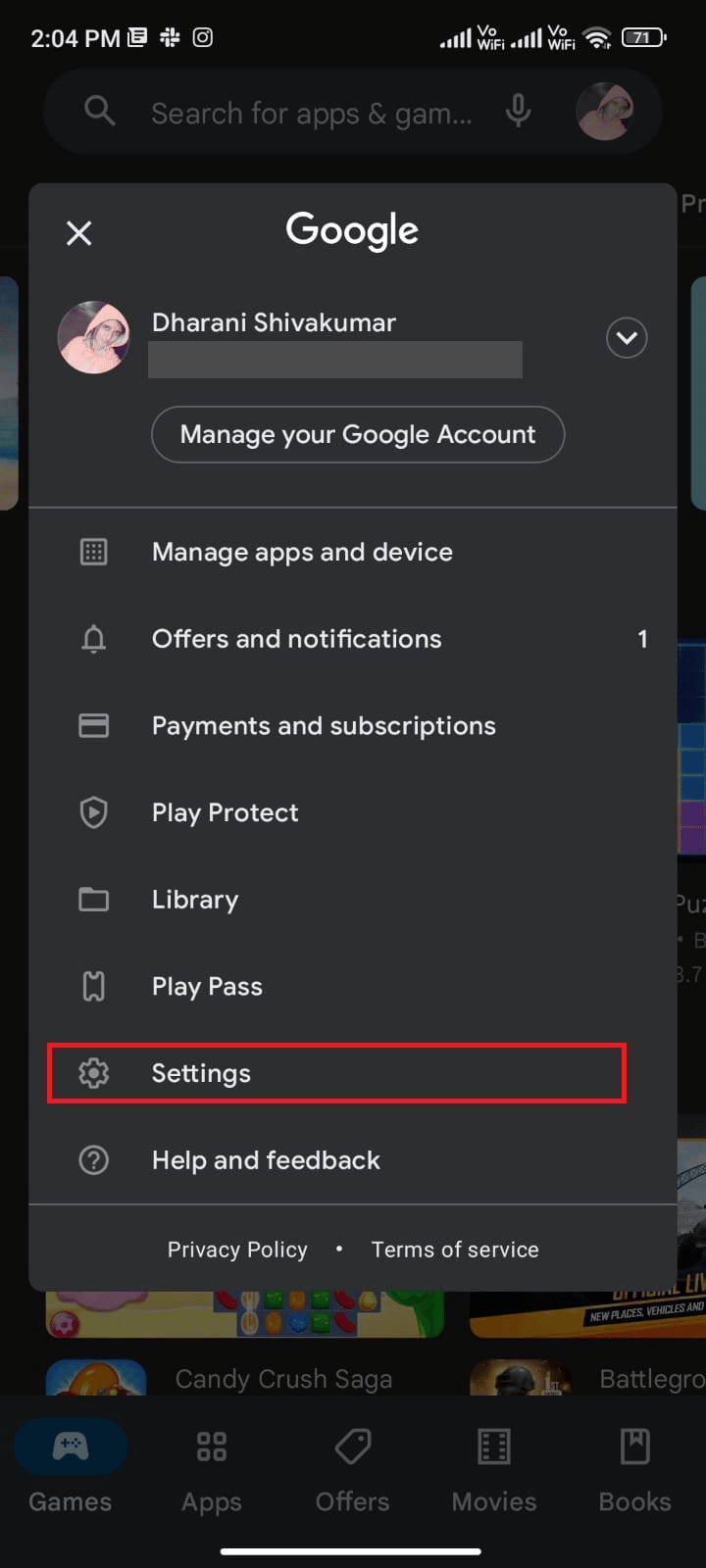
4. Теперь прокрутите вниз и нажмите « О программе».
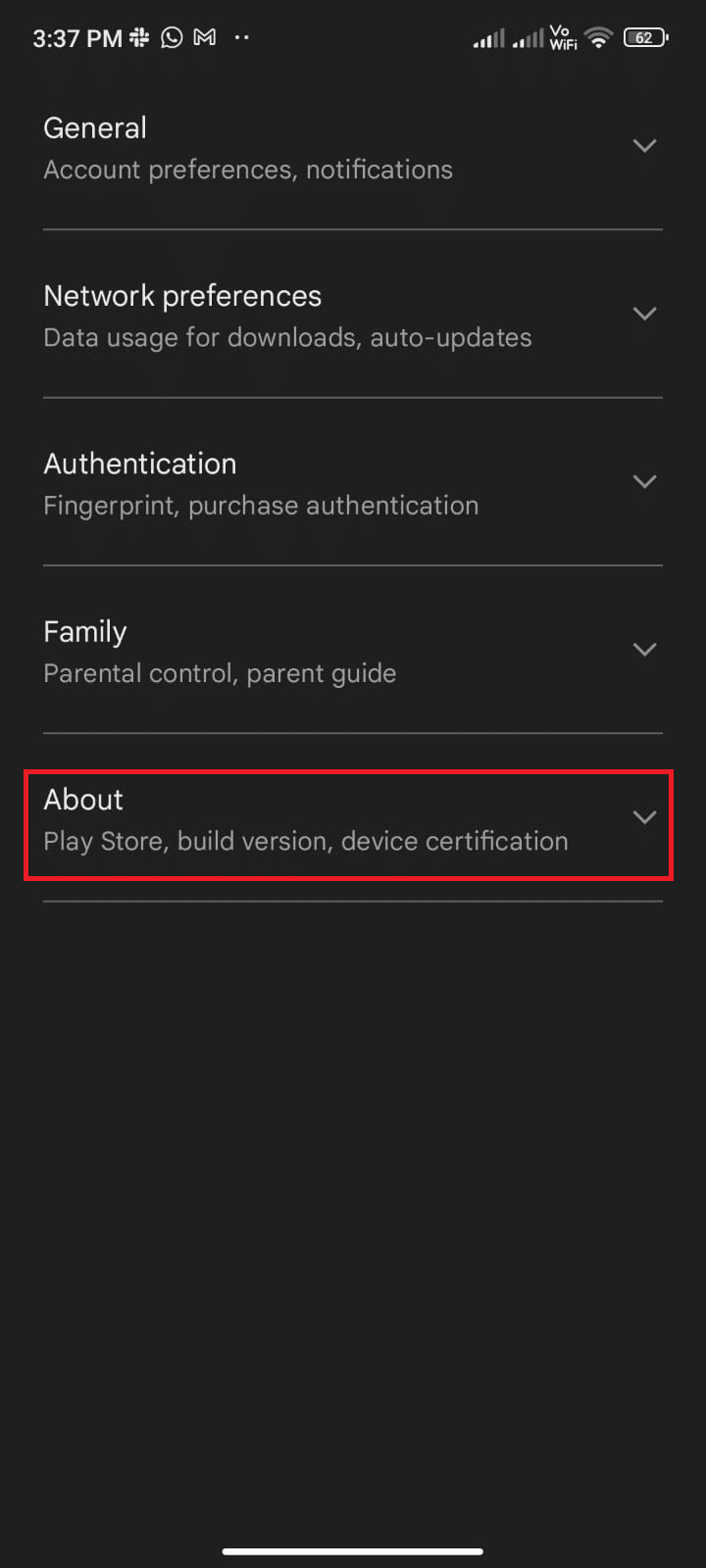
5. Затем нажмите «Обновить Play Маркет» , как показано на рисунке.
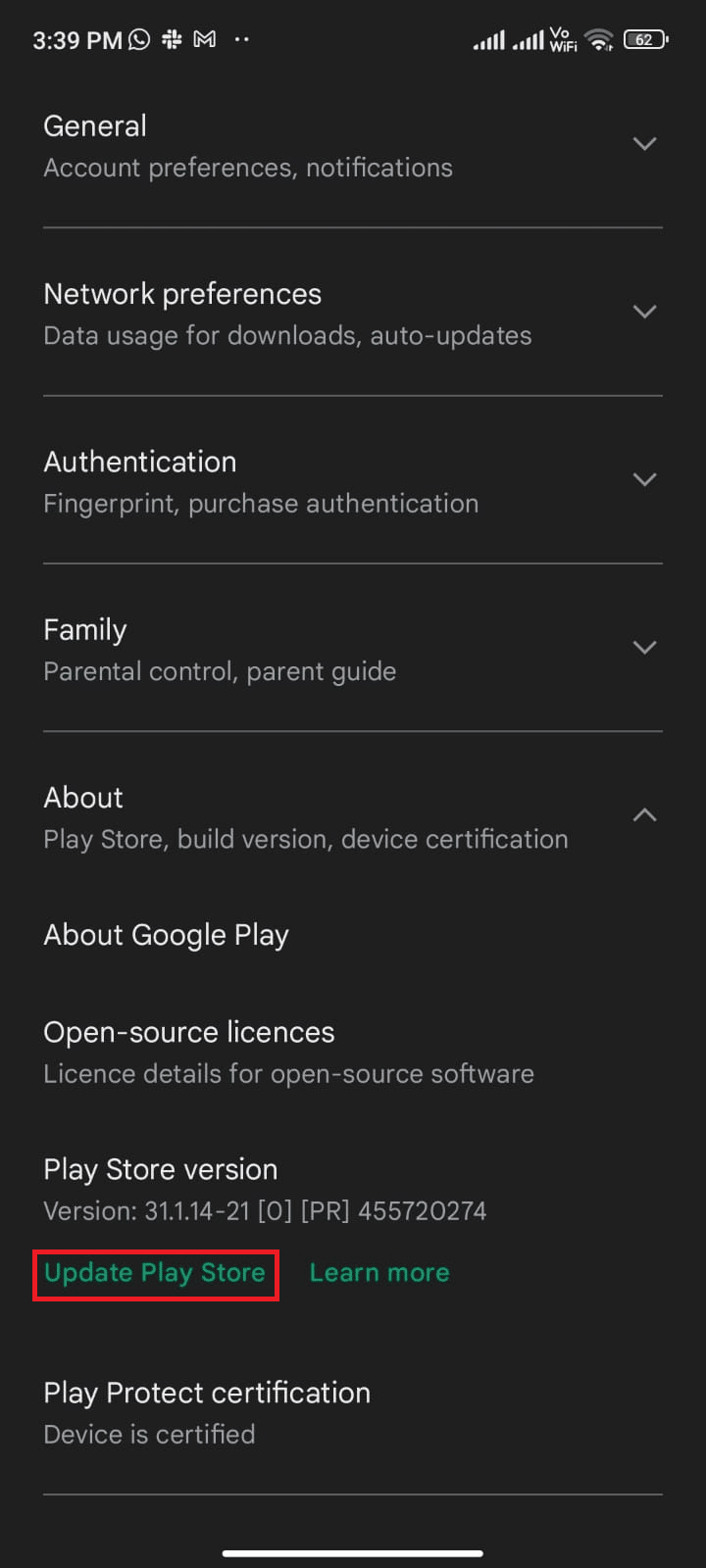
5А. Если есть какие-либо обновления, подождите, пока приложение не обновится.

5Б. В противном случае вам будет предложено обновить Google Play Store . Теперь нажмите « Понятно » и перейдите к следующему способу.
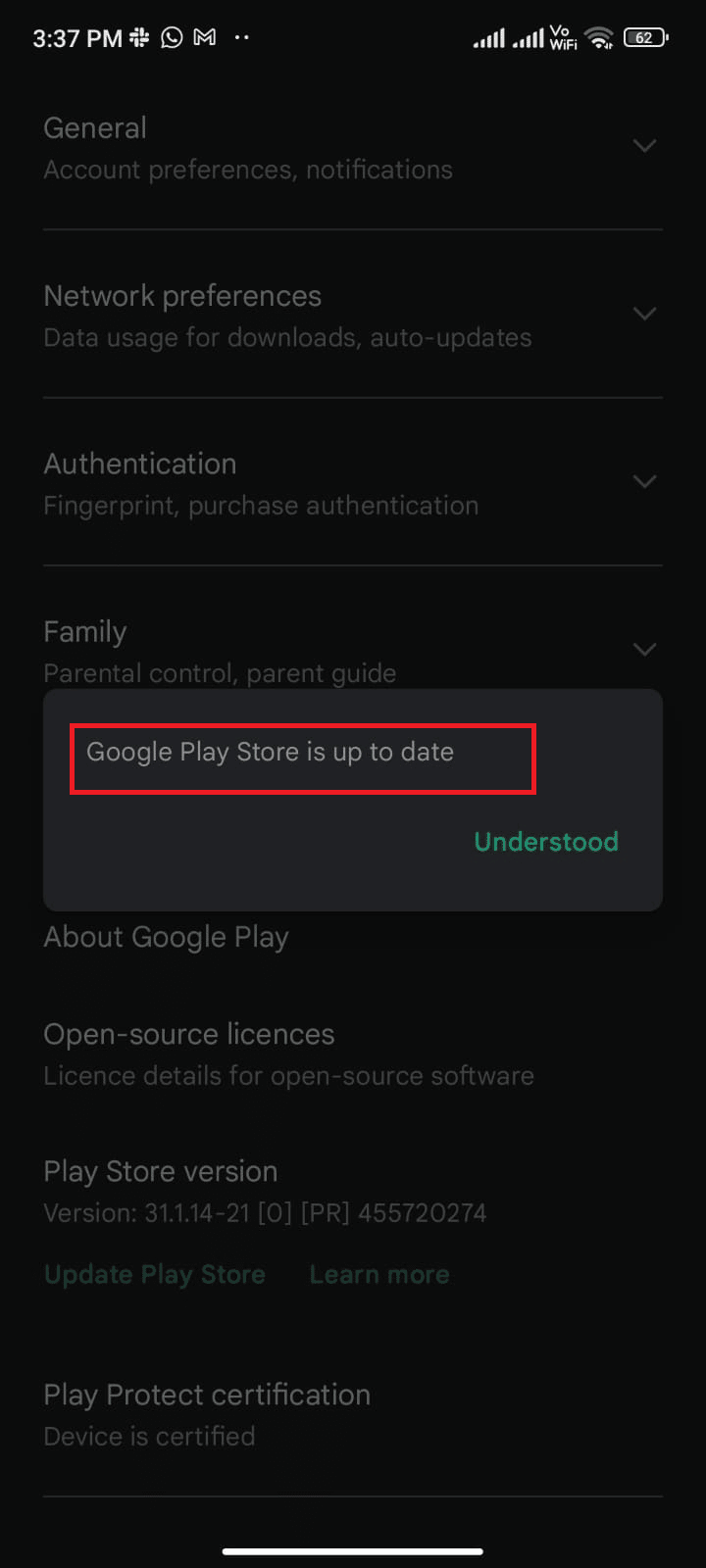
Читайте также: Исправление ошибки Google Play Store при проверке обновлений
Способ 8: обновить ОС Android
Вы можете решить, как исправить не удалось загрузить из-за ошибки 403, обновив операционную систему Android. Вы можете обновить свой Android либо с помощью мобильных данных, либо с помощью Wi-Fi. Обновление операционной системы Android поможет вам исправить все ошибки и ошибки, связанные с любыми приложениями. Если вы не знаете, как обновить свой Android, ознакомьтесь с нашим руководством «3 способа проверить наличие обновлений на вашем телефоне Android».
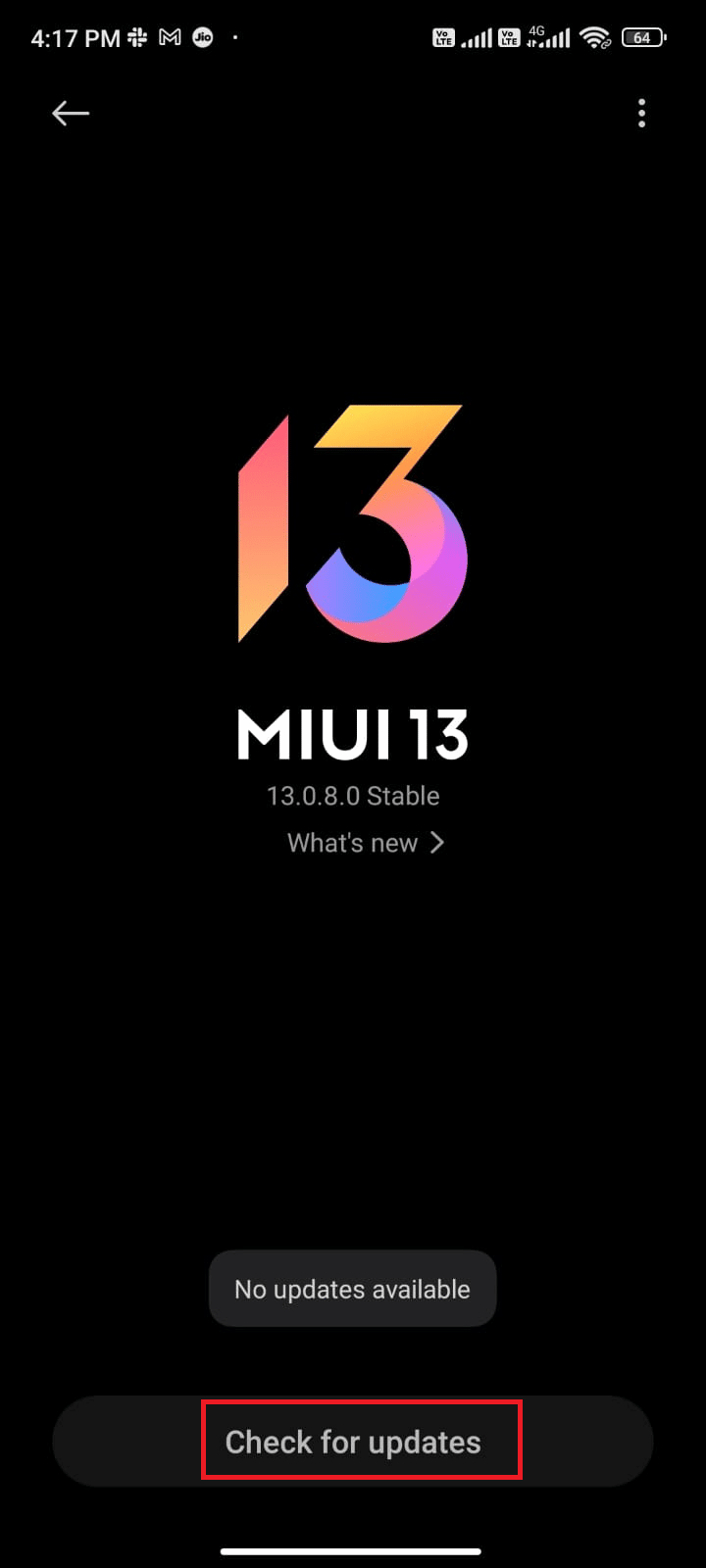
После того, как вы обновили ОС Android, проверьте, можете ли вы исправить ошибку 403 Play Store.
Способ 9: очистить место для хранения в Android
Чтобы установить последние приложения/обновления на Android, на вашем телефоне должно быть достаточно места. Если для новых обновлений не осталось места, вы столкнетесь с приложениями, ожидающими загрузки проблем, проверьте редко или неиспользуемые приложения на Android и удалите приложения через Google Play Store или память телефона. Вы также можете управлять хранилищем на своем Android, следуя приведенным ниже инструкциям.
1. Запустите файловый менеджер на вашем Android-устройстве.
2. Теперь коснитесь трехстрочного значка в левом верхнем углу экрана.
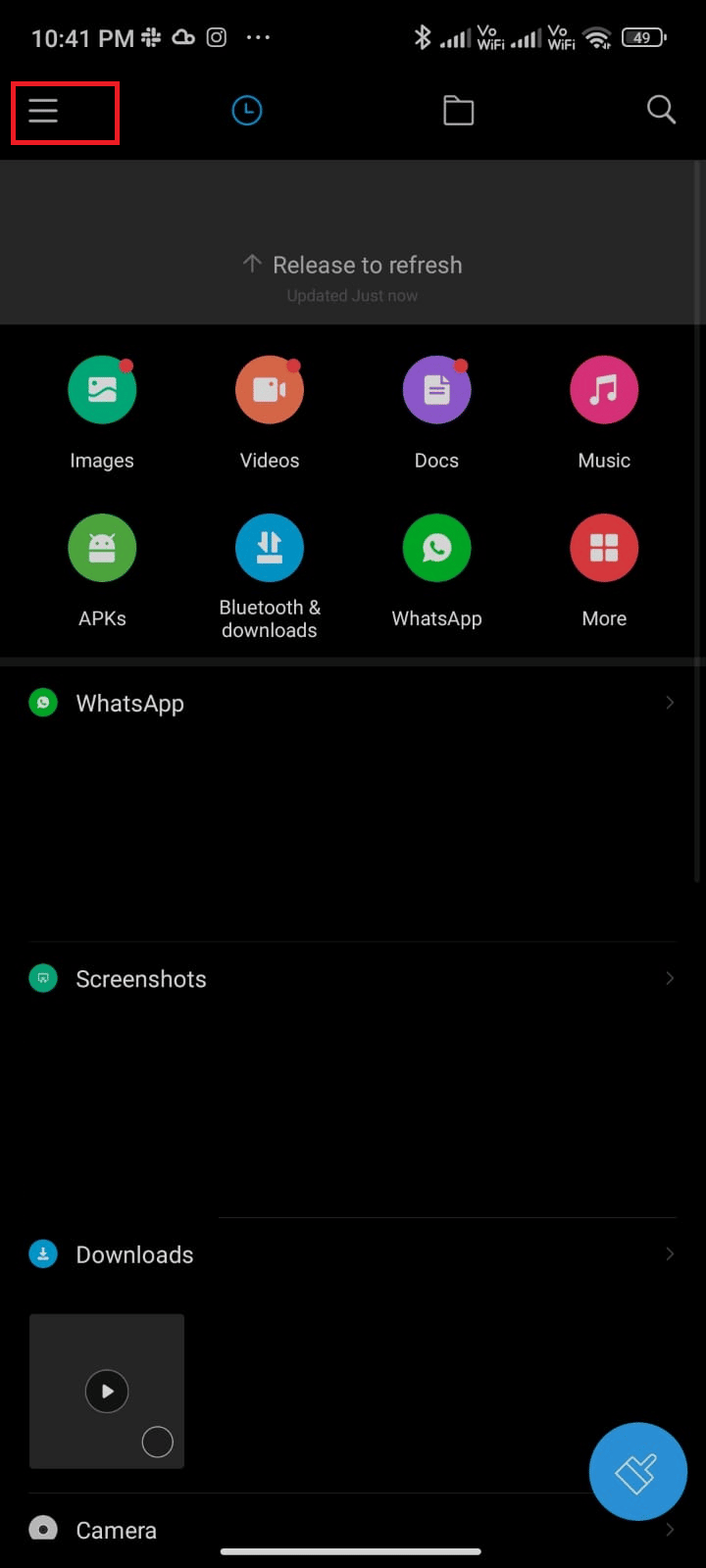
3. Теперь нажмите « Глубокая очистка» , как показано на рисунке.
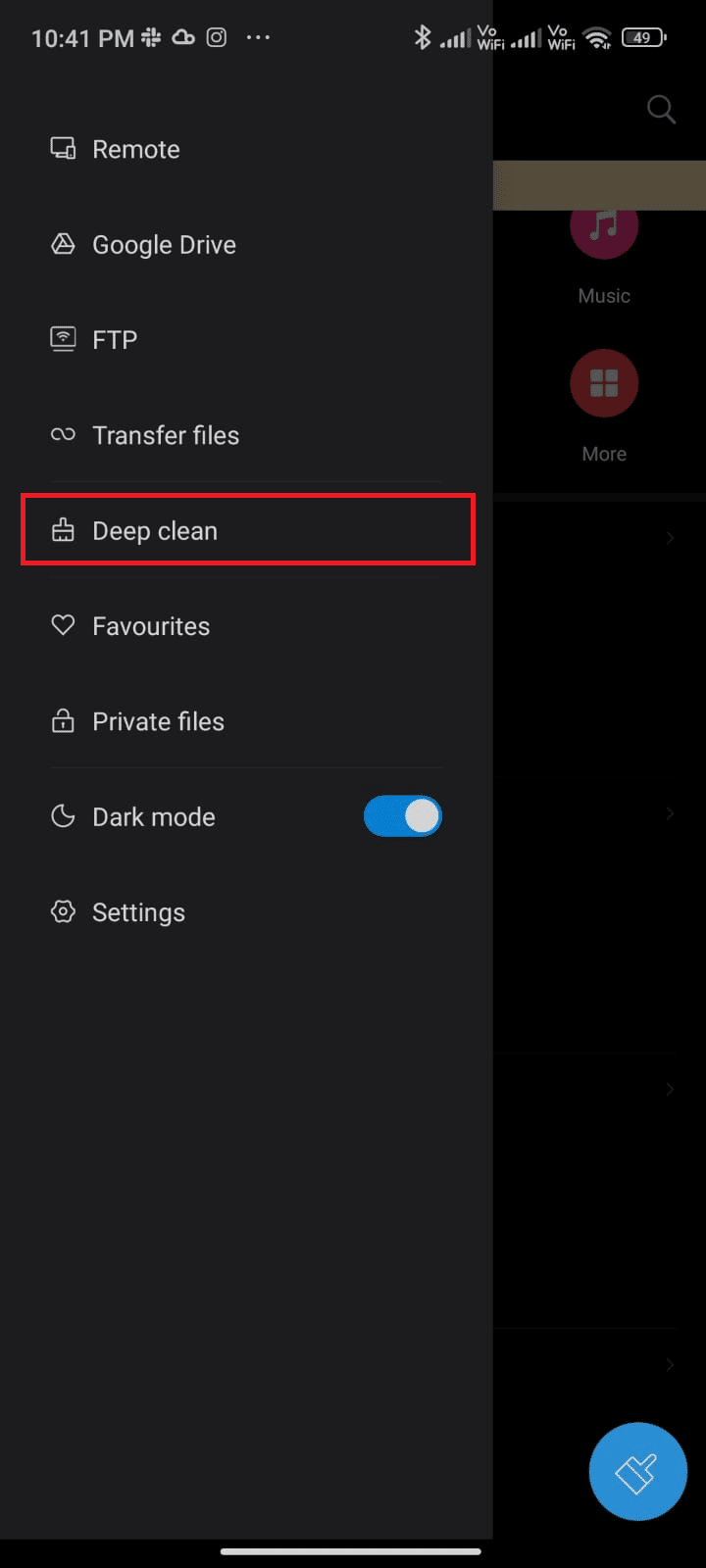
4. Теперь нажмите « Очистить сейчас », соответствующую категории, с помощью которой вы хотите освободить место.
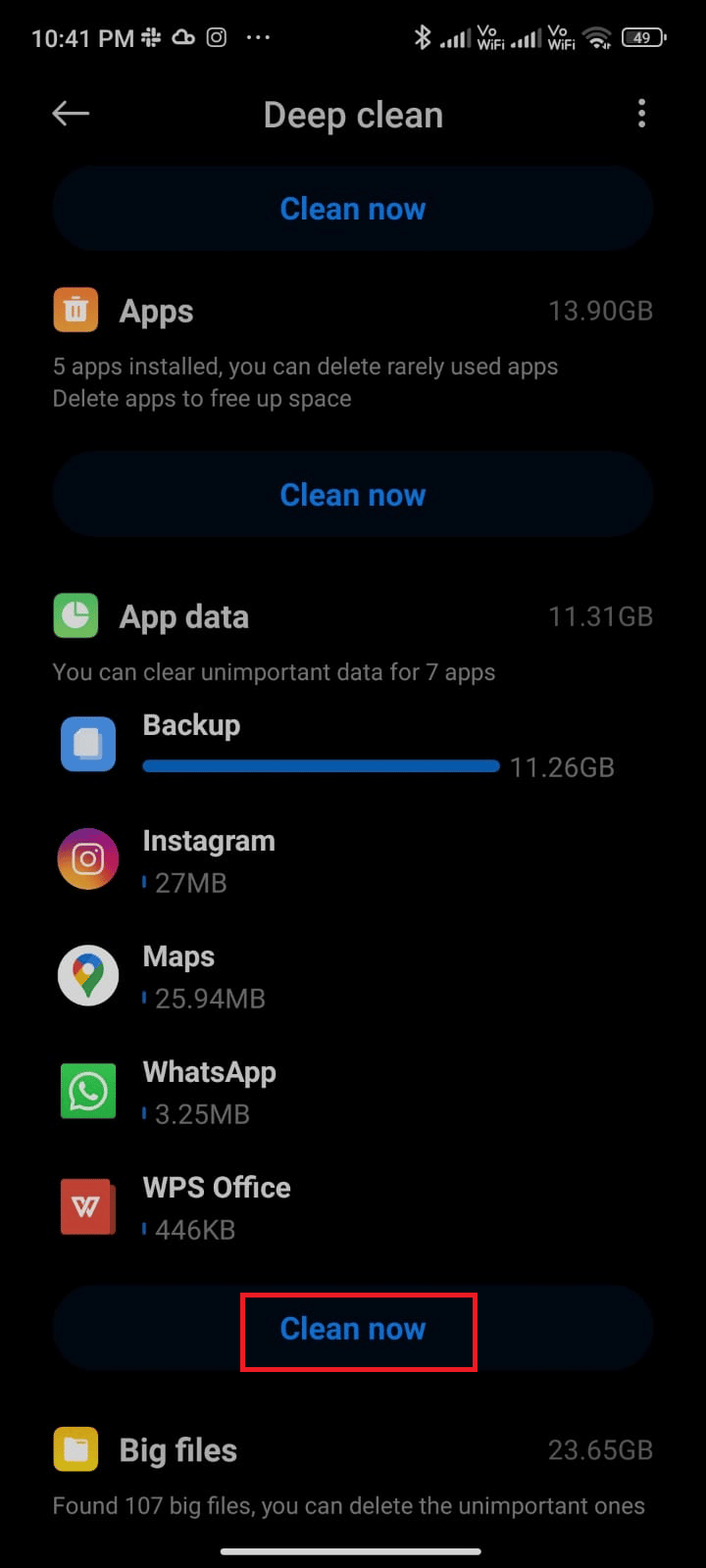
5. Теперь выберите все ненужные файлы и нажмите « Удалить выбранные файлы », как показано на рисунке.
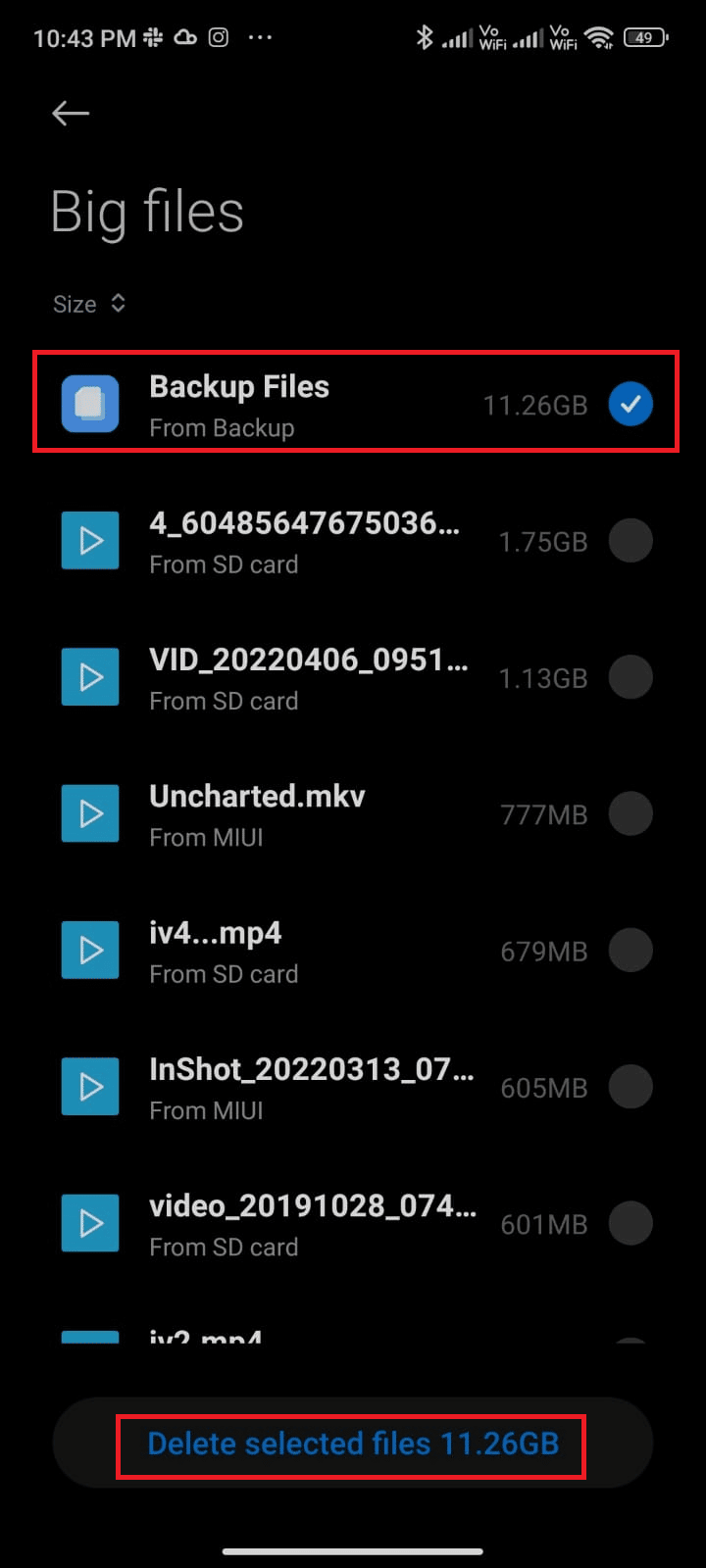
6. Теперь подтвердите приглашение, нажав OK , и перезагрузите телефон. Затем проверьте, удалось ли вам исправить Не удается загрузить приложение: код ошибки 403.
Примечание. Если у вас есть большое количество файлов и папок в одной папке, вы можете либо изменить расположение файлов. Делая это, вы можете уменьшить пространство, занимаемое одной папкой, что помогает повысить производительность телефона. Вы также можете освободить место на телефоне, следуя нашему руководству о том, как освободить память телефона и управлять ею.
Способ 10: запустить сканирование на наличие вредоносных программ
Вредоносные файлы и ошибки в вашем Android могут беспокоить вас ошибкой Google Play 403. Убедитесь, что вы недавно загружали какие-либо APK-файлы или устанавливали какие-либо новые приложения. Если да, удалите приложения и проверьте, устранили ли вы проблему. Вы также можете попробовать установить антивирусное приложение и запустить сканирование на наличие вредоносных программ, чтобы убедиться, что ваше устройство безопасно.
Прочтите наше руководство «10 лучших бесплатных антивирусных программ для Android», чтобы понять, какое приложение выбрать и как его использовать. Вот несколько инструкций по запуску сканирования на наличие вредоносных программ на Android с помощью стороннего приложения.
1. Запустите Play Store на своем мобильном устройстве Android .
2. Теперь найдите любое антивирусное программное обеспечение , как показано на рисунке.
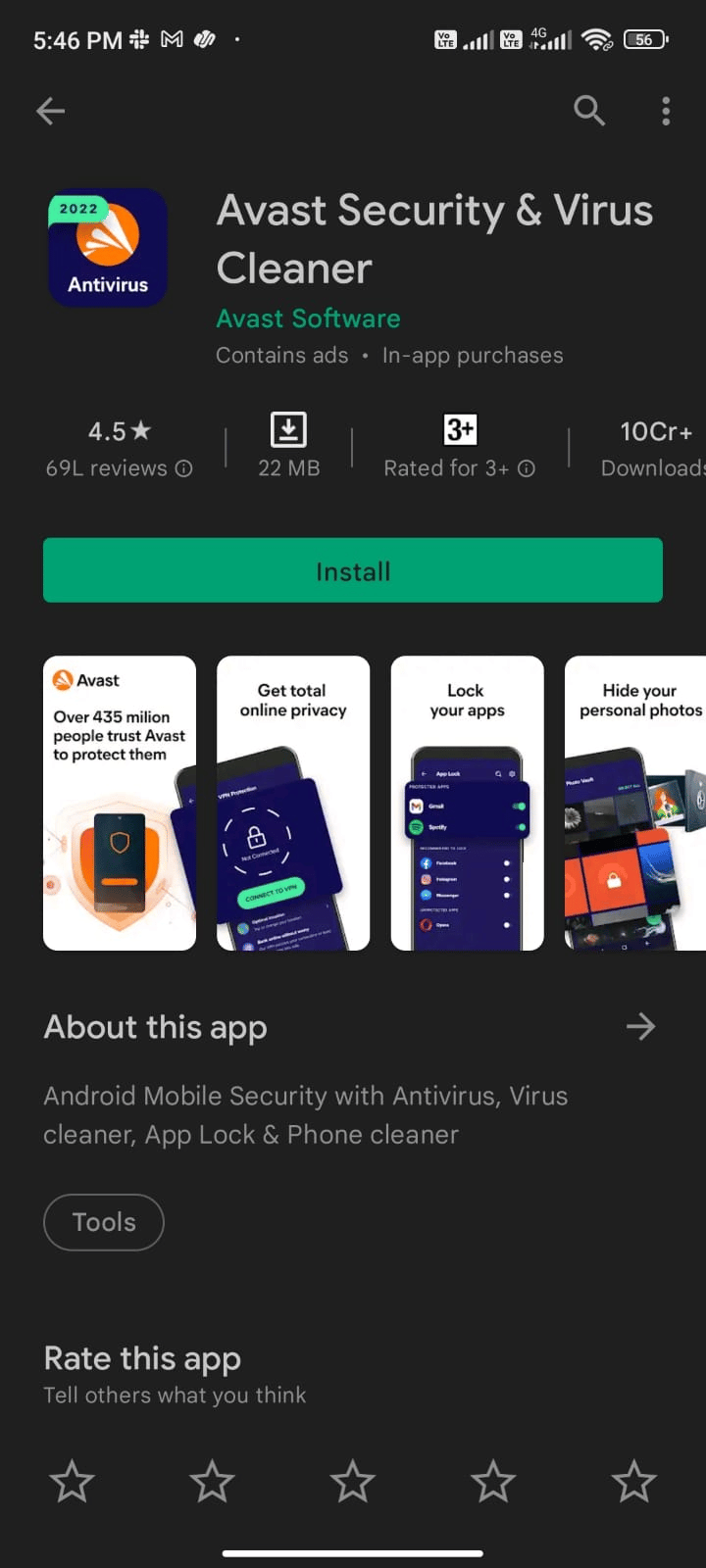
3. Затем нажмите кнопку « Установить ».
4. Дождитесь завершения установки и нажмите Открыть , чтобы запустить приложение.
Примечание. Действия по сканированию устройства Android могут различаться в зависимости от используемого программного обеспечения. Здесь в качестве примера взят Avast Antivirus — Scan & Remove Virus, Cleaner. Следуйте инструкциям в соответствии с вашим программным обеспечением.
5. Следуйте инструкциям на экране в приложении и выберите Расширенную защиту (требуется подписка) или Базовую защиту (бесплатно).
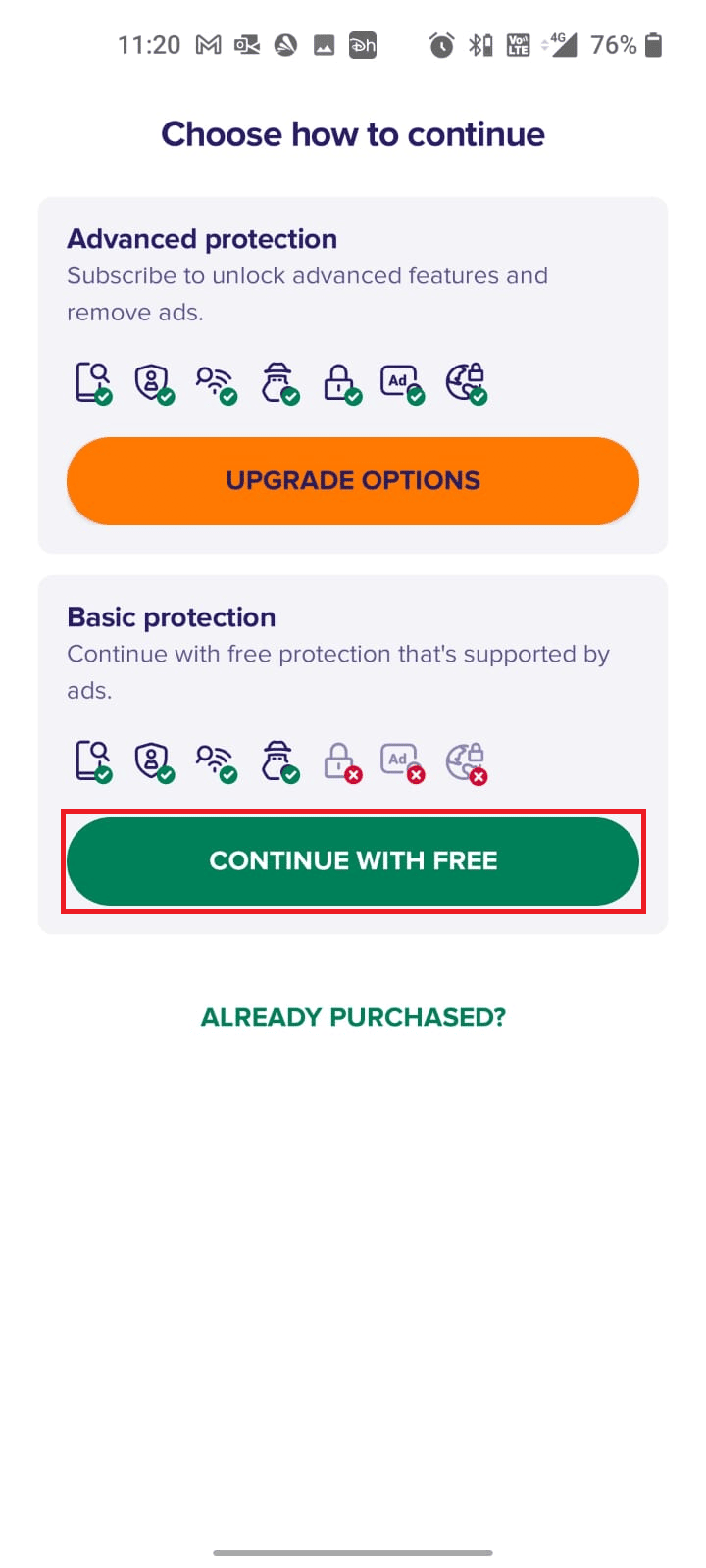
6. Затем нажмите НАЧАТЬ СКАНИРОВАНИЕ .
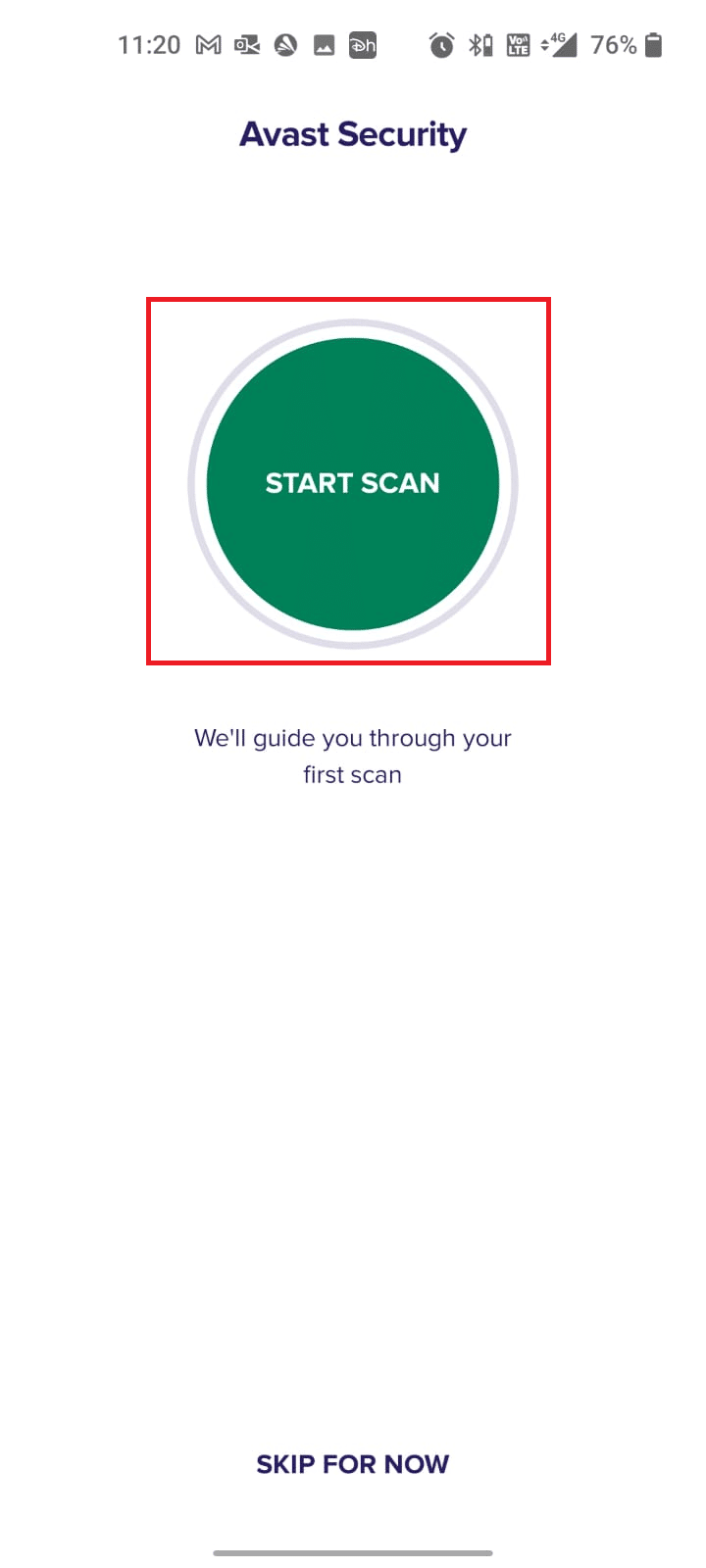
7. В следующем запросе разрешите или запретите запрос разрешения на сканирование ваших файлов на устройстве.
Примечание. В этом приложении, если вы запретили этот доступ, будут сканироваться только ваши приложения и настройки, а не ваши поврежденные файлы.
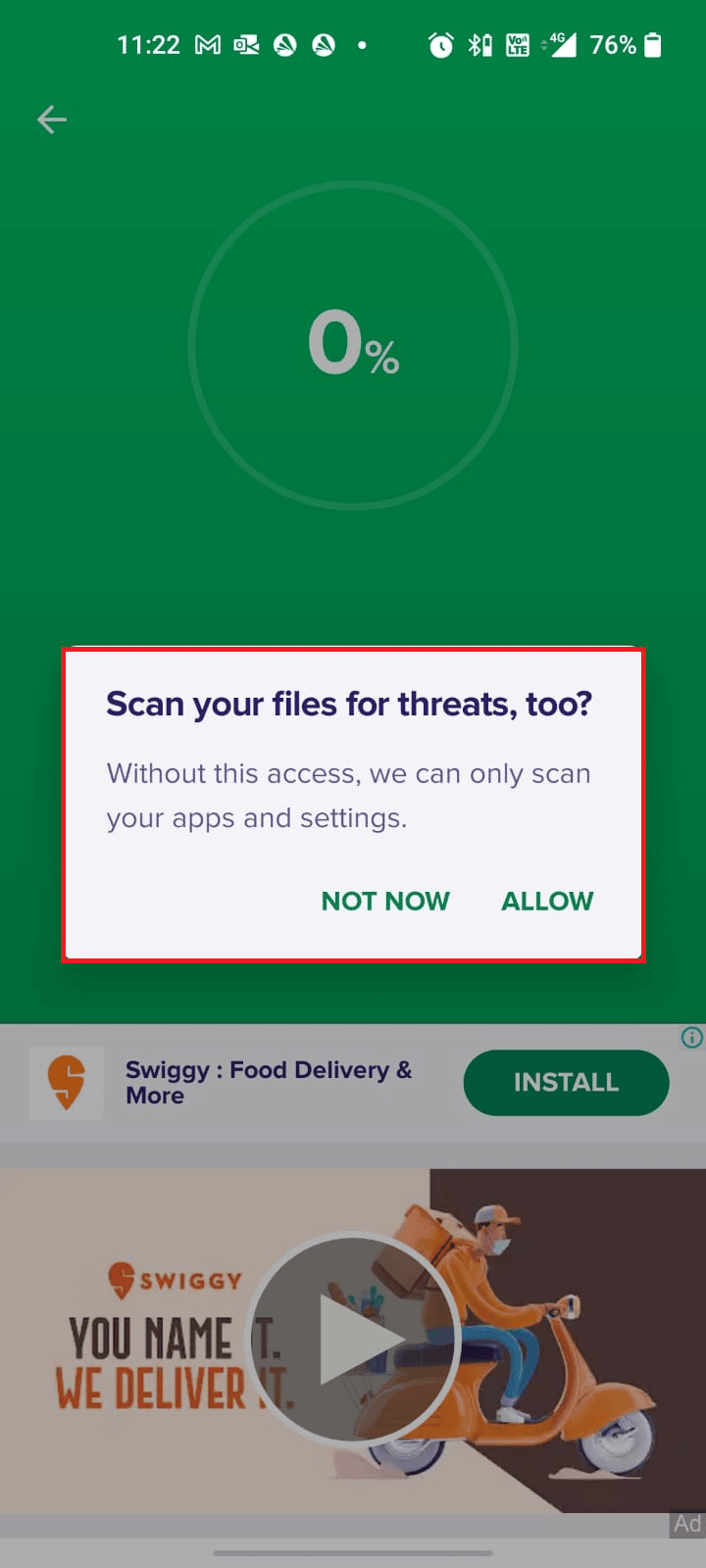
8. Подождите, пока приложение полностью просканирует ваше устройство, и после этого устраните обнаруженные риски, следуя инструкциям на экране.
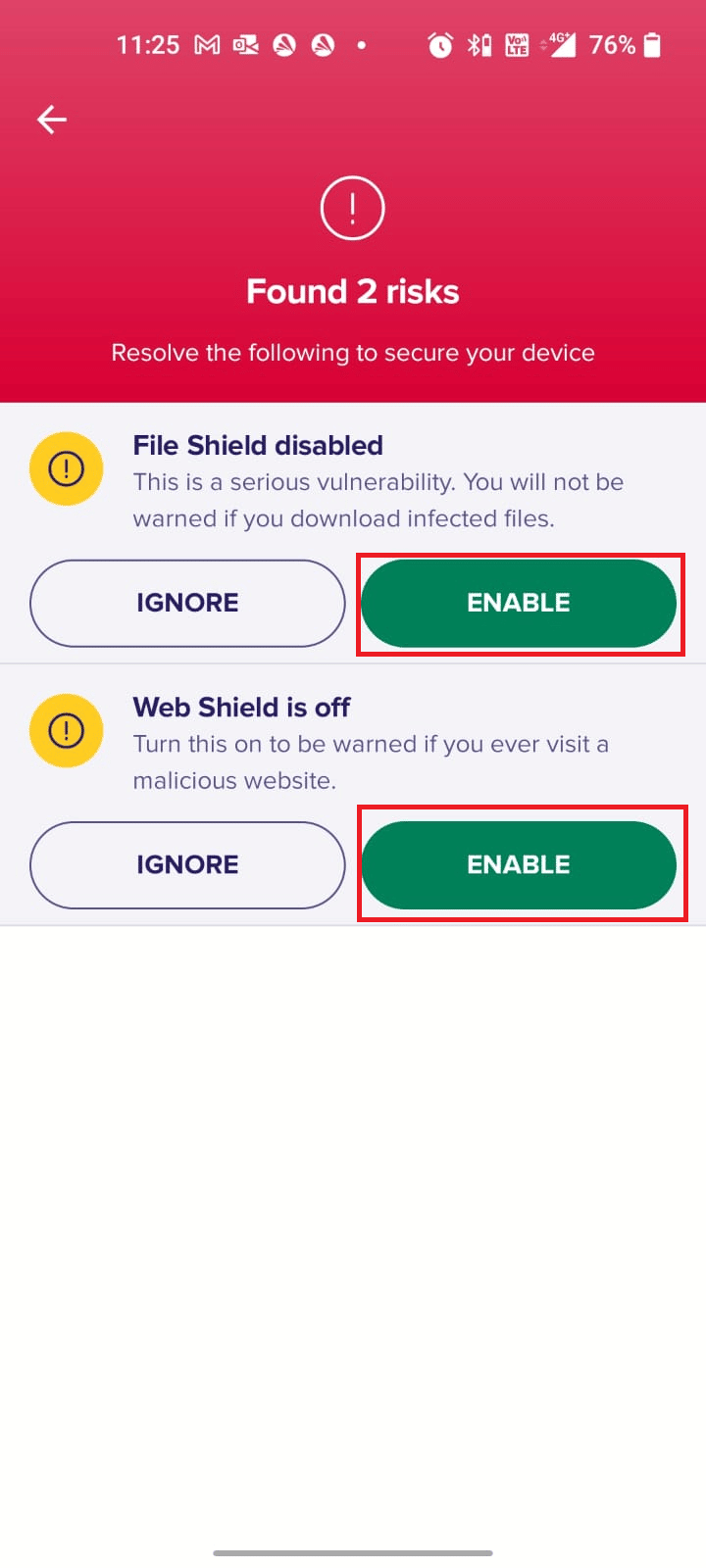
9. Это удалит поврежденные файлы или угрозы с вашего устройства Android, чтобы вы могли без проблем устанавливать обновления из Play Store.
Читайте также: Удаление вирусов на Android без сброса настроек
Способ 11: выберите протокол роуминга IPv4/IPv6 APN
Если все вышеперечисленные методы не помогли вам устранить код ошибки 403, вы можете изменить имена точек доступа, чтобы настроить параметры Интернета. Вот несколько инструкций по изменению настроек APN на IPv4/IPv6 APN Roaming Protocol.
1. Закройте все фоновые приложения на Android .
2. Теперь перейдите в «Настройки ».
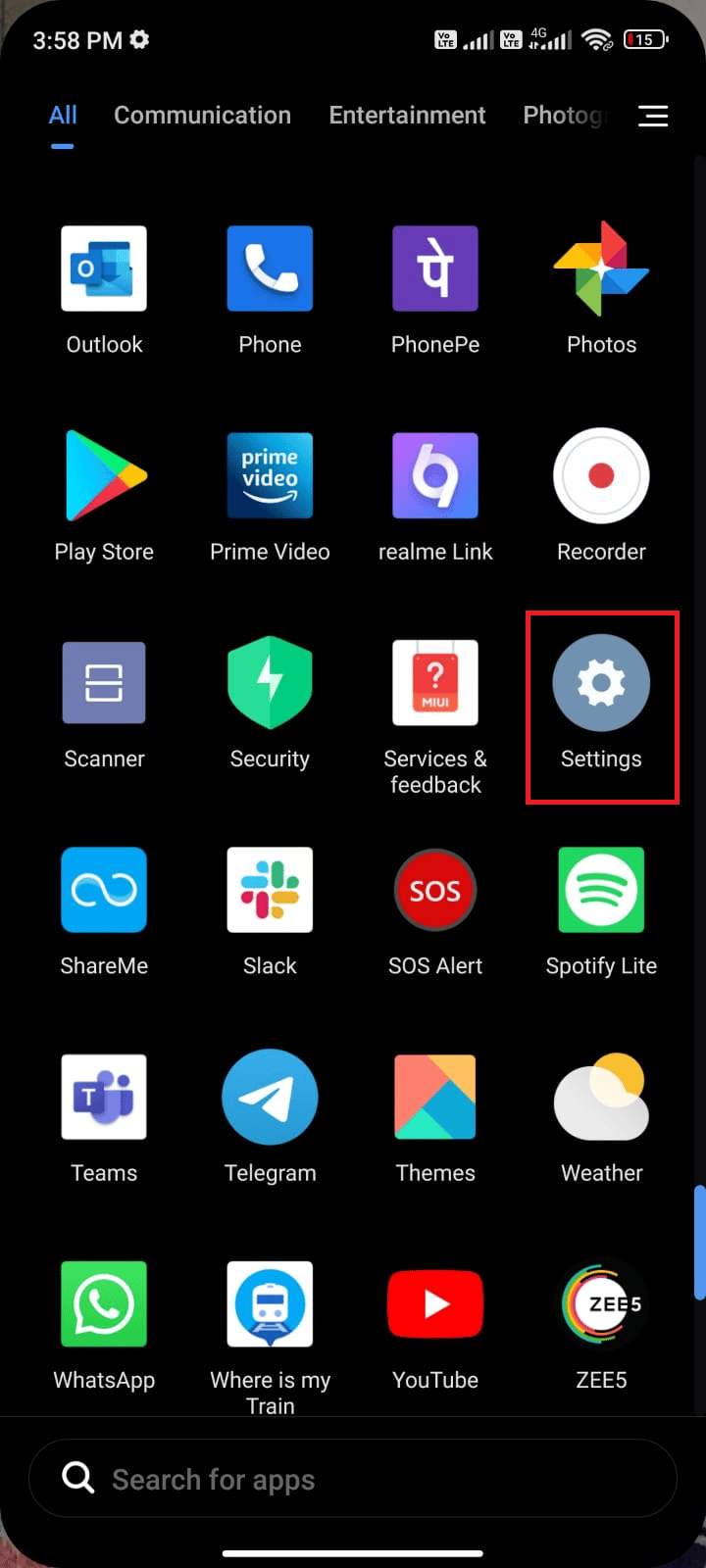
3. Затем коснитесь параметра SIM-карты и мобильные сети .
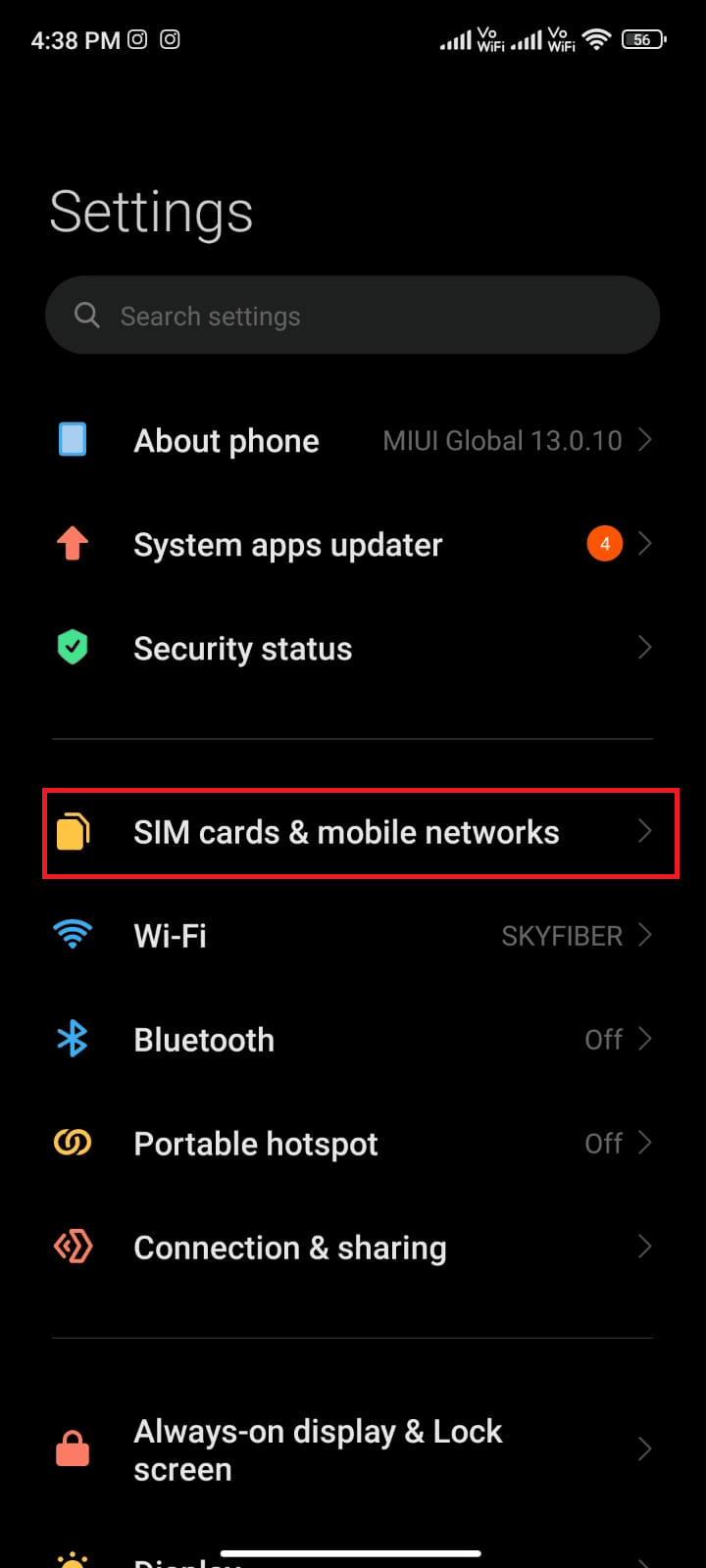
4. Здесь выберите SIM -карту, с которой вы используете мобильные данные.
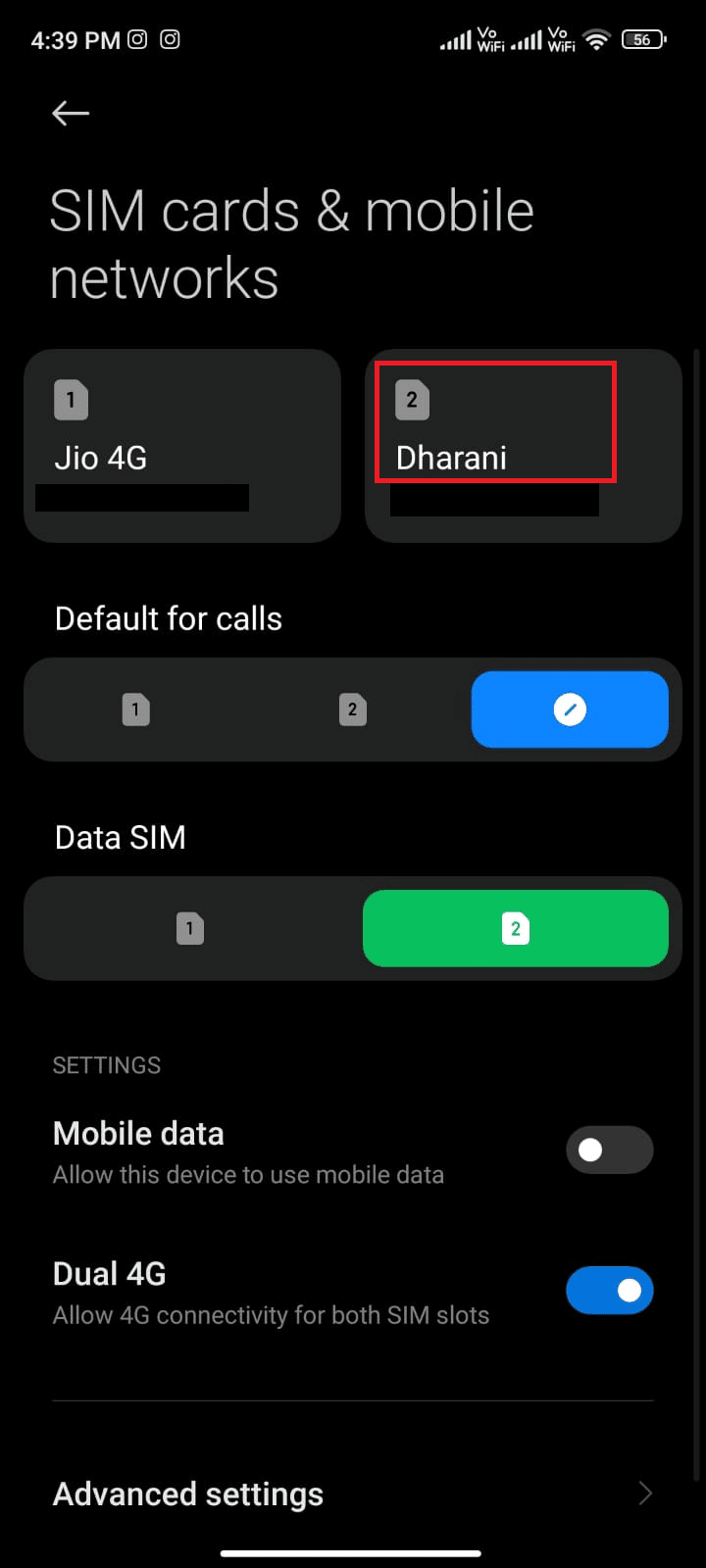
5. Затем нажмите «Имена точек доступа » .
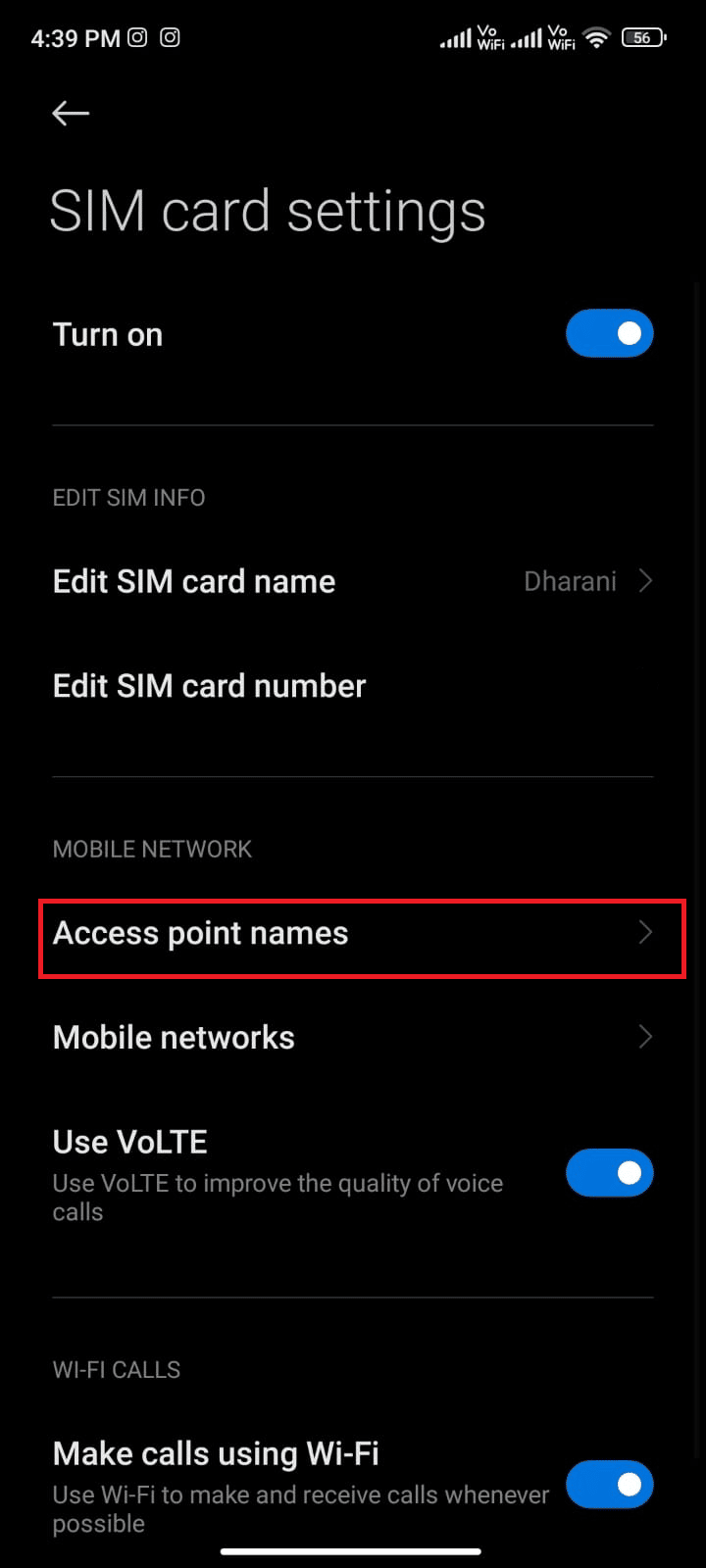
6. Теперь нажмите на значок стрелки рядом с Интернетом .
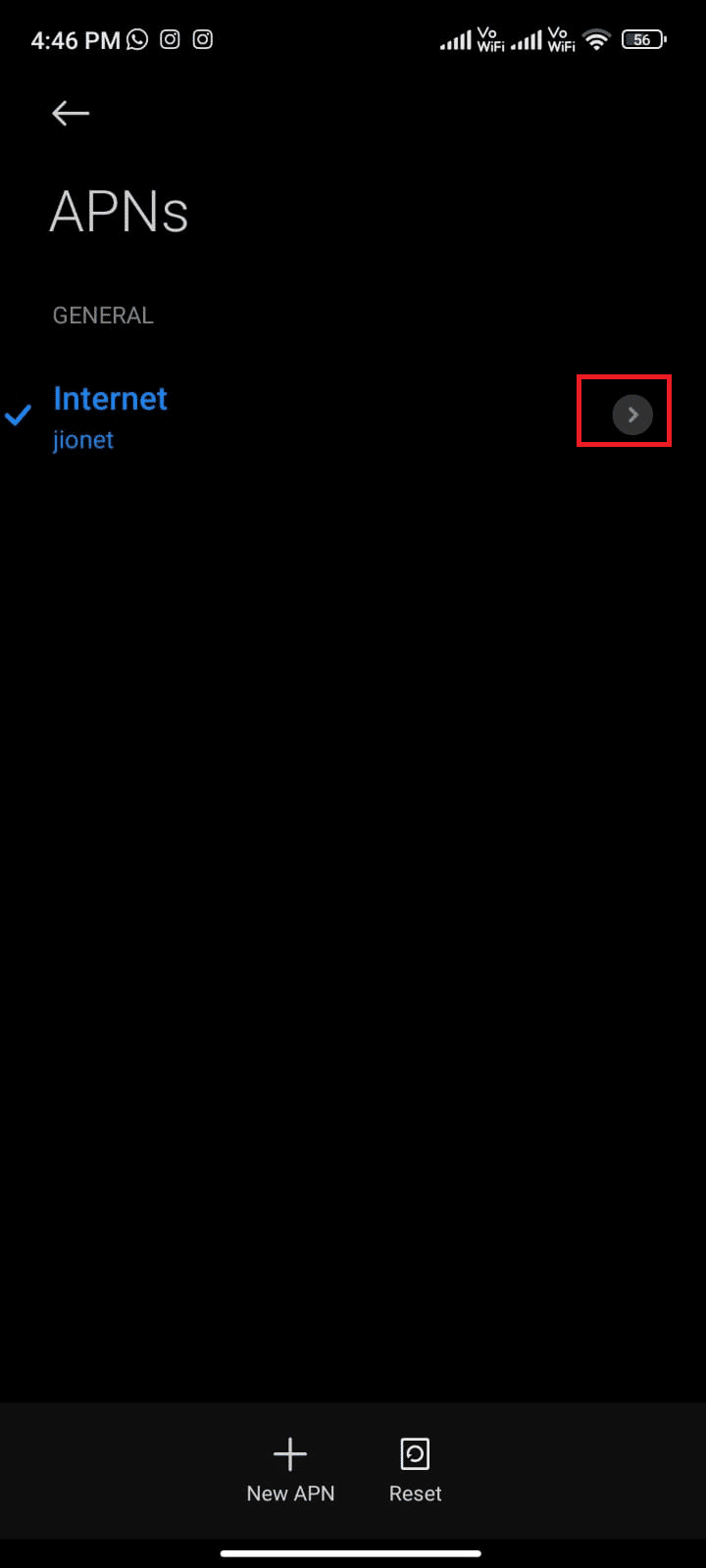
7. На экране « Редактировать точку доступа » прокрутите вниз и нажмите « Протокол роуминга APN » .
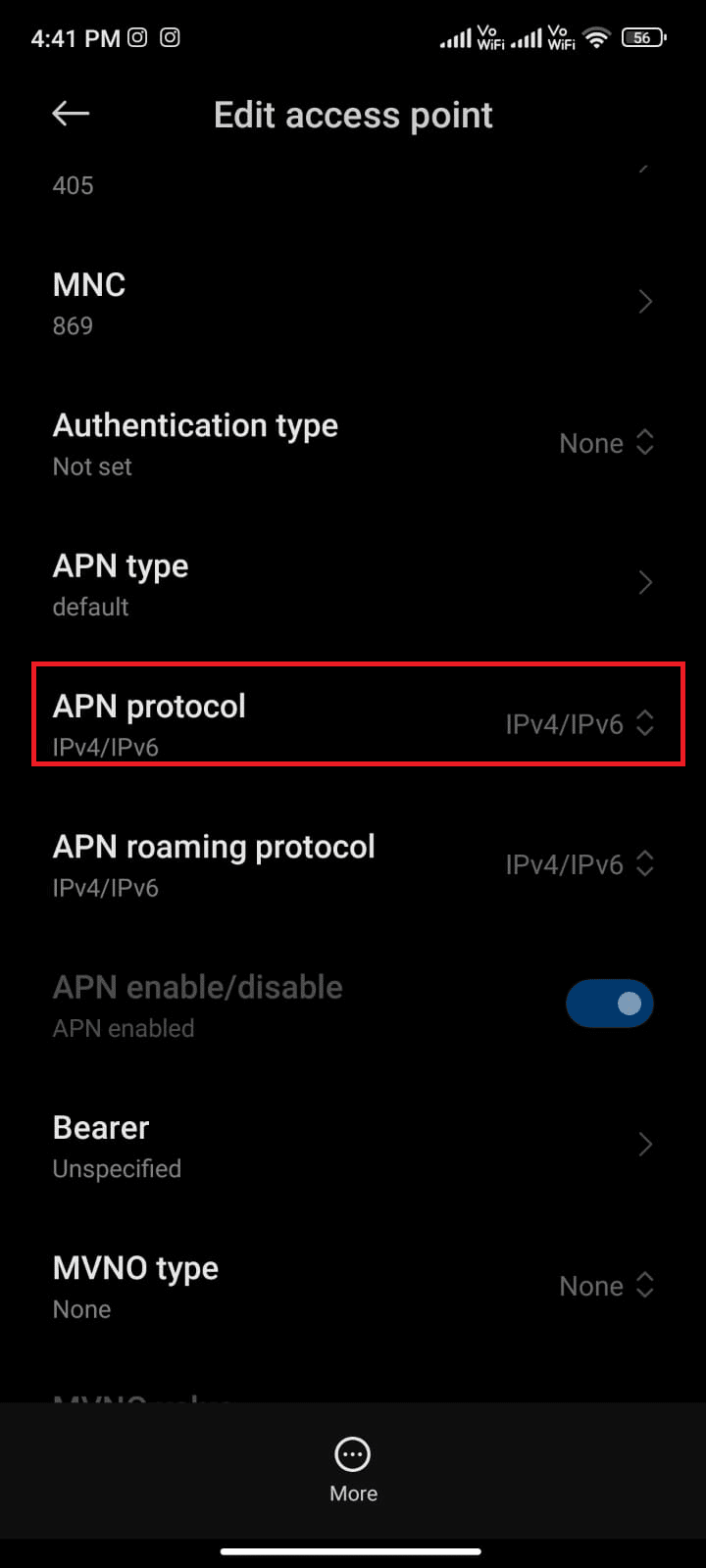
8. Затем выберите IPv4/IPv6 , как показано, и сохраните изменения.
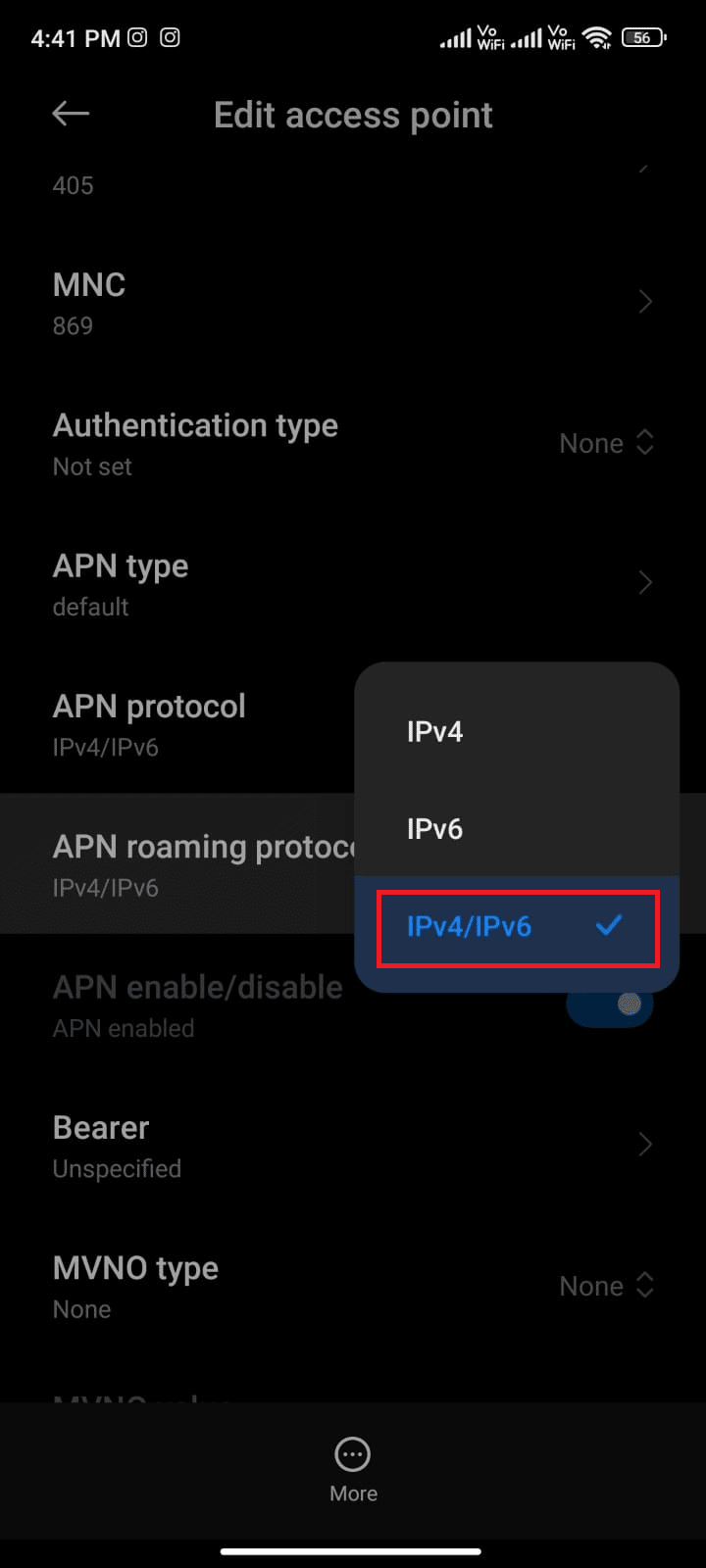
Ваше сетевое соединение может быть временно отключено. Дождитесь восстановления подключения для передачи данных и попробуйте загрузить приложения или обновления в Play Store.
Способ 12: использовать VPN
Бесплатный VPN для Android — это инструмент, который позволяет вам подключаться к сети виртуальных серверов без какой-либо оплаты. Он позволяет отправлять и получать данные через общедоступную или общую сеть. Вы можете посещать веб-сайты, доступ к которым запрещен в вашей сети или из-за вашего местоположения. Программы VPN позволяют вам выходить в Интернет анонимно , сохраняя при этом вашу личную информацию. Это поможет вам исправить ошибку 403 Play Store, и вам рекомендуется следовать приведенным ниже инструкциям, чтобы установить приложение VPN на Android.
1. Установите любое приложение VPN, например Hideman VPN, из магазина Google Play .
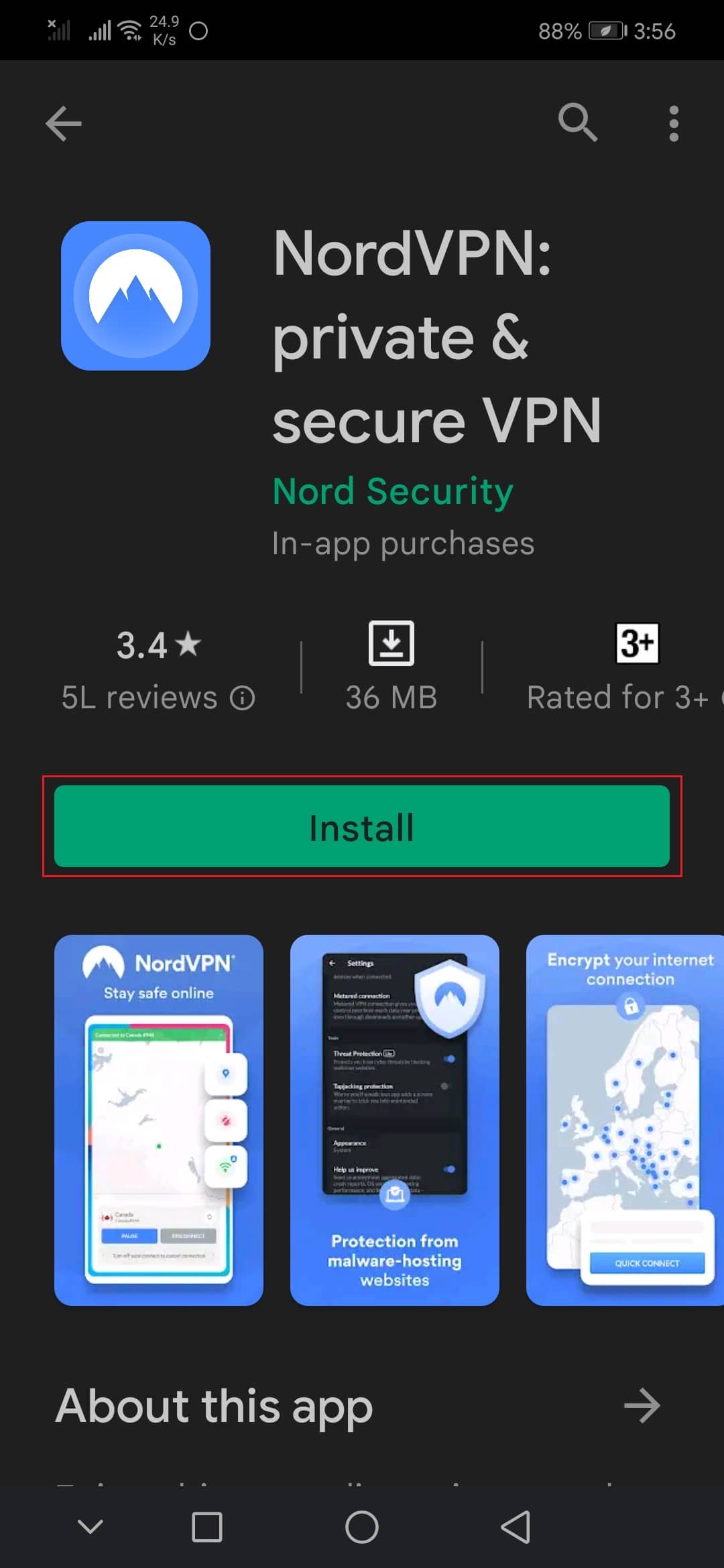
2. Запустите приложение, выберите США в качестве страны проживания и подключитесь к ней.
3. Затем запустите Google Play Store и проверьте, удалось ли вам установить приложения без ошибки 403.
Читайте также: Исправьте код ошибки Google Play 495 на Android
Способ 13: повторно добавить учетные записи
Если ни один из способов, описанных в этой статье, не помог вам решить проблему, вы можете попробовать повторно добавить свою учетную запись Google. Это поможет вам решить все проблемы, связанные с вашей учетной записью, и вот несколько инструкций по повторному добавлению вашей учетной записи Google.
1. Запустите Настройки на вашем устройстве.
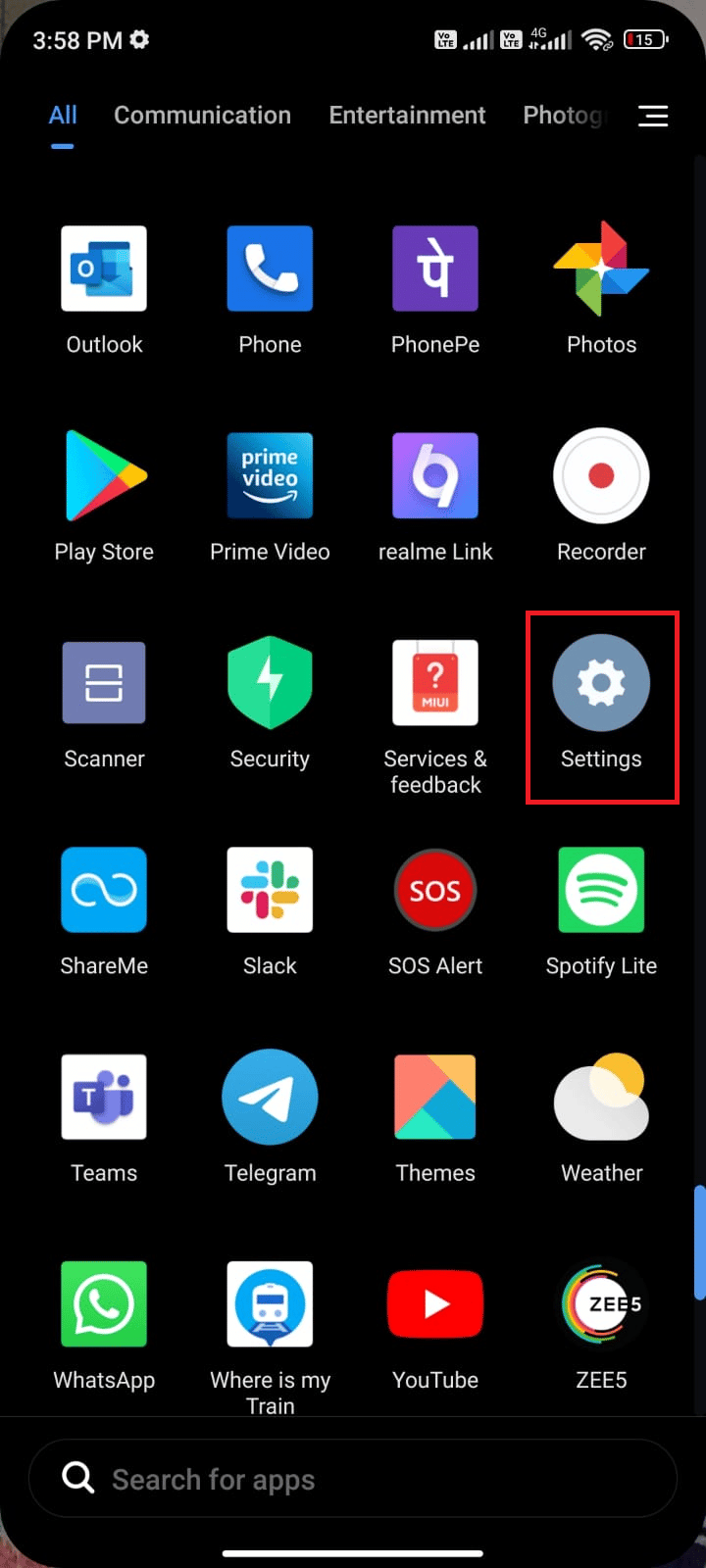
2. Прокрутите вниз экран « Настройки » и нажмите « Учетные записи и синхронизация », как показано на рисунке.
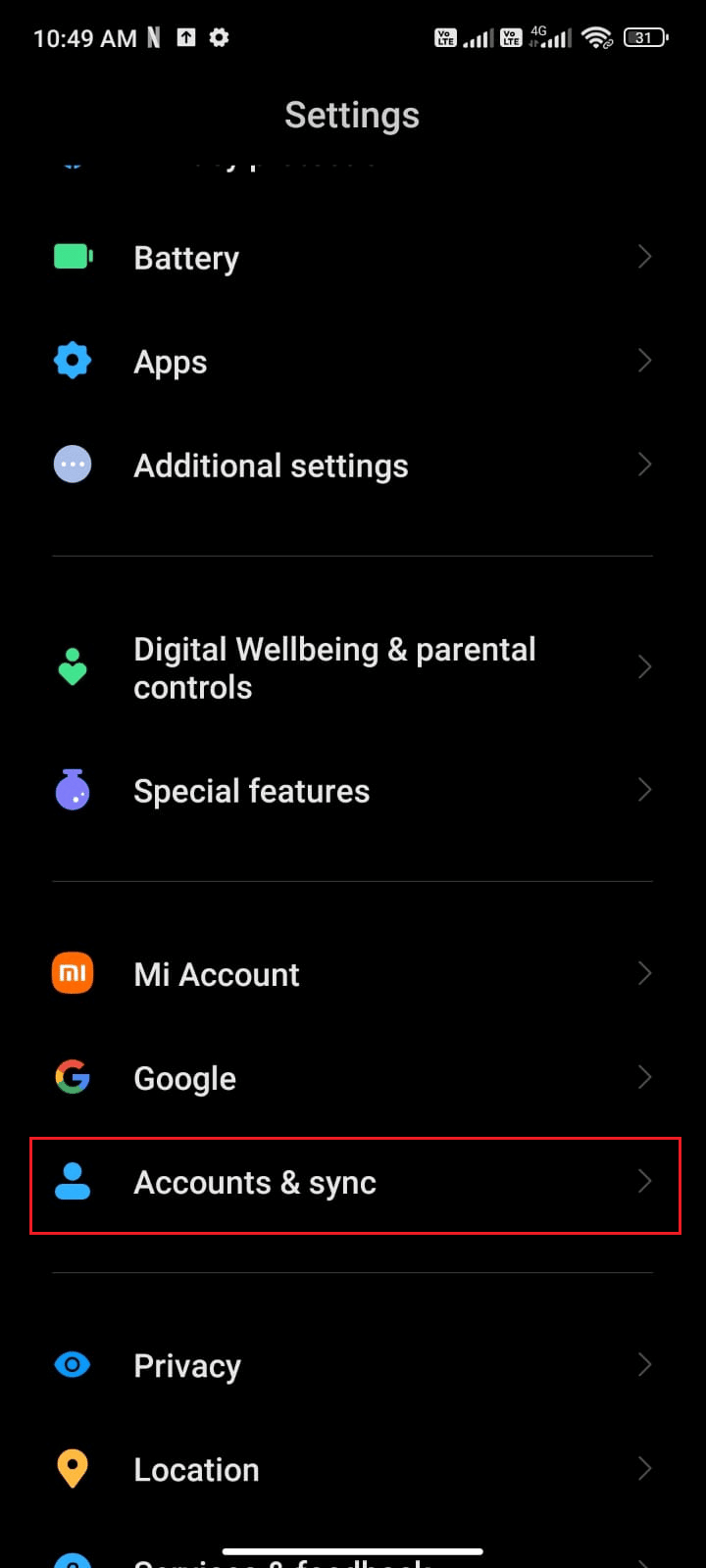
3. Теперь нажмите на Google , а затем на опцию « Дополнительно », как показано на рисунке.
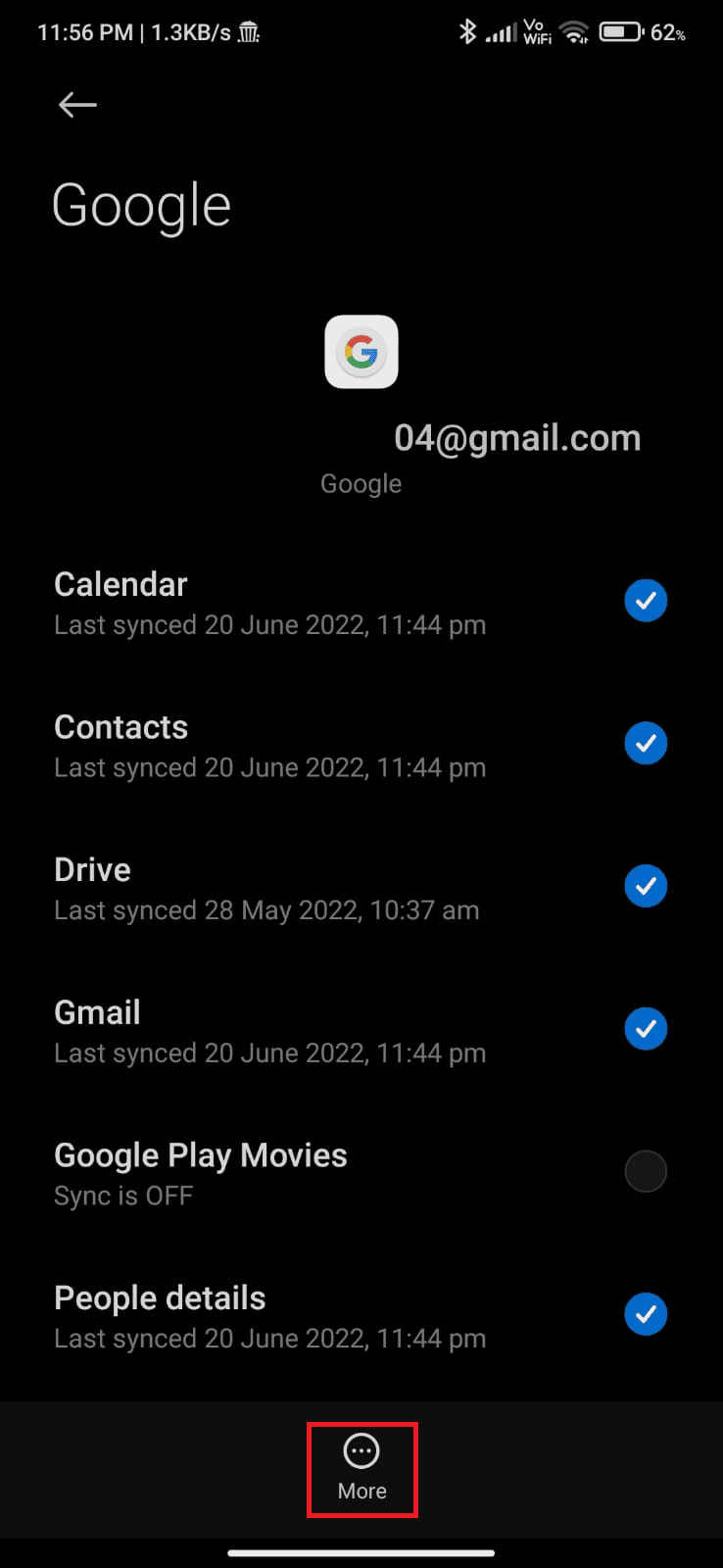
4. Теперь нажмите « Удалить учетную запись » в нижней части экрана и подтвердите любой запрос.
5. Наконец, снова добавьте свою учетную запись Google на свое устройство и проверьте, решена ли проблема Не удается загрузить приложение: код ошибки 403.
Способ 14: переустановите магазин Google Play
Скорее всего, вы получите исправление ошибки 403 Play Store, повторно добавив свою учетную запись Google. Если нет, вам необходимо удалить Google Play Store и переустановить его после перезагрузки устройства. Вот несколько инструкций по переустановке Google Play Store.
Примечание. Хотя переустановка Google Play Store не удаляет приложение по умолчанию из корня, приложение будет заменено заводской версией. Это не удалит ваши существующие приложения.
1. Перейдите в приложение « Настройки ».
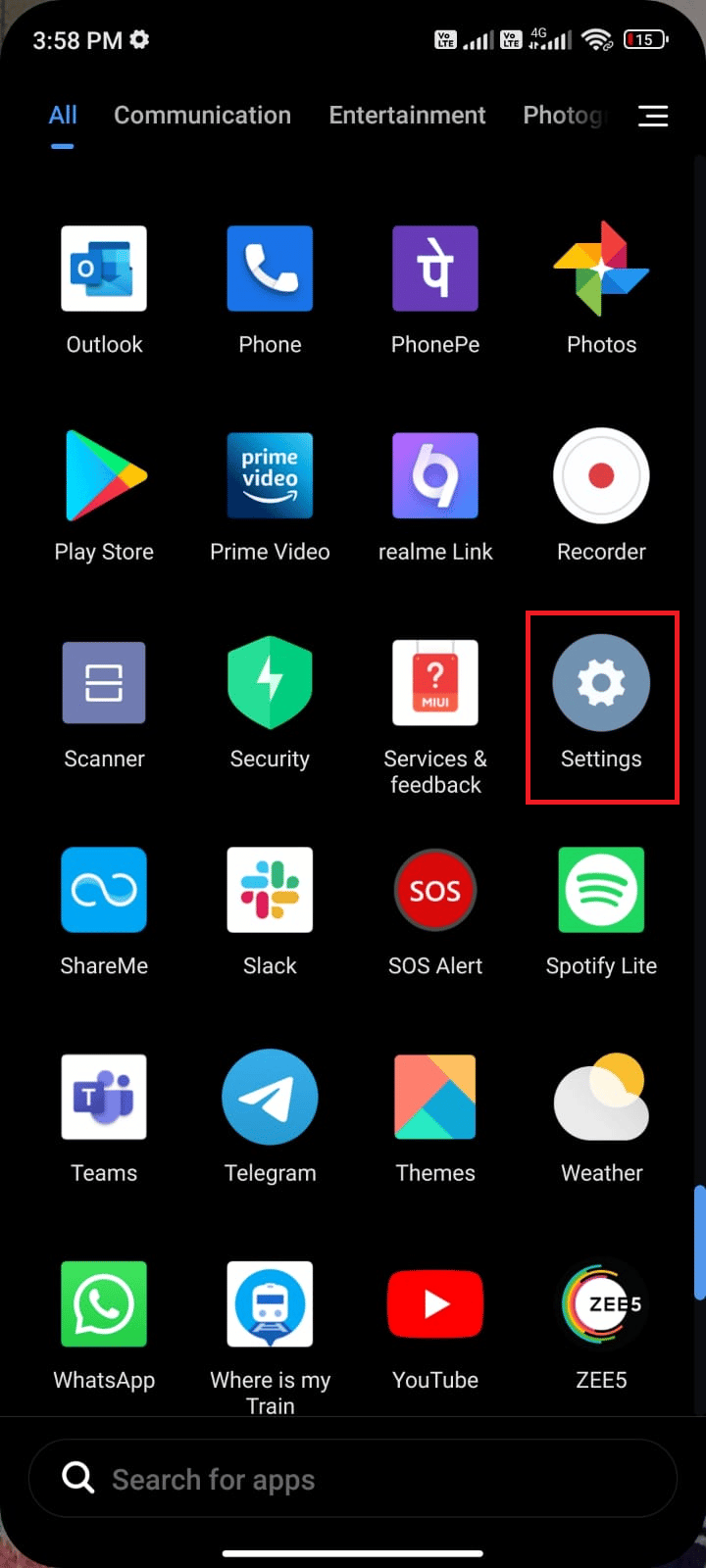
2. Затем нажмите Приложения .
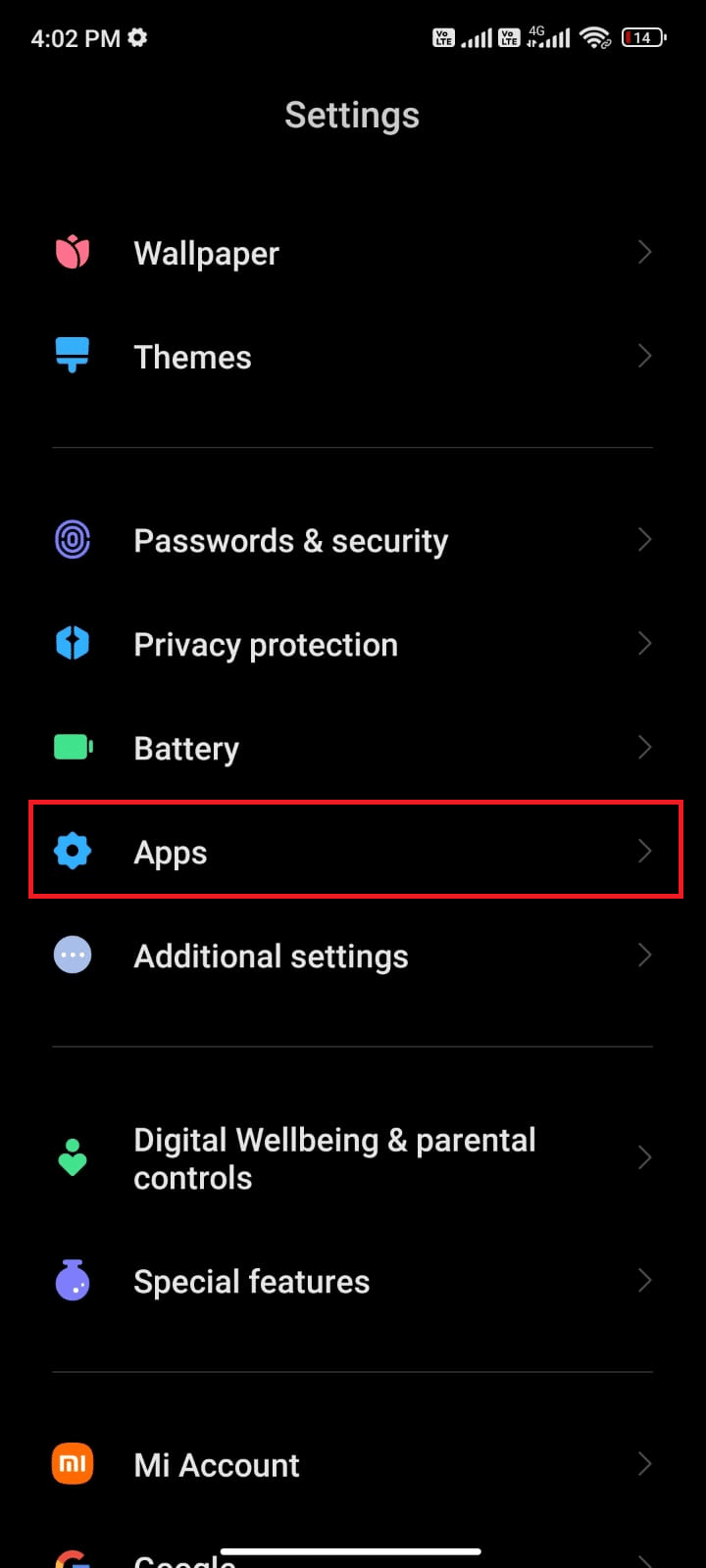
3. Затем нажмите « Управление приложениями », а затем « Google Play Store» , как показано на рисунке.
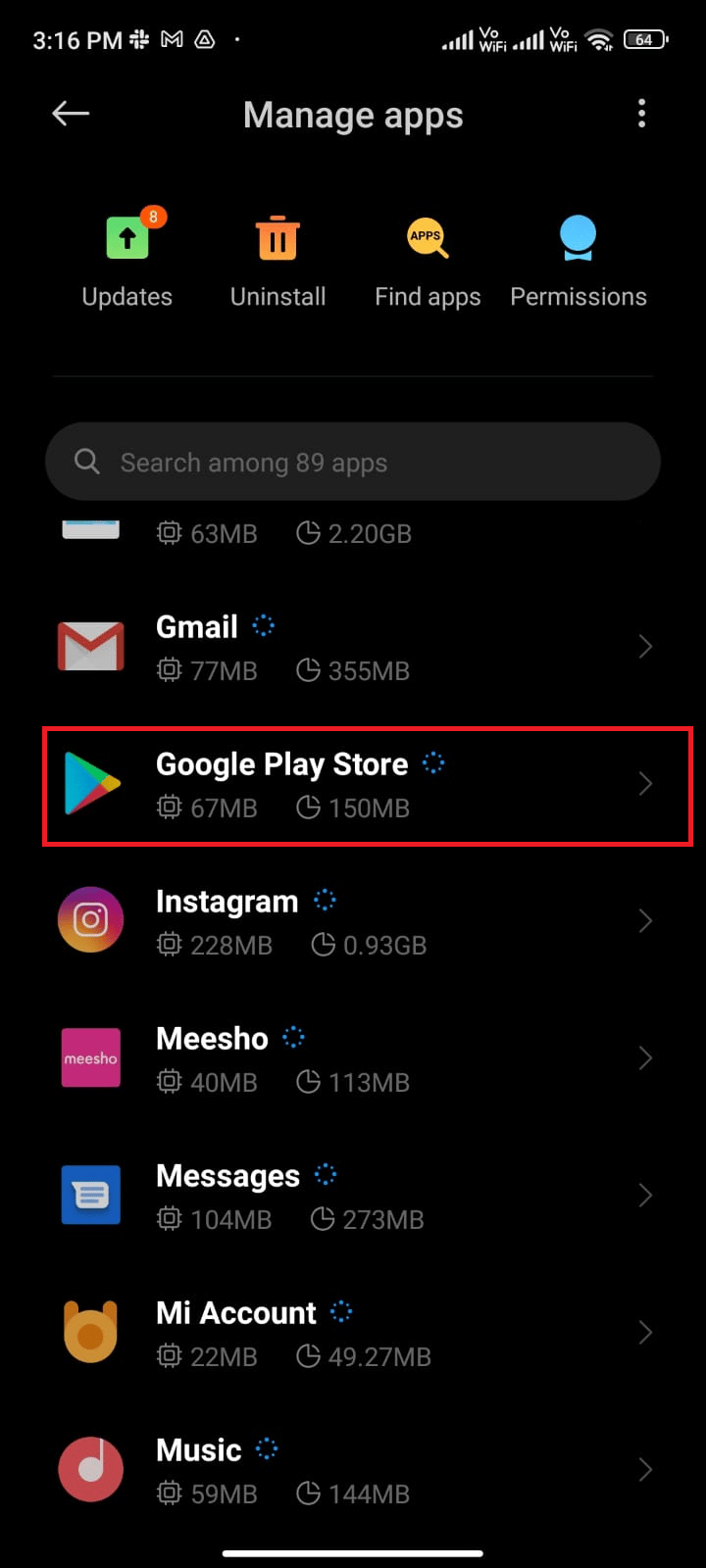
4. Теперь нажмите «Удалить обновления », как показано на рисунке.
Примечание. Когда вы сделаете это, все обновления вашего системного приложения Android будут удалены.
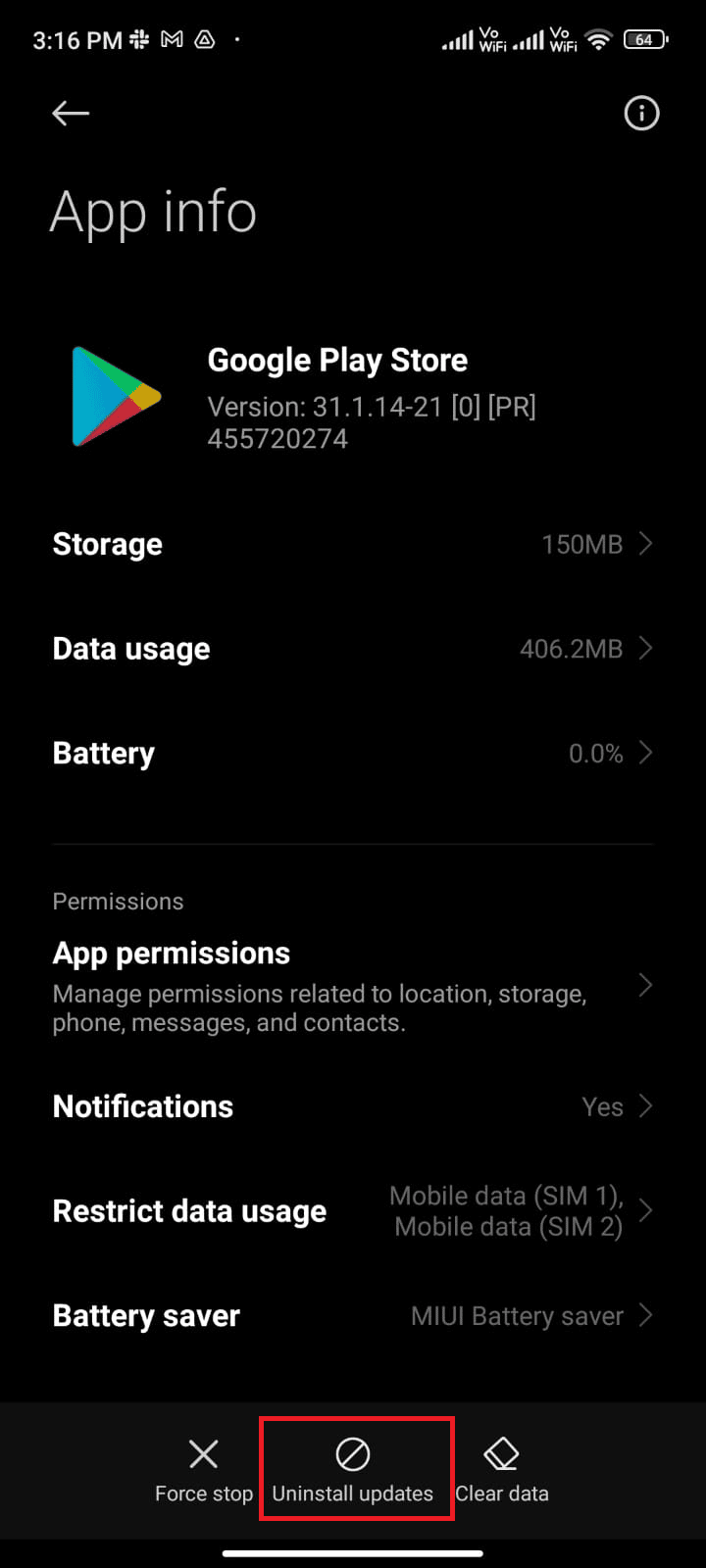
5. Теперь подтвердите запрос, нажав OK .
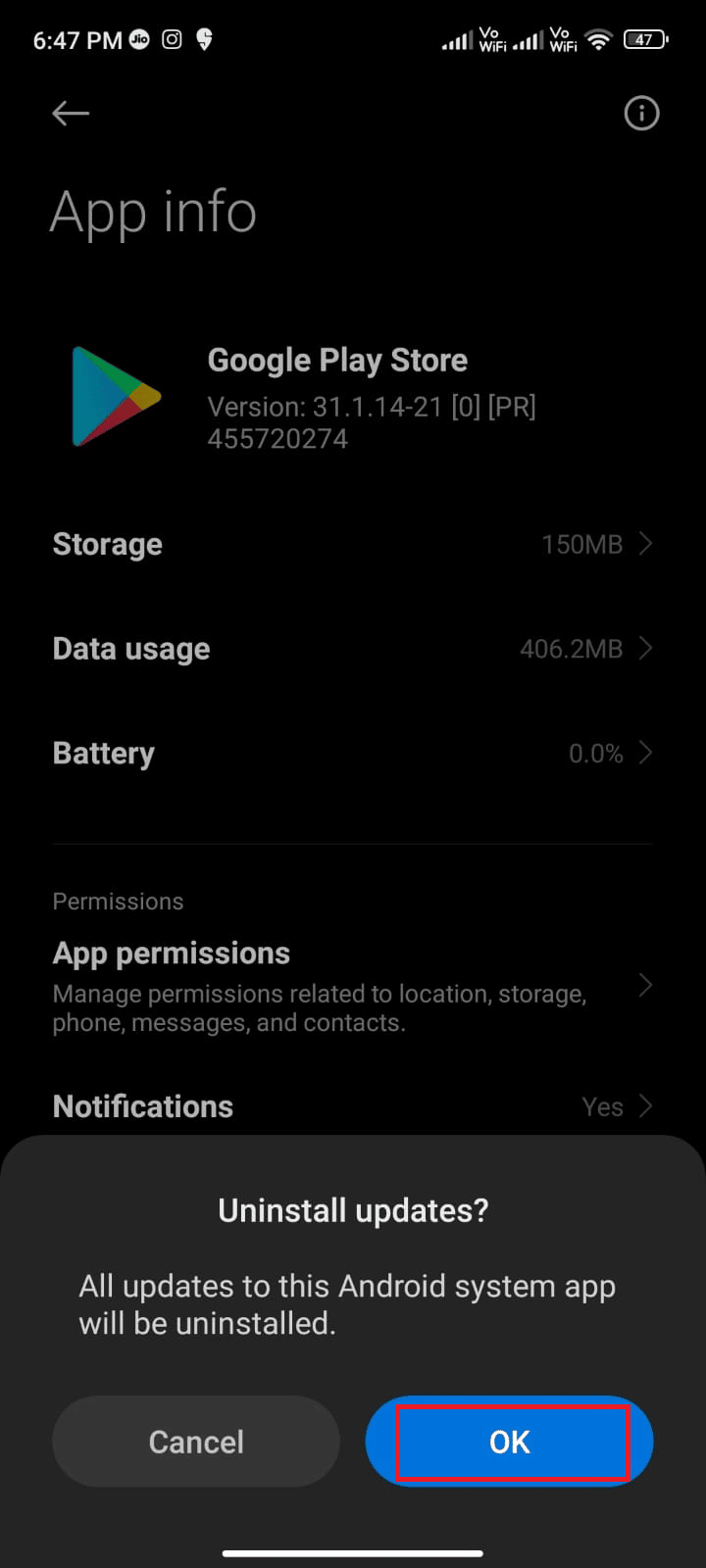
6. Подождите, пока все обновления не будут удалены. Теперь Play Store будет восстановлен до заводской версии.
7. Следуйте методу 7, чтобы обновить Play Store.
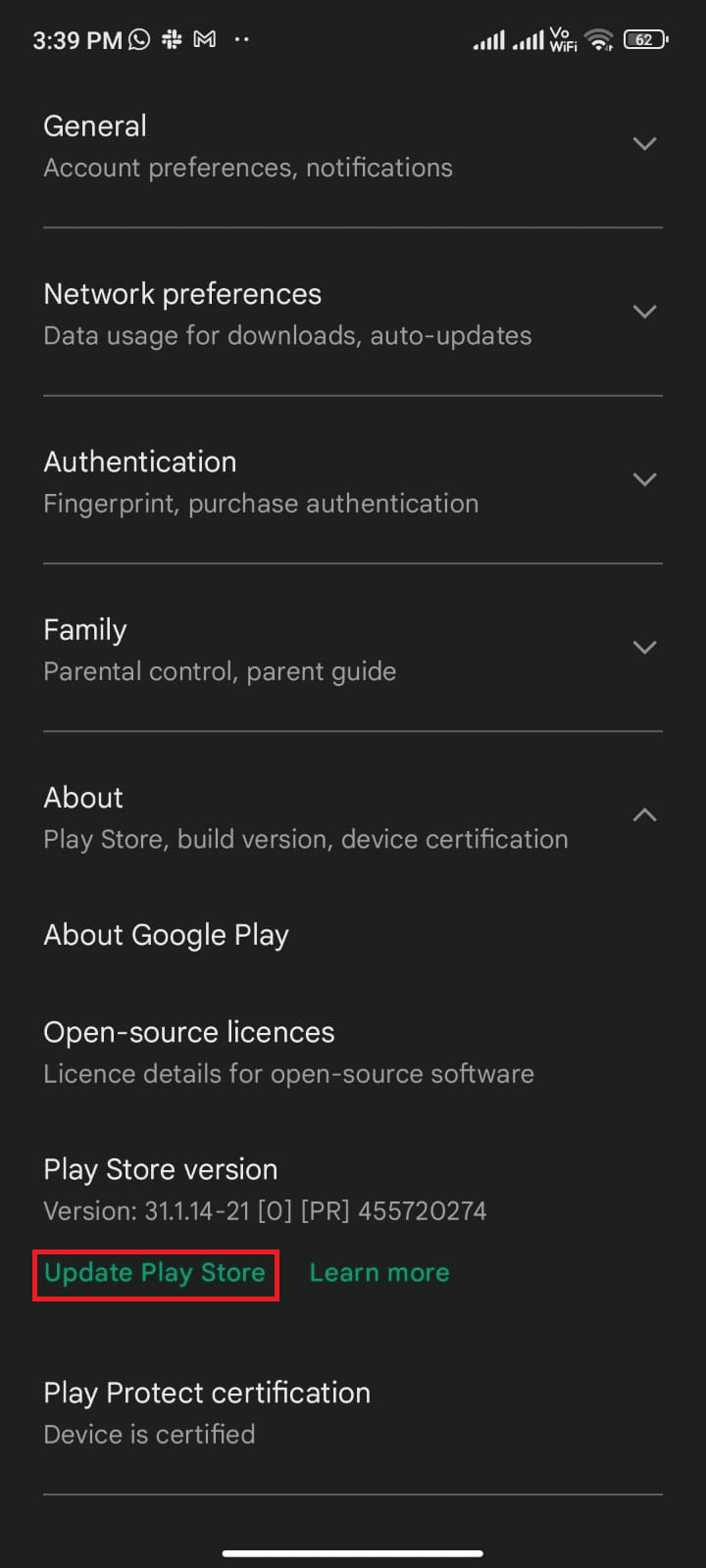
После обновления приложения проверьте, можете ли вы устанавливать обновления для приложений на Android. Тем не менее, если вы не можете решить проблему, обратитесь в справку администратора Google Workspace.
Читайте также: Как понизить версию приложения Android без удаления
Метод 15: сброс настроек устройства
Если ни один из методов не помог вам решить проблему Не удается загрузить приложение: код ошибки 403, вам необходимо выполнить сброс настроек Android до заводских. Но всегда помните, что вам нужно сбросить настройки мобильного телефона до тех пор, пока это не станет крайне необходимым, поскольку он удаляет все ваши данные.
Примечание. Перед сбросом настроек Android к заводским настройкам необходимо создать резервную копию всех ваших данных. Если вы не знаете, как сделать резервную копию своего Android, следуйте нашему руководству по резервному копированию данных телефона Android.
Чтобы восстановить заводские настройки мобильного телефона, прочитайте и выполните шаги в нашем руководстве «Как выполнить полную перезагрузку любого устройства Android».
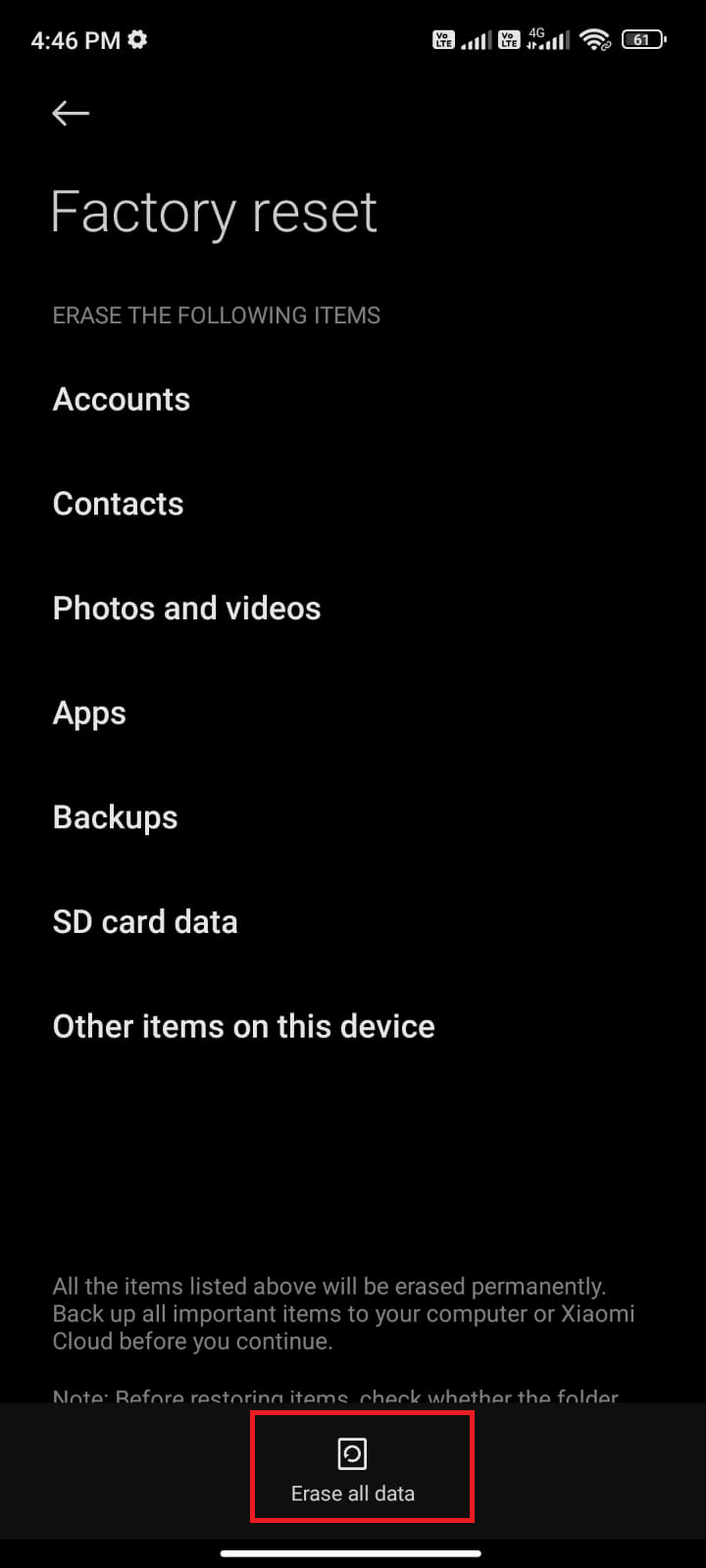
Рекомендуемые:
- Что такое совместное использование учетной записи Crunchyroll?
- 17 лучших бесплатных приложений со шрифтами для пользователей смартфонов Android
- 9 способов исправить ошибку 963 в магазине Google Play
- Исправить ошибку при получении информации с сервера RPC
Мы надеемся, что это руководство было полезным и вы узнали, как исправить код ошибки Google Play 403 на Android. Не стесняйтесь обращаться к нам со своими вопросами и предложениями через раздел комментариев ниже. Дайте нам знать, какую тему вы хотите, чтобы мы исследовали дальше.
